Page 1
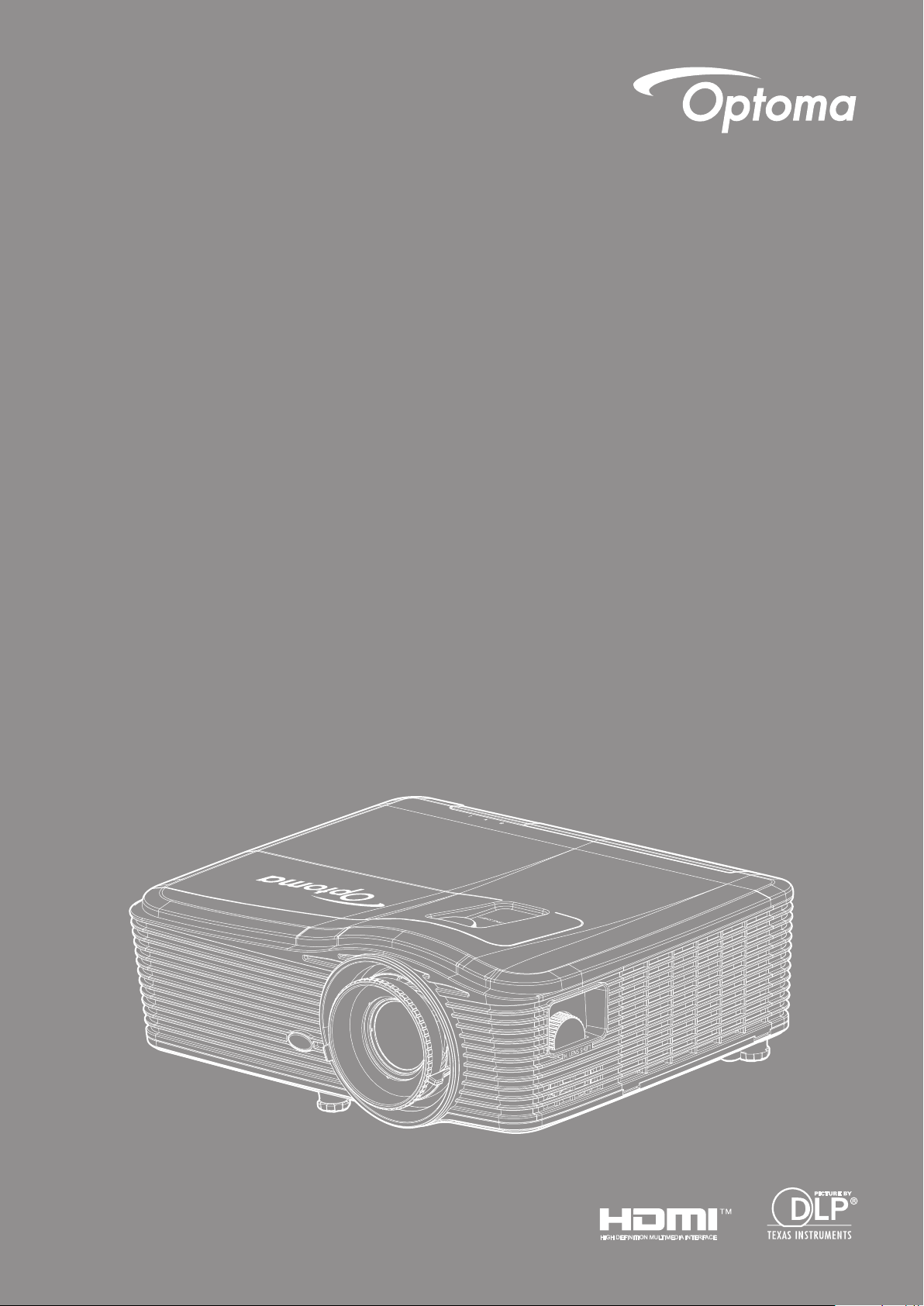
DLP®-Projektor
Bedienungsanleitung
Page 2
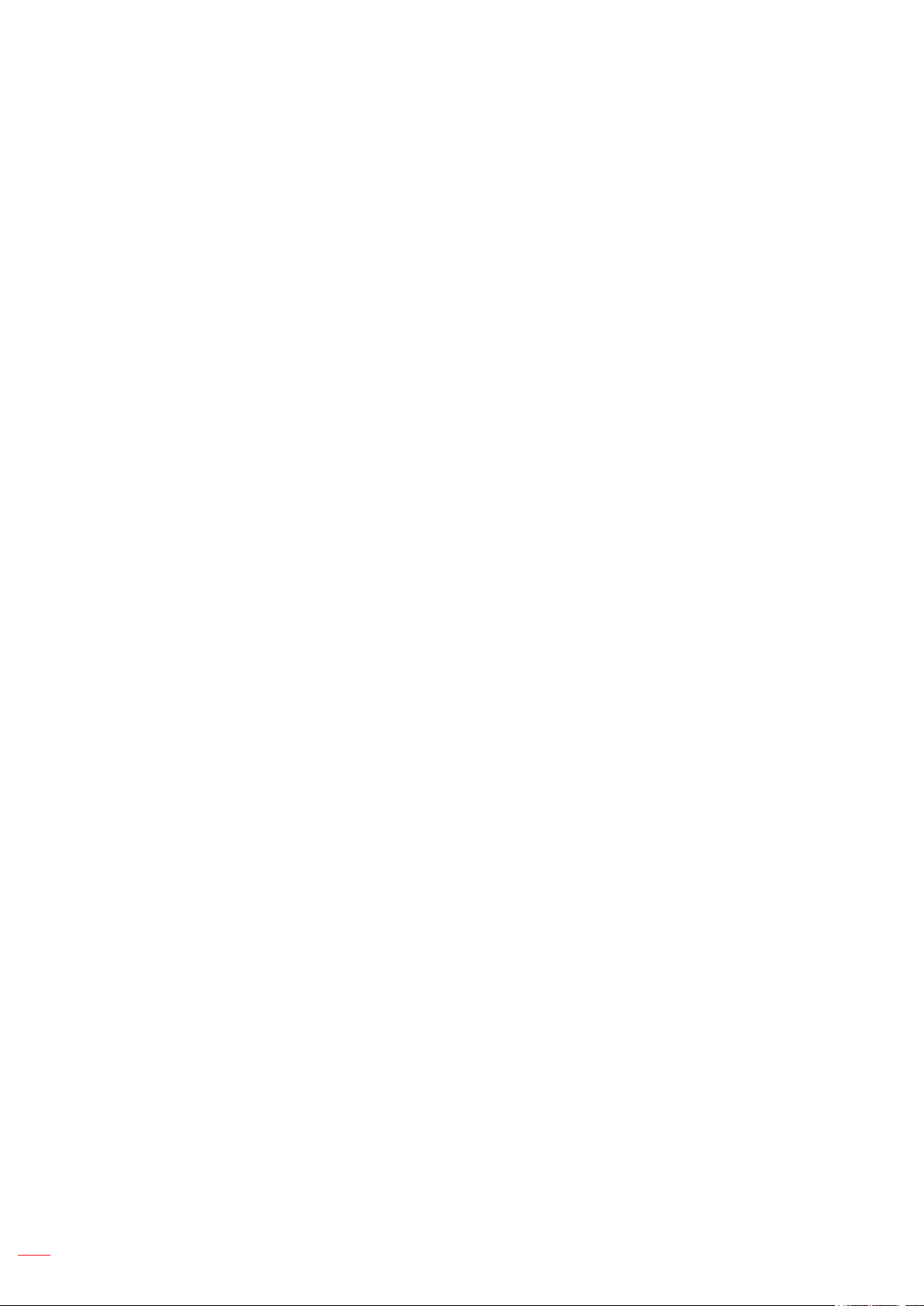
INHALTSVERZEICHNIS
SICHERHEIT ........................................................................................ 4
Wichtige Sicherheitshinweise .................................................................................................... 4
Informationen zur 3D-Sicherheit ................................................................................................ 5
Urheberrecht.............................................................................................................................. 6
Haftungsausschluss .................................................................................................................. 6
Anerkennung von Marken ......................................................................................................... 6
FCC ........................................................................................................................................... 7
Konformitätserklärung für EU-Länder ........................................................................................ 7
WEEE ........................................................................................................................................ 7
EINFÜHRUNG ...................................................................................... 8
Lieferumfang.............................................................................................................................. 8
Standardzubehör ....................................................................................................................... 8
Optionales Zubehör ................................................................................................................... 8
Produktübersicht........................................................................................................................ 9
Anschlüsse ............................................................................................................................... 10
Bedienfeld................................................................................................................................. 11
Fernbedienung ......................................................................................................................... 12
AUFSTELLUNG UND INSTALLATION .............................................. 13
Projektor installieren ................................................................................................................. 13
Quellen mit dem Projektor verbinden ....................................................................................... 16
Projektionsbild einstellen .......................................................................................................... 17
Fernbedienung in Betrieb nehmen ........................................................................................... 18
PROJEKTOR VERWENDEN .............................................................. 20
Projektor ein-/ausschalten ........................................................................................................ 20
Eine Eingangsquelle wählen .................................................................................................... 22
Menünavigation und -funktionen .............................................................................................. 23
OSD-Menübaum....................................................................................................................... 24
Menü BILD................................................................................................................................ 31
Menü BILD > Erweitert ............................................................................................................. 32
Menü BILD > Erweitert: Signal (RGB) ...................................................................................... 34
Menü BILD > Erweitert: Signal (Video) ..................................................................................... 35
Menü ANZEIGE ........................................................................................................................ 35
Menü Anzeige Drei Dimensionen ............................................................................................. 40
Menü Setup .............................................................................................................................. 41
Menü SETUP > Sicherheit ........................................................................................................ 43
Menü SETUP > Audioeinstellungen ......................................................................................... 44
Menü SETUP > Erweitert ......................................................................................................... 45
2
Deutsch
Page 3
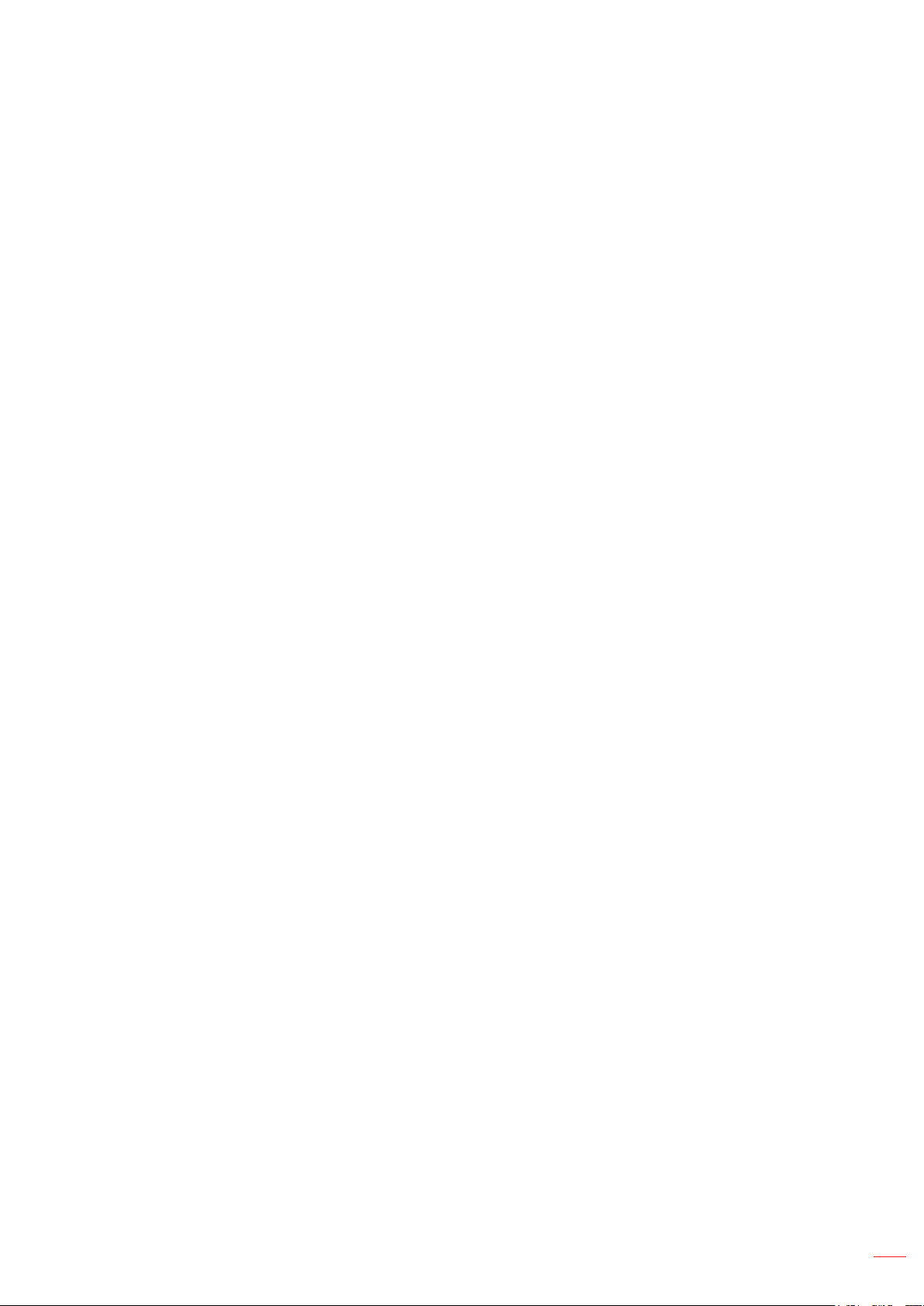
Menü SETUP > Netzwerk: LAN Settings .................................................................................. 46
Menü SETUP > Netzwerk: Control Settings ............................................................................. 48
Menü SETUP > Netzwerk: Control Settings ............................................................................. 49
Menü OPTIONEN ..................................................................................................................... 54
Menü OPTIONEN (Fortsetzung) .............................................................................................. 55
Menü OPTIONEN > Fernbedienungseinstellungen ................................................................. 56
Menü OPTIONEN > Erweitert .................................................................................................. 57
Menü OPTIONEN > Lampeneinstellungen .............................................................................. 59
Menü OPTIONEN ..................................................................................................................... 59
Menü OPTIONEN > Filter Einstellungen .................................................................................. 60
3D Setup................................................................................................................................... 61
WARTUNG .......................................................................................... 62
Auswechseln der Lampe .......................................................................................................... 62
Auswechseln der Lampe (Fortsetzung) .................................................................................... 63
Staublter reinigen.................................................................................................................... 64
ZUSÄTZLICHE INFORMATIONEN .................................................... 66
Kompatible Auösungen ........................................................................................................... 66
Bildgröße und Projektionsabstand............................................................................................ 68
Ermittlung der mittleren Objektivversatzposition ...................................................................... 73
Projektorabmessungen und Deckenmontage .......................................................................... 76
RS232-Protokollfunktionsliste................................................................................................... 77
IR-Fernbedienungscodes ......................................................................................................... 85
Informationen-Taste nutzen ...................................................................................................... 88
Problemlösung.......................................................................................................................... 89
Warnanzeige ............................................................................................................................ 90
Technische Daten ..................................................................................................................... 92
Optoma-Niederlassungen weltweit ........................................................................................... 94
Deutsch
3
Page 4
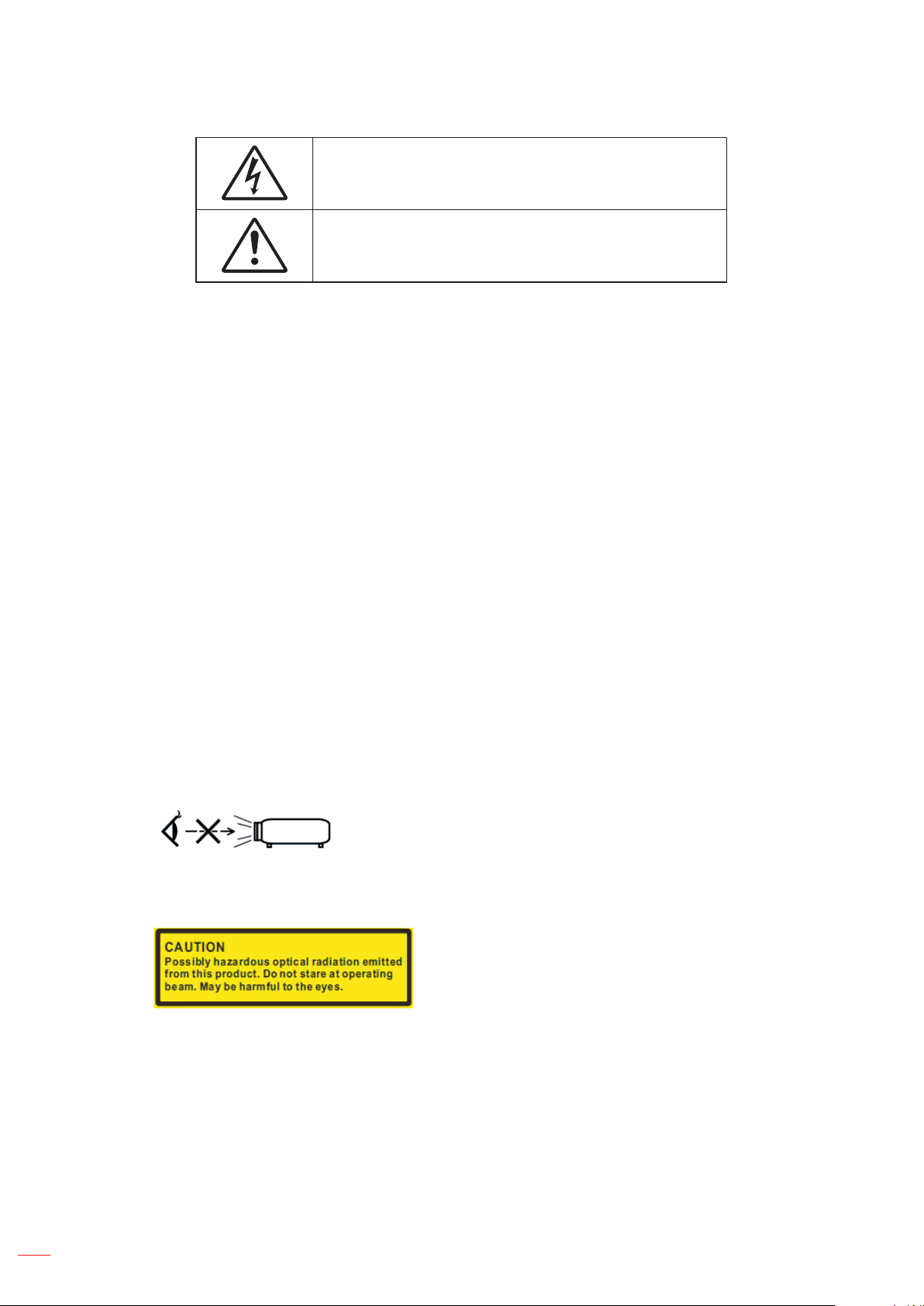
SICHERHEIT
RG2 IEC
Das Blitzzeichen mit einem Pfeil am Ende in einem gleichseitigen Dreieck
warnt vor nicht isolierter „gefährlicher Spannung“ innerhalb des Produkts.
Diese Spannung kann elektrische Schläge verursachen.
Das Ausrufezeichen in einem gleichseitigen Dreieck soll Sie auch wichtige
Bedienungs- und Wartungsanweisungen in der mit dem Gerät gelieferten
Literatur aufmerksam machen.
Befolgen Sie alle Warnhinweise, Vorsichtsmaßnahmen und Wartungshinweise in diesem Handbuch.
Wichtige Sicherheitshinweise
• Blockieren Sie keine Belüftungsöffnungen. Um einen zuverlässigen Betrieb des Projektors
sicherzustellen und den Projektor vor Überhitzung zu schützen, platzieren Sie den Projektor bitte an
einem ausreichend belüfteten Ort. Stellen Sie das Produkt beispielsweise nicht auf ein Bett, Sofa,
einen Teppich oder eine andere ähnliche Oberäche bzw. In einen Einbau, wie ein Bücherregal oder
einen Schrank; andernfalls kann die Luftzirkulation beeinträchtigt werden.
• Setzen Sie den Projektor zur Reduzierung von Brand- oder Stromschlaggefahr weder Regen
noch Feuchtigkeit aus. Installieren Sie das Gerät nicht in der Nähe von Wärmequellen, wie z. B.
Heizkörpern, Heizungen, Öfen und sonstigen Wärmequellen inklusive Verstärkern.
• Lassen Sie keine Gegenstände oder Flüssigkeiten in das Geräteinnere eindringen. Andernfalls können
sie mit gefährlicher Hochspannung in Berührung kommen oder einen Kurzschluss zwischen den
Teilen verursachen. Ein Brand oder Stromschlag kann die Folge sein.
• Verwenden Sie das Gerät nicht unter den folgenden Umständen:
– In extrem heißer, kalter oder feuchter Umgebung.
(i) Stellen Sie sicher, dass die Umgebungstemperatur innerhalb des Bereichs von 5 °C bis
40 °C liegt
(ii) Die relative Luftfeuchte sollte 10 bis 85 % betragen
– In besonders staubiger und schmutziger Umgebung.
– Platzieren des Produktes in der Nähe von Geräten, die starke Magnetfelder erzeugen.
– Im direkten Sonnenlicht.
• Blicken Sie nicht in den Strahl, RG2.
Blicken Sie wie bei jeder hellen Lichtquellen nicht direkt in den Strahl, RG2 IEC 62471-5:2015.
4
Vorsicht: Dieses Gerät gibt potenziell gefährliche optische Strahlung aus. Blicken Sie nicht in den
Strahl. Andernfalls könnten Ihre Augen verletzt werden.
• Verwenden Sie den Projektor nicht an Orten, an denen sich brennbare oder explosive Gase in der Luft
benden können. Die Lampe im Projektor wird während des Betriebs sehr heiß, Gase können sich
entzünden und einen Brand verursachen.
• Verwenden Sie die Objektivabdeckung nicht, während der Projektor in Betrieb ist.
• Verwenden Sie das Gerät nicht, wenn es beschädigt oder unsachgemäß verwendet wurde. Als
Beschädigung/unsachgemäße (Verwendung gilt u. a. Folgendes):
– Das Gerät ist heruntergefallen.
– Netzkabel oder Stecker wurden beschädigt.
Deutsch
Page 5
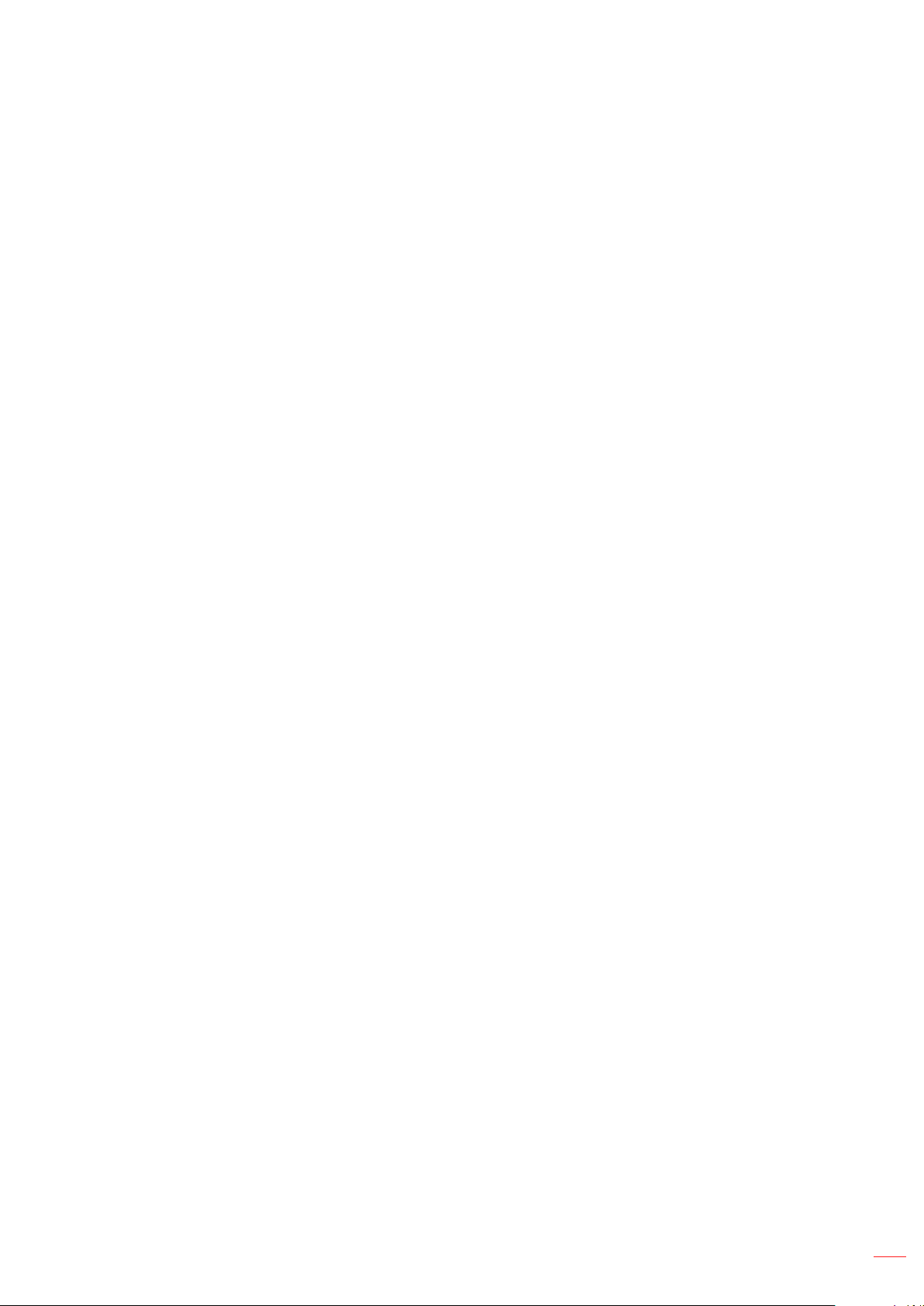
– Flüssigkeiten wurden über dem Gerät verschüttet.
– Das Gerät war Regen oder Feuchtigkeit ausgesetzt.
– Gegenstände sind in das Gerät eingedrungen, oder irgendetwas innerhalb des Gerätes hat sich
gelöst.
• Stellen Sie den Projektor nicht auf einen instabilen Untergrund. Der Projektor könnte umkippen und
Verletzungen verursachen oder beschädigt werden.
• Blockieren Sie nicht das Licht, das im Betrieb aus dem Projektorobjektiv austritt. Das Licht erhitzt das
Objekt und könnte schmelzen, Verbrennungen verursachen oder einen Brand auslösen.
• Versuchen Sie nicht, den Projektor zu öffnen oder zu demontieren. Es besteht die Gefahr eines
Stromschlags.
• Versuchen Sie niemals den Projektor in Eigenregie zu reparieren. Durch Öffnen des Gehäuses setzen
Sie sich Hochspannung und anderen Gefahren aus. Bitte nehmen Sie vor dem Einsenden Ihres
Gerätes zu Reparaturzwecken Kontakt mit Optoma auf.
• Achten Sie auf die Sicherheitshinweise am Projektorgehäuse.
• Der Projektor darf nur von qualiziertem Kundendienstpersonal repariert werden.
• Verwenden Sie nur vom Hersteller angegebene Zubehörteile/Zusatzgeräte.
• Blicken Sie während des Betriebs nicht direkt in der Projektorobjektiv. Das helle Licht kann Ihren
Augen schaden.
• Lassen Sie das Gerät vor dem Auswechseln der Lampe einige Zeit abkühlen. Befolgen Sie alle
Anweisungen zum Wechseln der Lampe, um Verletzungen zu vermeiden. Siehe Seite 62 bis 63.
• Der Projektor erkennt automatisch die Lebensdauer der Lampe. Wechseln Sie bitte umgehend die
Lampe aus, wenn eine entsprechende Warnmeldung erscheint.
• Führen Sie nach Auswechseln der Lampe die „Lampenstd. auf Null“-Funktion im OSD-Menü
„OPTIONEN > Lampeneinstellungen“ aus (siehe Seite 59).
• Lassen Sie nach Ausschalten des Projektors das Gebläse noch einige Minuten in Betrieb, bevor Sie
die Stromversorgung trennen. Lassen Sie den Projektor mindestens 90 Sekunden lang abkühlen.
• Wenn das Ende der Lampenlebensdauer naht, wird die Meldung „Lampenlaufzeit überschritten.“ auf
dem Bildschirm angezeigt. Wenden Sie sich zum Auswechseln der Lampe bitte schnellstmöglich an
Ihren örtlichen Händler oder das nächste Kundencenter.
• Ausschalten des Gerätes und Ziehen des Netzsteckers vor dem Reinigen.
• Reinigen des Gehäuses mit einem weichen, trockenen Tuch und einem milden Reinigungsmittel.
Reinigen Sie das Gerät nicht mit Hilfe von Scheuermitteln, Wachsen oder Lösungsmitteln.
• Trennen des Gerätes vom Stromnetz, wenn es über einen längeren Zeitraum nicht benutzt wird.
Hinweis: Ist das Ende der Lampenlebensdauer erreicht, lässt sich der Projektor nicht mehr einschalten, bis das
Lampenmodul ausgewechselt ist. Folgen Sie den Anweisungen im Abschnitt „Auswechseln der Lampe“
auf Seite 62 bis 63, um die Lampe auszuwechseln.
• Stellen Sie den Projektor nicht an Orten auf, an denen sie Vibrationen oder Stößen ausgesetzt sein
könnten.
• Berühren Sie das Objektiv nicht mit bloßen Händen.
• Entfernen Sie vor der Lagerung die Batterie(n) aus der Fernbedienung. Falls die Batterie(n) lange Zeit
in der Fernbedienung bleibt, könnte(n) sie auslaufen.
• Verwenden oder lagern Sie den Projektor nicht an Orten, an denen sich Rauch von Öl oder Zigaretten
benden könnte, da sich dies negativ auf die Qualität der Projektorleistung auswirken kann.
• Bitte befolgen Sie die Anweisungen zur Projektorausrichtung, da eine nicht standardmäßige
Installation die Projektorleistung beeinträchtigen kann.
Informationen zur 3D-Sicherheit
Bitte befolgen Sie alle Warn- und Sicherheitshinweise, bevor Sie oder Ihr Kind die 3D-Funktion nutzen.
Achtung
Kinder und Jugendliche sind generell anfälliger gegenüber gesundheitlichen Problemen in Verbindung mit dem
Betrachten von 3D-Inhalten; daher sollten sie beim Betrachten derartiger Bilder strenger beaufsichtigt werden.
Deutsch
5
Page 6
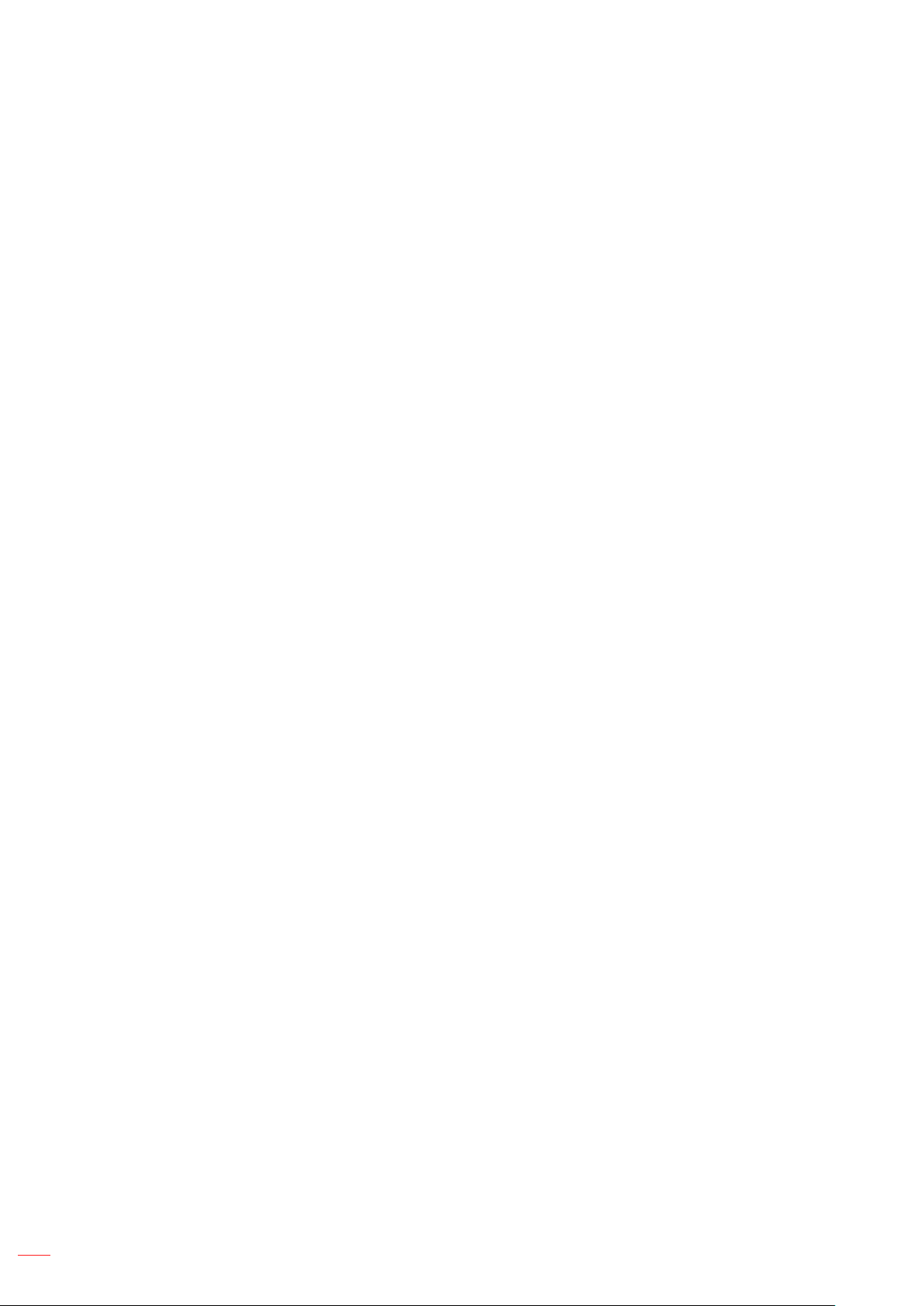
Epilepsiewarnung und andere Gesundheitsrisiken
• Manche Benutzer erleiden einen epileptischen Anfall, wenn sie bestimmten immernden Bildern oder
Lichtern ausgesetzt sind, die in einigen Projektorbildern und Videospielen enthalten sein können. Falls
bei Ihnen oder Ihrer Familie epileptische Anfälle aufgetreten sind, wenden Sie sich vor dem Einsatz
der 3D-Funktion bitte an einen Arzt.
• Auch Personen, bei denen persönlich oder in der Familie keine Fälle von Epilepsie bekannt sind,
können eine nicht diagnostizierte Anfälligkeit gegenüber epileptischen Anfällen aufweisen.
• Schwangere Frauen, ältere und kranke Menschen, Menschen mit Schlafdezit sowie Personen unter
Alkoholeinuss sollten die 3D-Funktion des Gerätes nicht nutzen.
• Falls bei Ihnen irgendeines der folgenden Symptome auftritt, unterbrechen Sie umgehend die
Betrachtung von 3D-Bildern und wenden Sie sich an einen Arzt: (1) Verändertes Sehvermögen;
(2) Benommenheit; (3) Schwindel; (4) unfreiwillige Bewegungen, wie Augen- oder Muskelzucken;
(5) Verwirrung; (6) Übelkeit; (7) Bewusstlosigkeit; (8) Zuckungen; (9) Krämpfe; und / oder (10)
Desorientiertheit. Kinder und Jugendliche sind anfälliger gegenüber diesen Symptomen als
Erwachsene. Daher sollten Eltern ihre Kinder beaufsichtigen und fragen, ob diese Symptome bei
ihnen auftreten.
• Zudem können beim Betrachten von 3D-Projektionen Kinetose, Folgeerscheinungen bezüglich der
Wahrnehmung, Desorientiertheit, Augenermüdung und reduzierte posturale Stabilität auftreten.
Wir empfehlen Ihnen, zur Reduzierung der Auftretenswahrscheinlichkeit dieser Nebenwirkungen
regelmäßige Pausen einzuhalten. Falls Ihre Augen müde oder trocken wirken oder Sie eines der
obengenannten Symptome bemerken, unterbrechen Sie umgehend die Nutzung dieses Gerätes;
fahren Sie erst fort, wenn die Symptome mindestens 30 Minuten lang abgeklungen sind.
• Längeres Betrachten von 3D-Projektionen auf eine zu kurze Distanz zur Projektionsäche kann das
Sehvermögen schädigen. Der ideale Betrachtungsabstand sollte mindestens dreimal so groß sein
wie die Höhe der Projektionsäche. Die empfohlene Augenhöhe sollte der Höhe der Projektionsäche
entsprechen.
• Längeres Betrachten von 3D-Projektionen während des Tragens einer 3D-Brille kann Kopfschmerzen
oder Ermüdung verursachen. Falls Kopfschmerzen, Ermüdung oder Schwindel auftreten,
unterbrechen Sie die Betrachtung von 3D-Projektionen und legen Sie eine Pause ein.
• Verwenden Sie die 3D-Brille ausschließlich zum Betrachten von 3D-Projektionen.
• Das Tragen der 3D-Brille zu anderen Zwecken (als herkömmliche Brille, Sonnenbrille, Schutzbrille
etc.) birgt Verletzungsgefahr und kann zudem Ihr Sehvermögen beeinträchtigen.
• Das Betrachten von 3D-Projektionen kann bei einigen Benutzern Desorientiertheit auslösen.
Platzieren Sie Ihren 3D-Projektor daher NICHT in der Nähe von offenen Treppen, Kabeln, Balkonen
oder anderen Orten/Gegenständen, die Verletzungen oder Sachschäden verursachen können durch
Stolpern, Herunterfallen, Brechen, Umkippen etc..
Urheberrecht
Diese Publikation, einschließlich aller Fotos, Abbildungen und Software, ist durch internationale Urheberrechte
geschützt, wobei alle Rechte vorbehalten werden. Weder diese Anleitung noch irgendwelche hierin enthaltenen
Materialien dürfen ohne schriftliche Genehmigung des Urhebers reproduziert werden.
© Copyright 2017
Haftungsausschluss
Die Informationen in diesem Dokument können ohne Ankündigung geändert werden. Der Hersteller macht
keine Zusicherungen oder Garantien bezüglich der Inhalte dieses Dokuments und lehnt insbesondere jegliche
implizierten Garantien bezüglich der Marktgängigkeit oder Eignung für einen bestimmten Zweck ab. Der
Hersteller behält sich das Recht vor, diese Publikation zu ändern und von Zeit zu Zeit Änderungen an den
Inhalten vorzunehmen, ohne dass der Hersteller verpichtet ist, jegliche Personen über derartige Änderungen zu
informieren.
Anerkennung von Marken
Kensington ist eine in den USA eingetragene Marke der ACCO Brand Corporation mit ausgestellten Eintragungen
und ausstehenden Anträgen in anderen Ländern weltweit.
HDMI, das HDMI-Logo und High-Denition Multimedia Interface sind Marken oder eingetragene Marken von HDMI
Licensing LLC in den Vereinigten Staaten und anderen Ländern.
IBM ist eine Marke oder eingetragene Marke der International Business Machines, Inc. Microsoft, PowerPoint und
Windows sind Marken oder eingetragene Marken der Microsoft Corporation.
Deutsch
6
Page 7
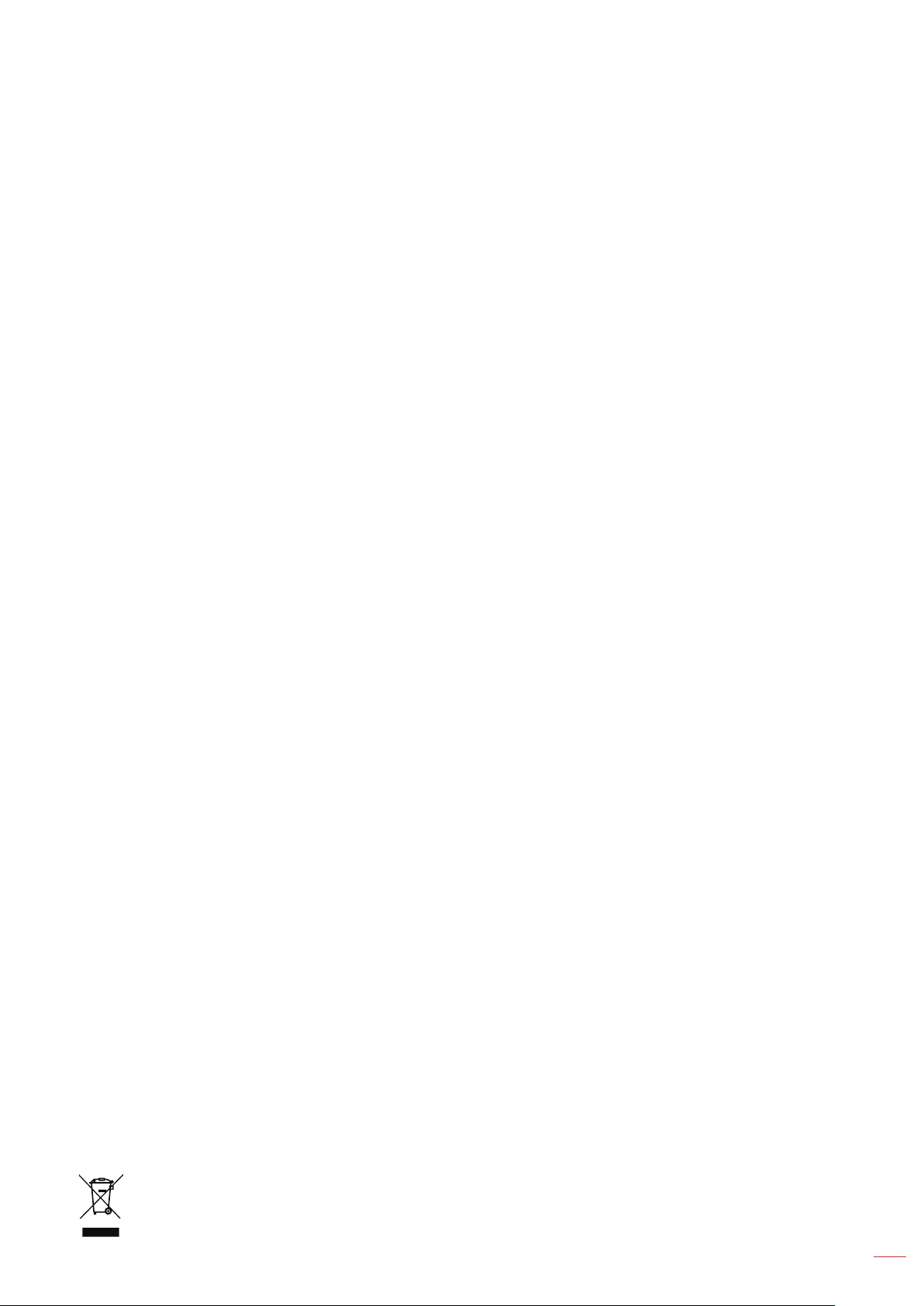
Adobe und Acrobat sind Marken oder eingetragene Marken von Adobe Systems Incorporated.
DLP®, DLP Link und das DLP-Logo sind eingetragene Marken von Texas Instruments und BrilliantColorTM ist eine
Marke von Texas Instruments.
Alle anderen in dieser Anleitung verwendeten Produktnamen sind das Eigentum ihrer jeweiligen Inhaber und
werden anerkannt.
FCC
Dieses Gerät wurde getestet und als mit den Grenzwerten für Digitalgeräte der Klasse B gemäß Teil 15 der
FCC-Regularien übereinstimmend befunden. Diese Grenzwerte wurden geschaffen, um angemessenen
Schutz gegen Störungen beim Betrieb in Wohnanlagen zu gewährleisten. Dieses Gerät erzeugt und verwendet
Funkfrequenzenergie, die ausgestrahlt werden kann und bei unsachgemäßer, nicht der Anleitung des Herstellers
entsprechender Installation und Verwendung schädliche Störungen des Rundfunkempfangs verursachen kann.
Allerdings ist nicht gewährleistet, dass es in bestimmten Installationen nicht zu Störungen kommt. Falls dieses
Gerät Störungen des Radio- oder Fernsehempfangs verursachen sollte, was leicht durch Aus- und Einschalten des
Gerätes herausgefunden werden kann, wird dem Anwender empfohlen, die Störung durch eine oder mehrere der
folgenden Maßnahmen zu beseitigen:
• Neuausrichtung oder Neuplatzierung der Empfangsantenne(n).
• Vergrößern des Abstands zwischen Gerät und Empfänger.
• Anschluss des Gerätes an einen vom Stromkreis des Empfängers getrennten Stromkreis.
• Hinzuziehen des Händlers oder eines erfahrenen Radio-/Fernsehtechnikers.
Hinweis: Abgeschirmte Kabel
Um weiterhin die Anforderungen der FCC-Bestimmungen zu erfüllen, müssen abgeschirmte Kabel bei allen
Verbindungen mit anderen Computergeräten verwendet werden.
Vorsicht
Durch Änderungen oder Modi kationen, die nicht ausdrücklich von dem Hersteller genehmigt wurden, kann die
von der Federal Communications Commission erteilte Projektorbetriebsbefugnis des Benutzers ungültig werden.
Betriebsbedingungen
Dieses Gerät erfüllt Teil 15 der FCC-Regularien. Der Betrieb unterliegt den folgenden beiden Voraussetzungen:
1. Das Gerät darf keine schädlichen Interferenzen verursachen.
2. Dieses Gerät muss jegliche empfangenen Funkstörungen hinnehmen, einschließlich Störungen, die zu
unbeabsichtigtem Betrieb führen können.
Hinweis: Anwender in Kanada
Dieses Digitalgerät der Klasse B erfüllt die Richtlinien der Canadian ICES-003.
Remarque à l'intention des utilisateurs canadiens
Cet appareil numérique de la classe B est conforme à la norme NMB-003 du Canada.
Konformitätserklärung für EU-Länder
• EMV-Richtlinie 2014/30/EG (inklusive Änderungen)
• Niederspannungsrichtlinie 2014/35/EG
• R & TTE-Richtlinie 1999/5/EG (wenn das Produkt über HF-Funktionen verfügt)
WEEE
Anweisungen zur Entsorgung
Entsorgen Sie das elektronische Gerät nicht gemeinsam mit dem Hausmüll. Bitte recyceln Sie das
Gerät, um die Umweltbelastung zu minimieren und die Umwelt zu schützen.
Deutsch
7
Page 8
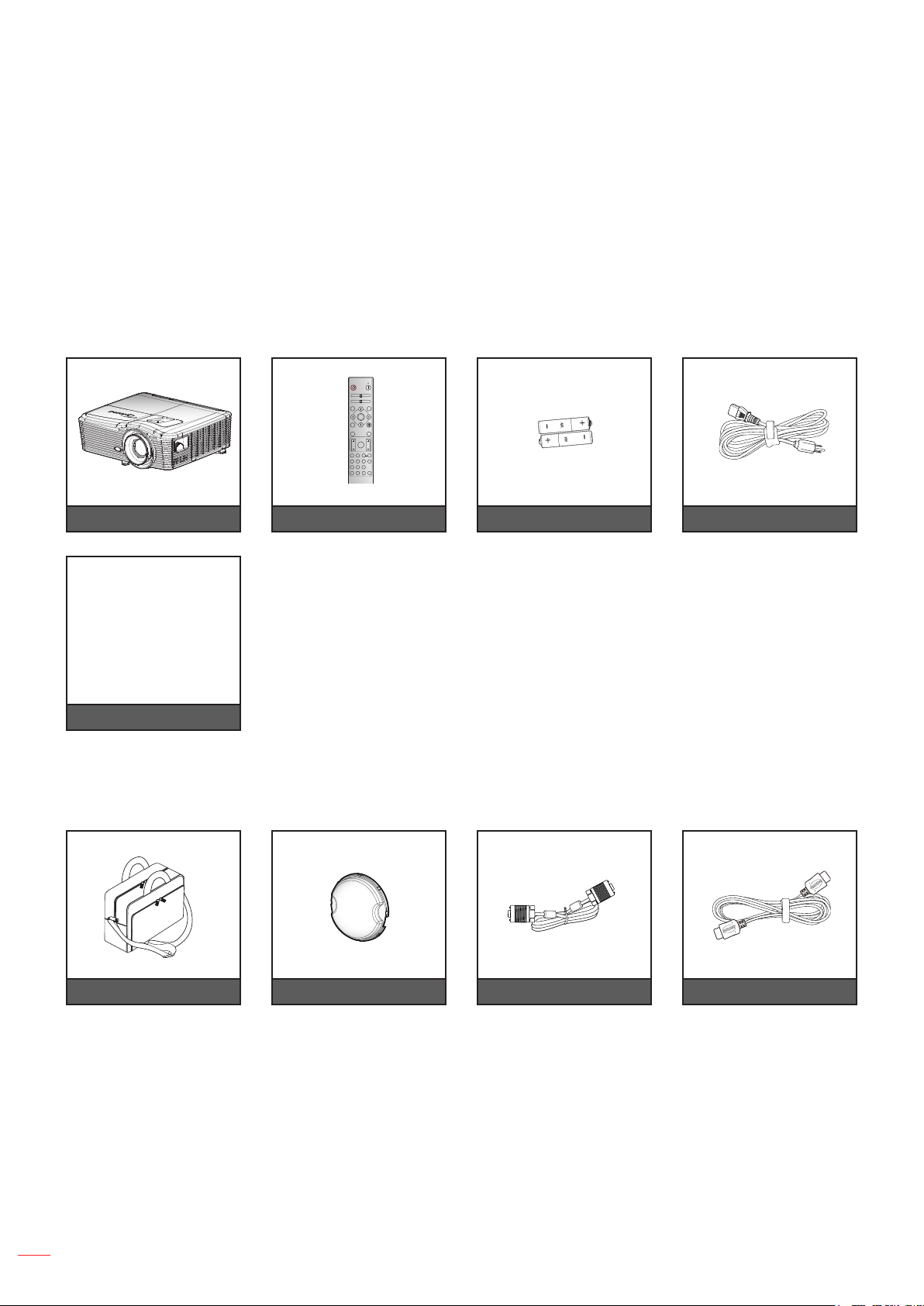
EINFÜHRUNG
Lieferumfang
Packen Sie das Produkt vorsichtig aus und prüfen Sie, ob die unter dem Standardzubehör aufgelisteten Artikel
vollständig sind. Einige der Artikel des optionalen Zubehörs sind je nach Modell, Spezikationen und Einkaufsland
möglicherweise nicht verfügbar. Bitte prüfen Sie dies mit Ihrem Händler. Einige Zubehörartikel können je nach
Region variieren.
Die Garantiekarte wird nur in einigen bestimmten Regionen mitgeliefert. Detaillierte Informationen erhalten Sie von
Ihrem Händler.
Standardzubehör
On
Off
Geometric
Correction PIP/PBP
F1 F2
AV Mute
Mode
ENTER
Info.
Source
Re-Sync
F3
Volume D Zoom
Menu
FormatFreeze Remote
ID All
VGA1S-Video2HDMI13HDMI2
HDBaseT4Video5DVI
6
BNC7YPbPr8DisplayPort93D
0
Projektor Fernbedienung 2 x AAA-Batterien Netzkabel
CD mit Bedienungsanlei-
tung
Garantiekarte(*)
Grundlegende Bedienung-
sanleitung
Dokumentation
Hinweis: (*)Informationen zur europäischen Garantie nden Sie unter www.optomaeurope.com.
Optionales Zubehör
Tragetasche Objektivabdeckung VGA-Kabel HDMI-Kabel
Hinweis: Optionales Zubehör kann je nach Modell, technischen Daten und Region variieren.
8
Deutsch
Page 9
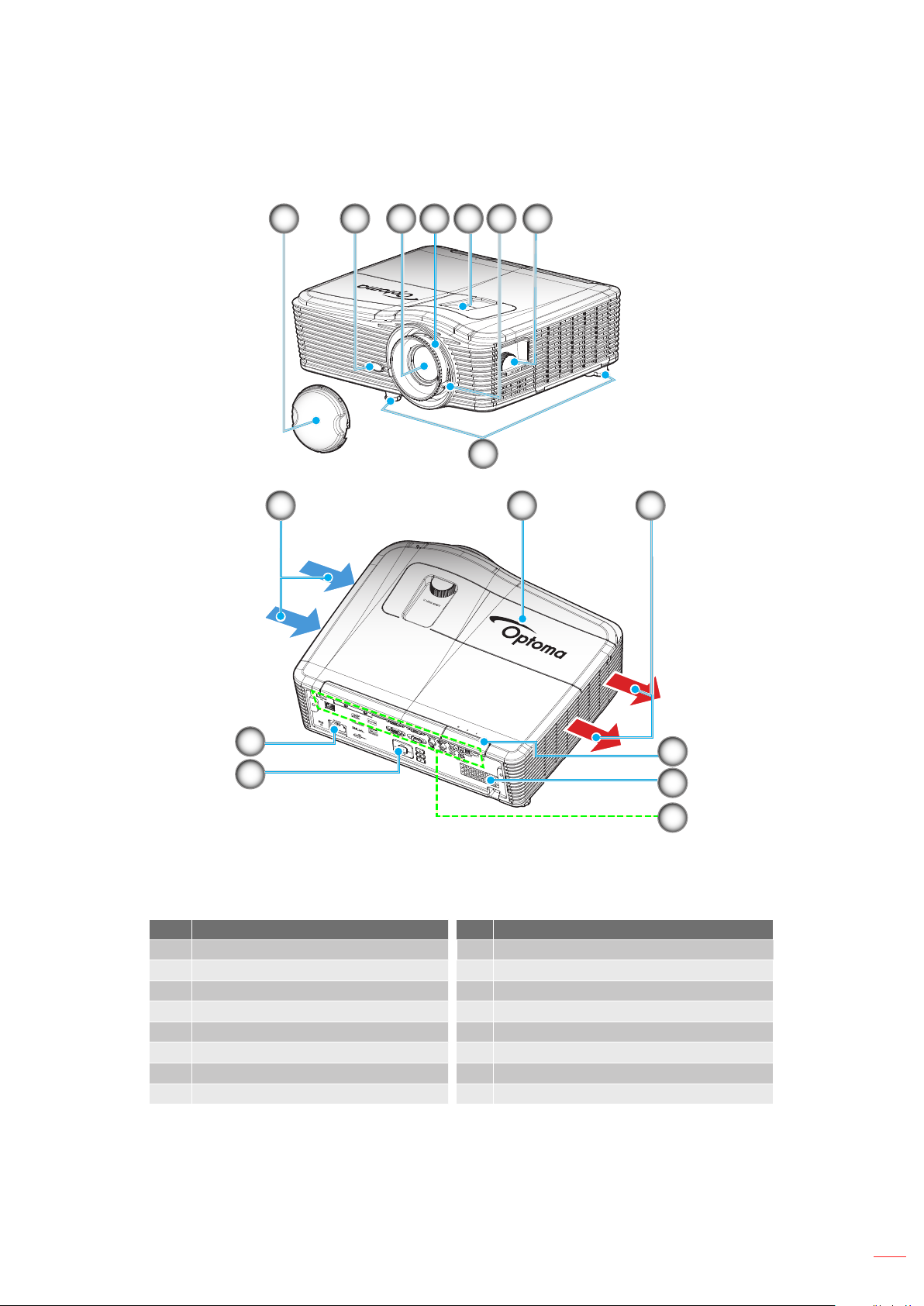
EINFÜHRUNG
HDBaseT
Produktübersicht
1 2 3 4 6
8
16 9
75
10
15
14
Hinweis: Blockieren Sie keine Zu-/Abluftöffnungen des Projektors.
(*) Optionales Zubehör kann je nach Modell, technischen Daten und Region variieren.
No. Eintrag No. Eintrag
Objektivabdeckung (
1.
IR-Empfänger
2.
Objektiv
3.
Fokusring
4.
Objektivversatz (vertikal)
5.
Zoomregler
6.
Objektivversatz (horizontal)
7.
Winkelverstellfüße
8.
)
*
Lampenabdeckung
9.
Belüftung (Ausgang)
10.
IR-Empfänger
11.
Lautsprecher
12.
Ein- und Ausgänge
13.
Bedienfeld
14.
Netzanschluss
15.
Belüftung (Eingang)
16.
11
12
13
Deutsch
9
Page 10
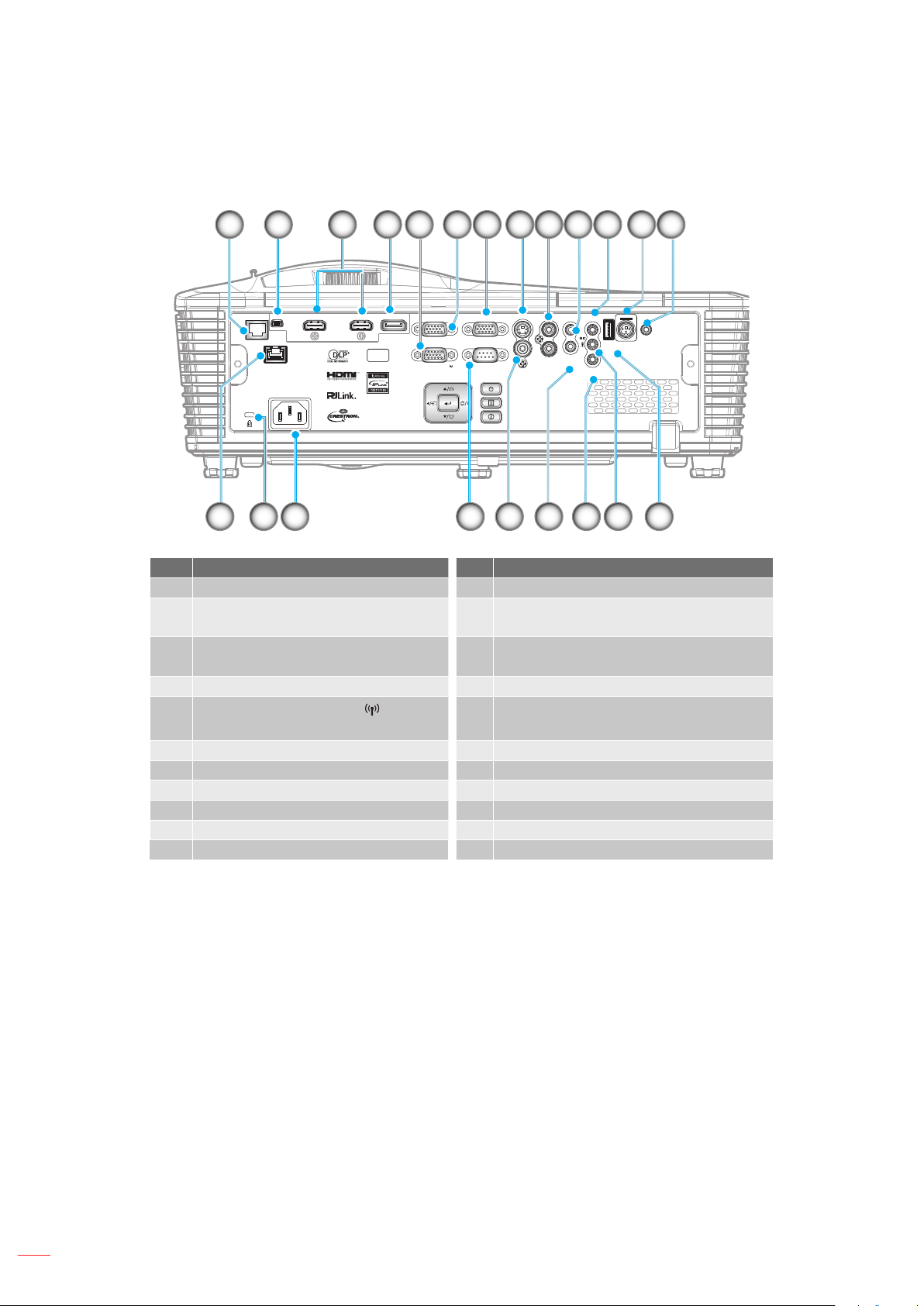
EINFÜHRUNG
Anschlüsse
S-VIDEO
9
L
R
AUDIO3-IN
(VIDEO/S-VIDEO)
VIDEO
AUDIO1-IN
(VGA1)
AUDIO2-IN
(VGA2)
AUDIO OUT
WIRED REMOTE
11
USB Power
Out (1.5A)
3D SYNC
Out (5V)
12V
12V
OUT
OUT
1416171819
21 4 5 6 7 8 10 13
MOUSE
SERVICE
LAN
HDBaseT
AC POWER
3 12
HDMI 1 / MHL HDMI 2 DisplayPort
Full3D
VGA1-IN / YPbPr
VGA2-IN / YPbPr /
VGA-OUT
RS-232C
202122 15
No. Eintrag No. Eintrag
1. RJ-45-Anschluss 12. 3D-Sync-Ausgang (5 V)
2. USB-B-Mini-Anschluss (Firmware-
13. 12-V-Auslöser
Aktualisierung)
3. 1 x HDMI- und 1 x HDMI/MHL-
14. USB-Stromversorgungsausgang (1,5 A)
Anschluss
4. DisplayPort-Anschluss 15. Mikrofonanschluss
VGA2-Eingang/YPbPr- /
5.
-Anschluss
Kabelfernbedienungsanschluss
16.
6. VGA1-Eingang / YPbPr-Anschluss 17. Audio2-Eingang (VGA 2)
7. VGA-Ausgang 18. Videoanschluss
8. S-Video-Anschluss 19. RS232C-Anschluss
9. Audio3-Eingang (Video/S-Video) 20. Netzanschluss
10. Audio1-Eingang (VGA 1) 21. Anschluss für KensingtonTM-Schloss
11. Audioausgang 22. HDBaseT Steuerung(*)
10
Hinweis:
• Fernbedienungsmaus erfordert spezielle Fernbedienung.
• (*)Nur bei Modellen mit HDBaseT.
Deutsch
Page 11
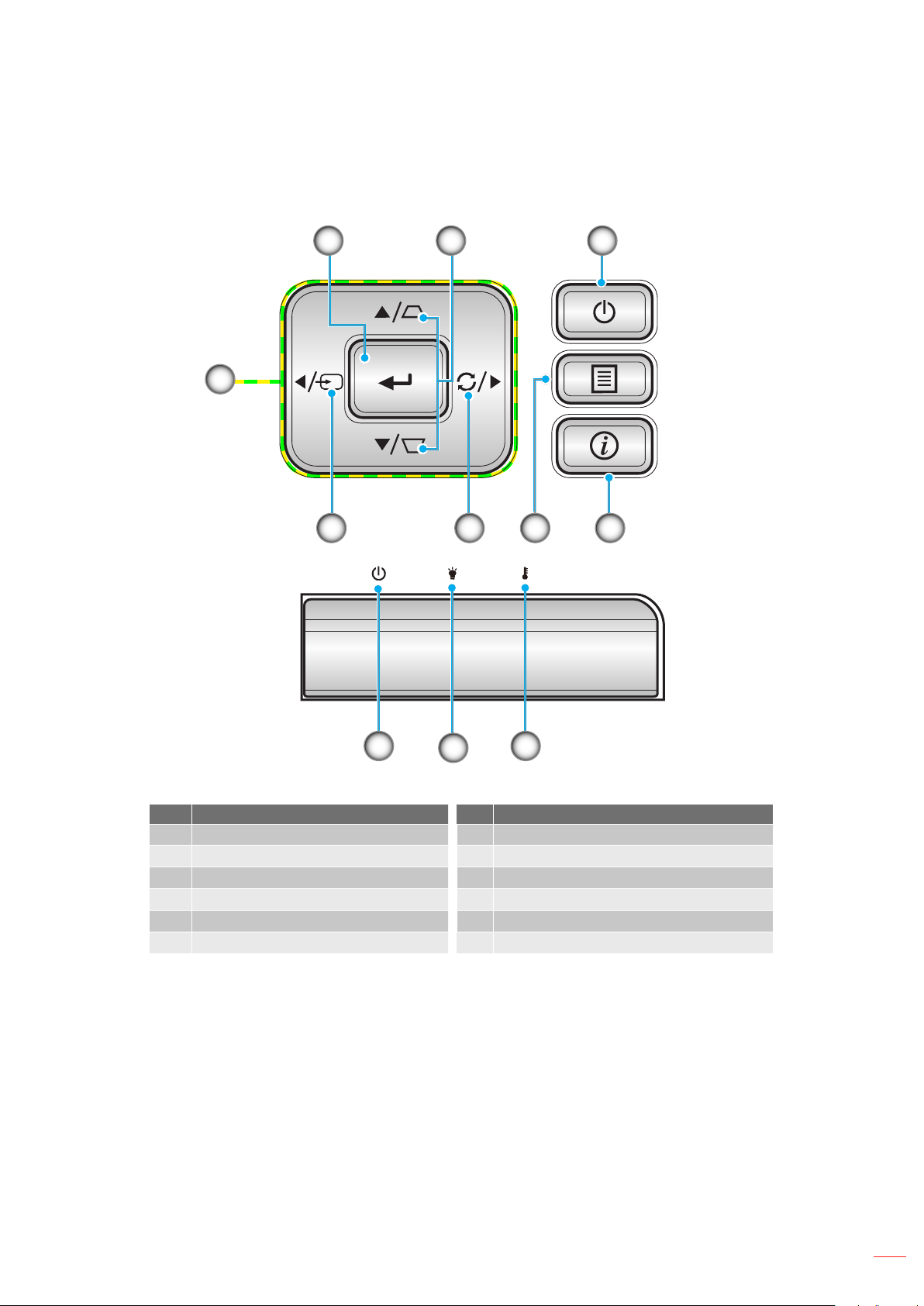
EINFÜHRUNG
Bedienfeld
1
8
7
2
6
5
3
4
10
No. Eintrag No. Eintrag
Enter
1.
Trapezkorrektur
2.
Power
3.
Information
4.
Menu
5.
Re-Sync
6.
7.
8.
9.
10.
11.
911
Source
Vier Richtungstasten
Temperatur-LED
Lampen-LED
Betrieb/Bereitschaft-LED
Deutsch
11
Page 12
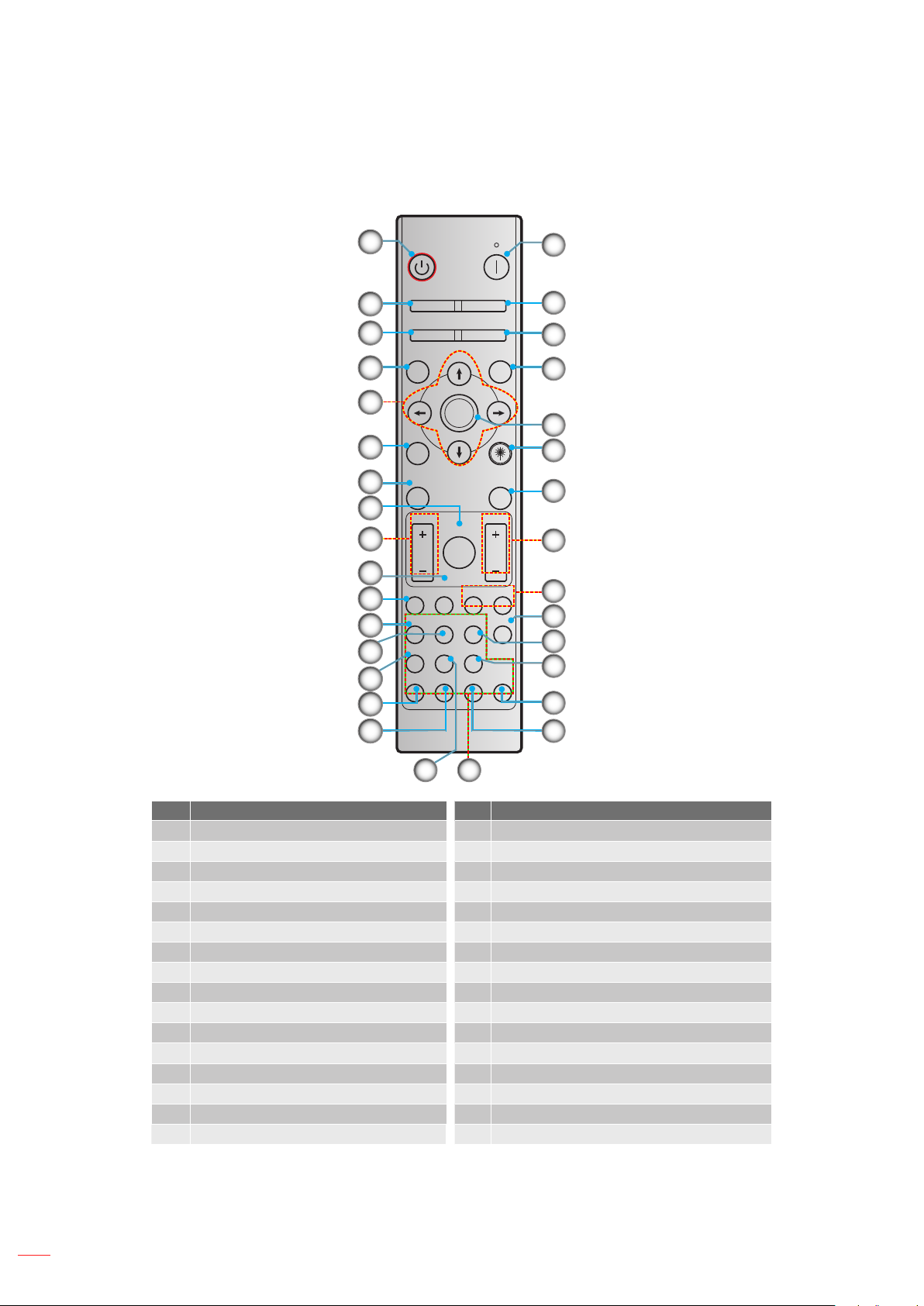
EINFÜHRUNG
F3
On
Geometric
Mode
Correction PIP/PBP
Off
F1 F2
AV Mute
ENTER
Source
Volume D Zoom
Info.
VGA1S-Video2HDMI13HDMI2
Format Freeze Remote
ID All
HDBaseT4Video5DVI
6
BNC7YPbPr8DisplayPort93D
0
Re-Sync
Menu
Fernbedienung
10
11
12
13
14
15
1
2
3
4
5
6
7
8
9
17
18
19
20
21
22
23
24
25
26
27
28
29
Hinweis: Einige Tasten haben bei Modellen, die diese Funktionen nicht unterstützen, möglicherweise keine
16
3132
30
No. Eintrag No. Eintrag
Einschalten 17. Ausschalten
1.
Geometrische Korrektur 18. PIP/PBP
2.
Funktionstaste (F1) (zuweisbar) 19. Funktionstaste (F2) (zuweisbar)
3.
Mode 20. AV-Stummschaltung
4.
Vier Richtungstasten 21. Enter
5.
Information 22. Laser
6.
Source 23. Re-sync
7.
Menu 24. D Zoom (Digitalzoom)
8.
Volume -/+ 25. Remote ID / Remote All
9.
Standbild 26. HDMI2
10.
Format (Seitenverhältnis) 27. HDMI1
11.
VGA 28. DVI
12.
S-Video 29. Drei Dimensionen
13.
HDBaseT 30. DisplayPort
14.
BNC 31. Zifferntasten (0 bis 9)
15.
YPbPr 32. Video
16.
Funktion.
12
Deutsch
Page 13
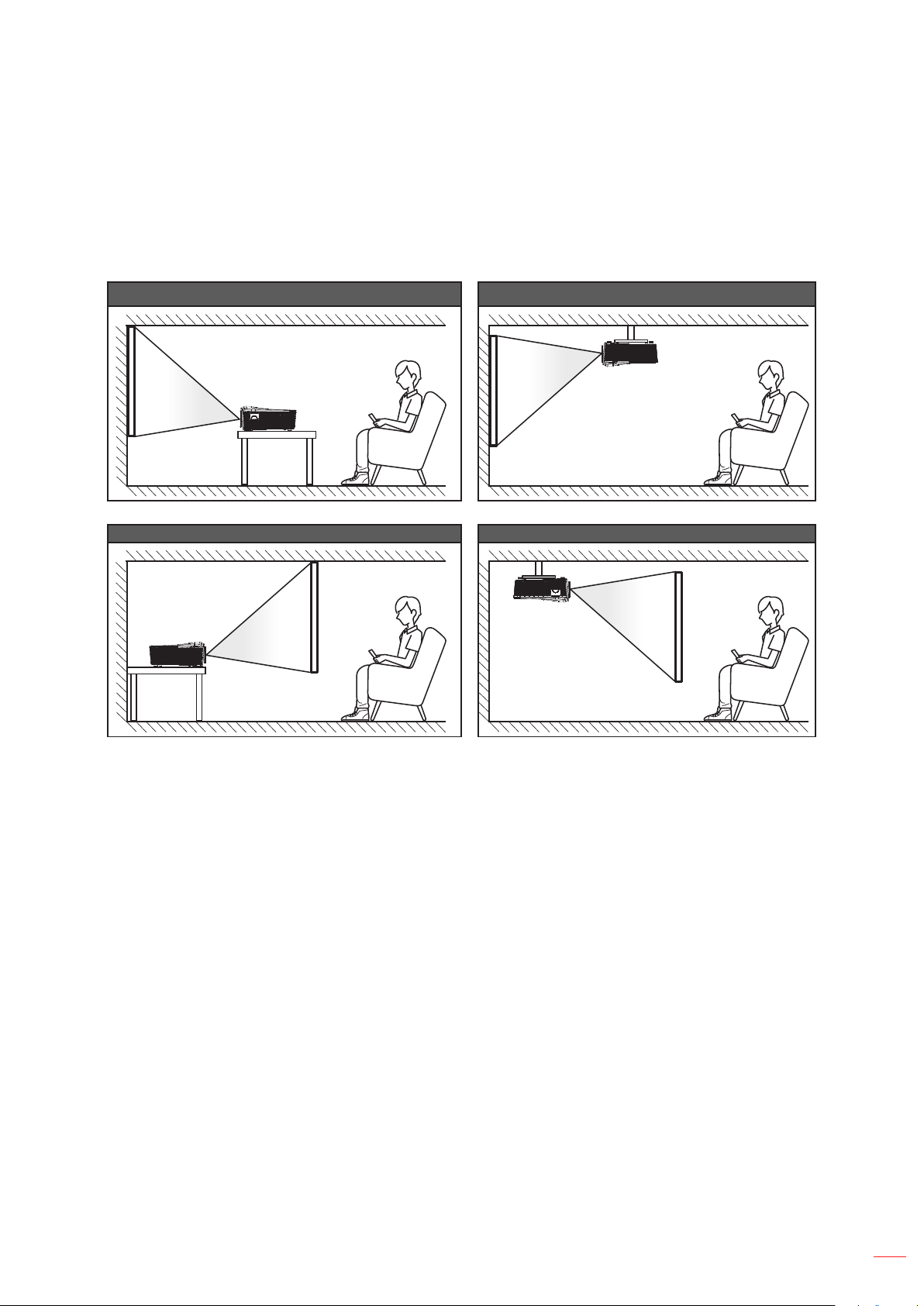
AUFSTELLUNG UND INSTALLATION
Projektor installieren
Ihr Projektor ist darauf ausgelegt, in einer von vier möglichen Positionen installiert zu werden.
Bitte wählen Sie den Installationsort entsprechend der Raumaufteilung und Ihrem persönlichen Vorlieben.
Berücksichtigen Sie Größe und Position Ihrer Leinwand, Position einer geeigneten Steckdose sowie Position und
Abstand zwischen dem Projektor und Ihren restlichen Geräten.
Tischaufstellung/Frontprojektion Deckenmontage/Frontprojektion
Tischaufstellung/Rückprojektion Deckenmontage/Rückprojektion
Der Projektor sollte auf einem achen Untergrund und in einem Winkel von 90 Grad, also lotrecht zur Leinwand
aufgestellt werden.
• Bitte beachten Sie zur Ermittlung der Projektorposition für eine bestimmte Leinwandgröße die
Abstandstabelle auf Seite 68 bis 72.
• Bitte beachten Sie zur Ermittlung der Leinwandgröße für eine bestimmte Entfernung die
Abstandstabelle auf Seite 68 bis 72.
Hinweis: Je weiter der Projektor von der Leinwand aufgestellt wird, desto größer wird das projizierte Bild;
proportional erhöht sich auch der vertikale Versatz.
Deutsch
13
Page 14
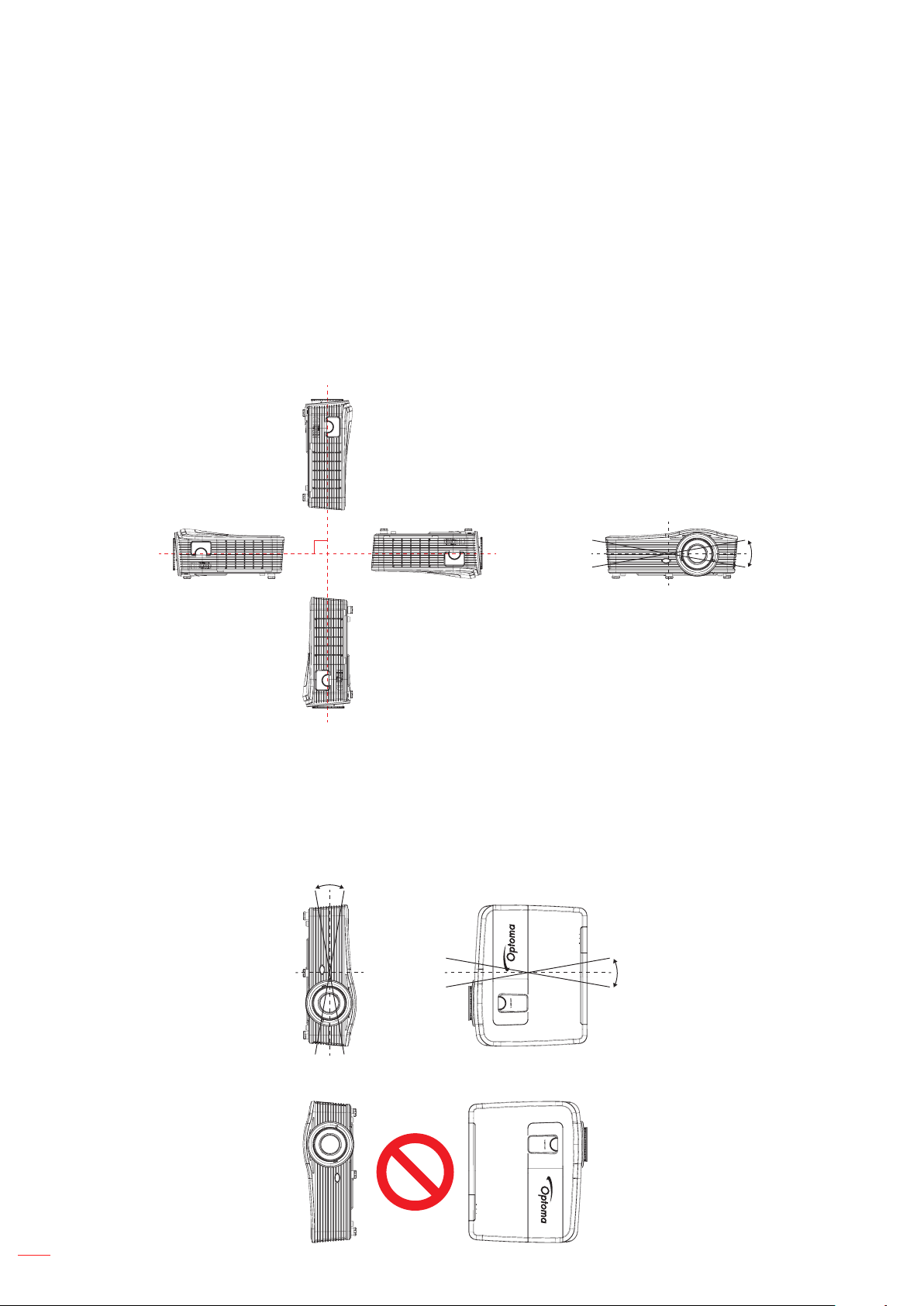
AUFSTELLUNG UND INSTALLATION
+10°
①
②
④
Hinweis zur Projektorinstallation
• Wenn Sie den Projektor für Einsatz der Standardlampe montieren, können Sie ihn immer noch in den
folgenden Winkeln neigen:
Vertikal: Vier Projektionswinkel können in einem Bereich von ±10 ° installiert werden
1. Auf dem Tisch (0 °)
2. Aufwärtsprojektion (90 °)
3. Deckenmontage (180 °)
4. Abwärtsprojektion (270 °)
Horizontal: In einem Bereich von ±10 °
90°
0°
180°
270°
③
-10°
• Wenn Sie den Projektor für Einsatz im Hochformatmodus montieren, können Sie ihn immer noch in
den folgenden Winkeln neigen:
Vertikal: In einem Bereich von ±10 °
Horizontal: In einem Bereich von ±10 °
Hinweis: Die Abluftseite des Projektors muss bei der vertikalen Installation nach oben zeigen.
Abluftseite
10°
10°
10° 10°
14
Deutsch
Page 15
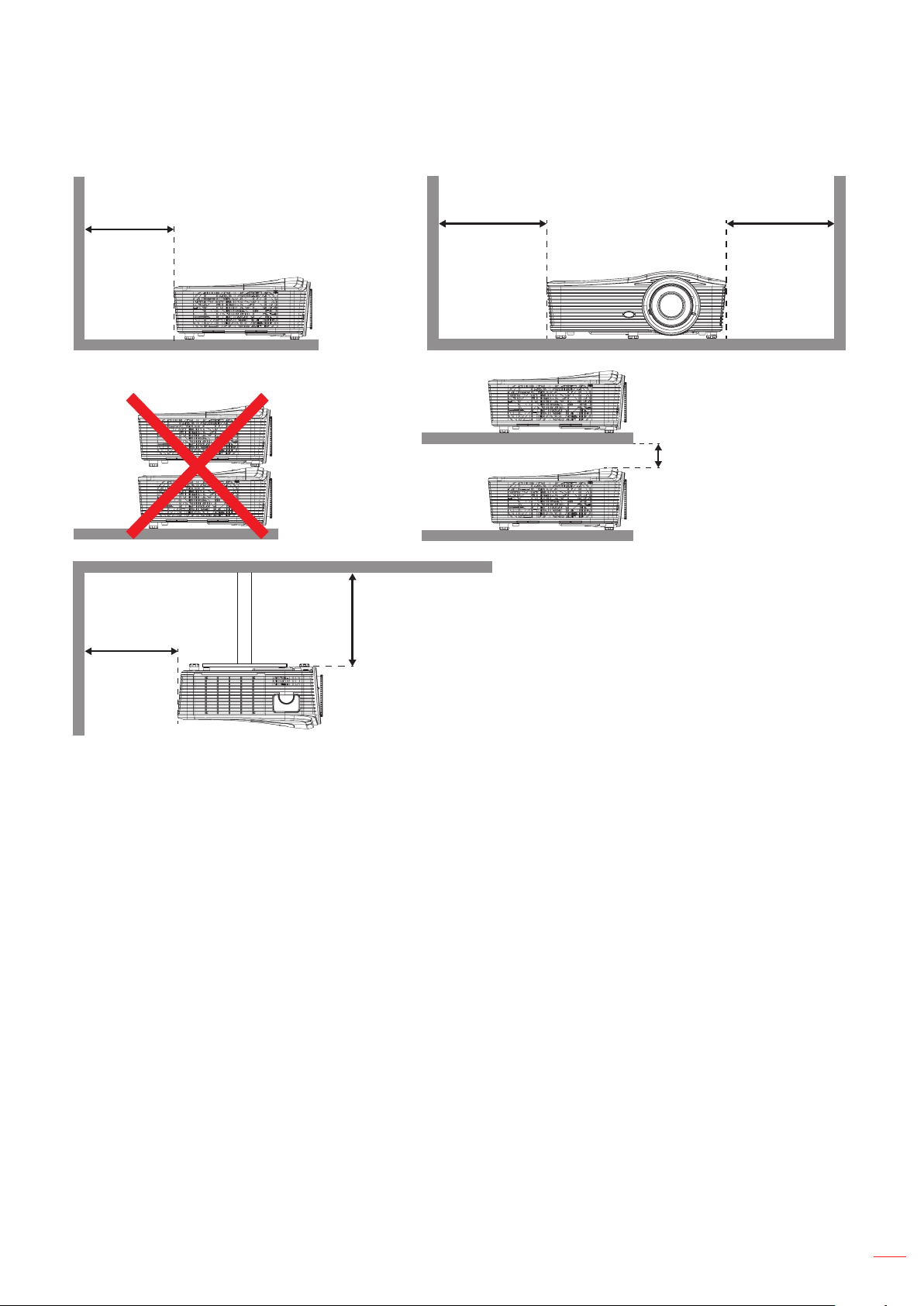
AUFSTELLUNG UND INSTALLATION
• Halten Sie einen Abstand von mindestens 50 cm rund um die Abluftöffnungen ein.
Mindestens 500 mm
Mindestens 500 mm Mindestens 300mm
Mindestens 500 mm
Mindestens 500 mm
Mindestens 100 mm
• Stellen Sie sicher, dass die Zuluftöffnungen nicht die heiße Luft von den Abluftöffnungen ansaugen.
• Achten Sie bei Verwendung des Projektors in einem Einbau darauf, dass die umliegende
Lufttemperatur innerhalb des Einbaus die Betriebstemperatur im Projektorbetrieb nicht übersteigt.
Zudem dürfen Zu- und Abluftöffnungen nicht blockiert werden.
• Alle Einbauten sollten eine zertizierte thermische Bewertung bestehen, damit sichergestellt ist, dass
der Projektor keine Abluft ansaugt. Andernfalls könnte sich das Gerät abschalten, selbst wenn die
Temperatur im Einbau innerhalb des Betriebstemperaturbereichs liegt.
Deutsch
15
Page 16
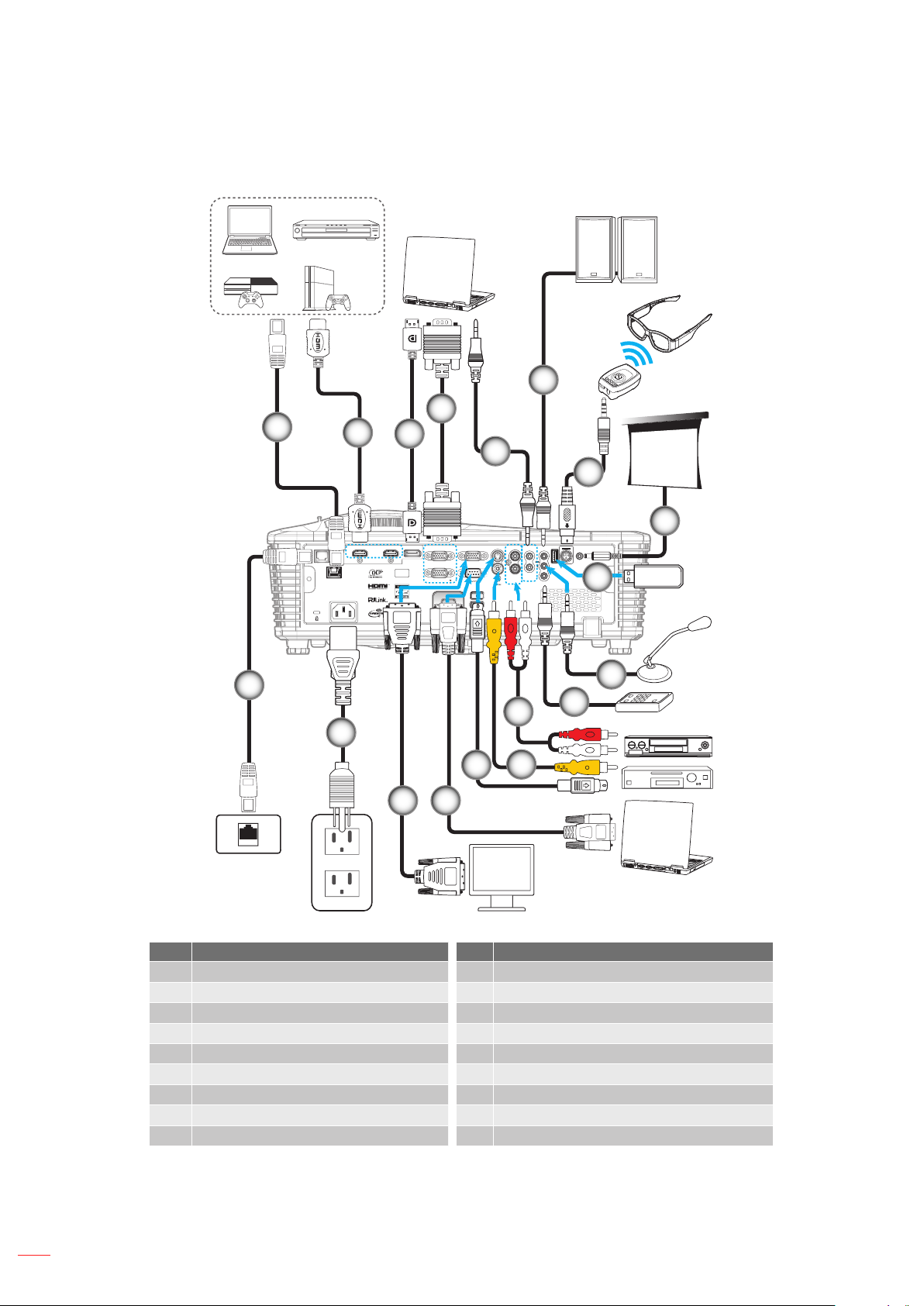
AUFSTELLUNG UND INSTALLATION
Out (
wer
Quellen mit dem Projektor verbinden
7
5
2
3
4
6
8
3D SYNC
HDMI 1 / MHL HDMI 2DisplayPortMOUSE
SERVICE
LAN
HDBaseT
AC POWER
VGA1-IN / YPbPr
VGA-OUT
Full3D
VGA2-IN / YPbPr /
AUDIO1-IN
S-VIDEO
AUDIO OUT
Out (5V)
(VGA1)
L
R
AUDIO3-IN
(VIDEO/S-VIDEO)
AUDIO2-IN
(VGA2)
WIRED REMOTE
12V
12V
OUT
OUT
USB Power
Out (1.5A)
10
9
1
11
12
13
18
14
15
1617
No. Eintrag No. Eintrag
RJ-45-Kabel 10. USB-Dongle / USB-Ladegerät
1.
RJ-45-Kabel (Cat5-Kabel) 11. Mikrofonkabel
2.
HDMI/MHL-Kabel 12. Fernbedienungskabel
3.
DisplayPort-Kabel 13. Audioeingangskabel
4.
VGA-Kabel 14. Videokabel
5.
Audioeingangskabel 15. S-Video-Kabel
6.
Audioausgangskabel 16. RS232-Kabel
7.
3D-Emitter-Kabel 17. VGA-Ausgangskabel
8.
12-V-Gleichspannung-Anschluss 18. Netzkabel
9.
Deutsch
16
Page 17
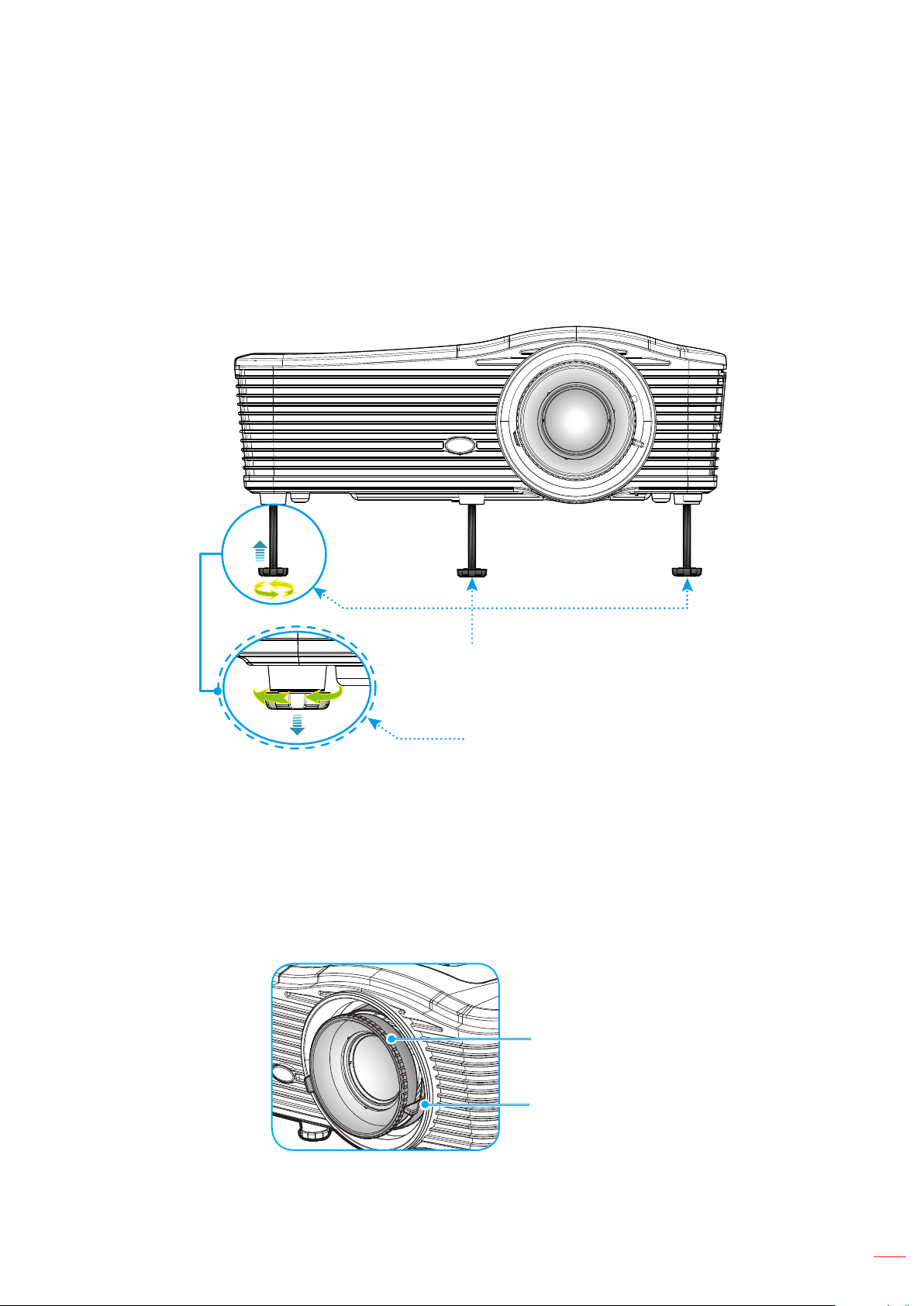
AUFSTELLUNG UND INSTALLATION
Projektionsbild einstellen
Bildhöhe
Der Projektor hat höhenverstellbare Füße, mit denen die Höhe des Projektionsbildes angepasst werden kann.
1. Machen Sie an der Unterseite des Projektors den höhenverstellbaren Fuß ausndig, den Sie
anpassen möchten.
2. Drehen Sie zum Erhöhen/Absenken des Projektors die einstellbaren Füße im bzw. gegen den
Uhrzeigersinn.
Zoom und Fokus
• Passen Sie die Bildgröße an, indem Sie den Zoomhebel zum Vergrößern oder Verkleinern des
projizierten Bildes im bzw. gegen den Uhrzeigersinn drehen.
• Drehen Sie zum Anpassen des Fokus den Fokusring im oder gegen den Uhrzeigersinn, bis das Bild
scharf und gut sichtbar ist.
Winkelverstellfüße
Winkelverstellring
Fokusring
Zoomregler
Hinweis: Der Projektor stellt auf folgende Entfernung scharf:
• XGA: 1,3 bis 7,8 m • 1080P: 1,3 bis 8,0m
• WXGA: 0,6 bis 7,6m • WUXGA: 1,3 bis 7,8 m
Deutsch
17
Page 18
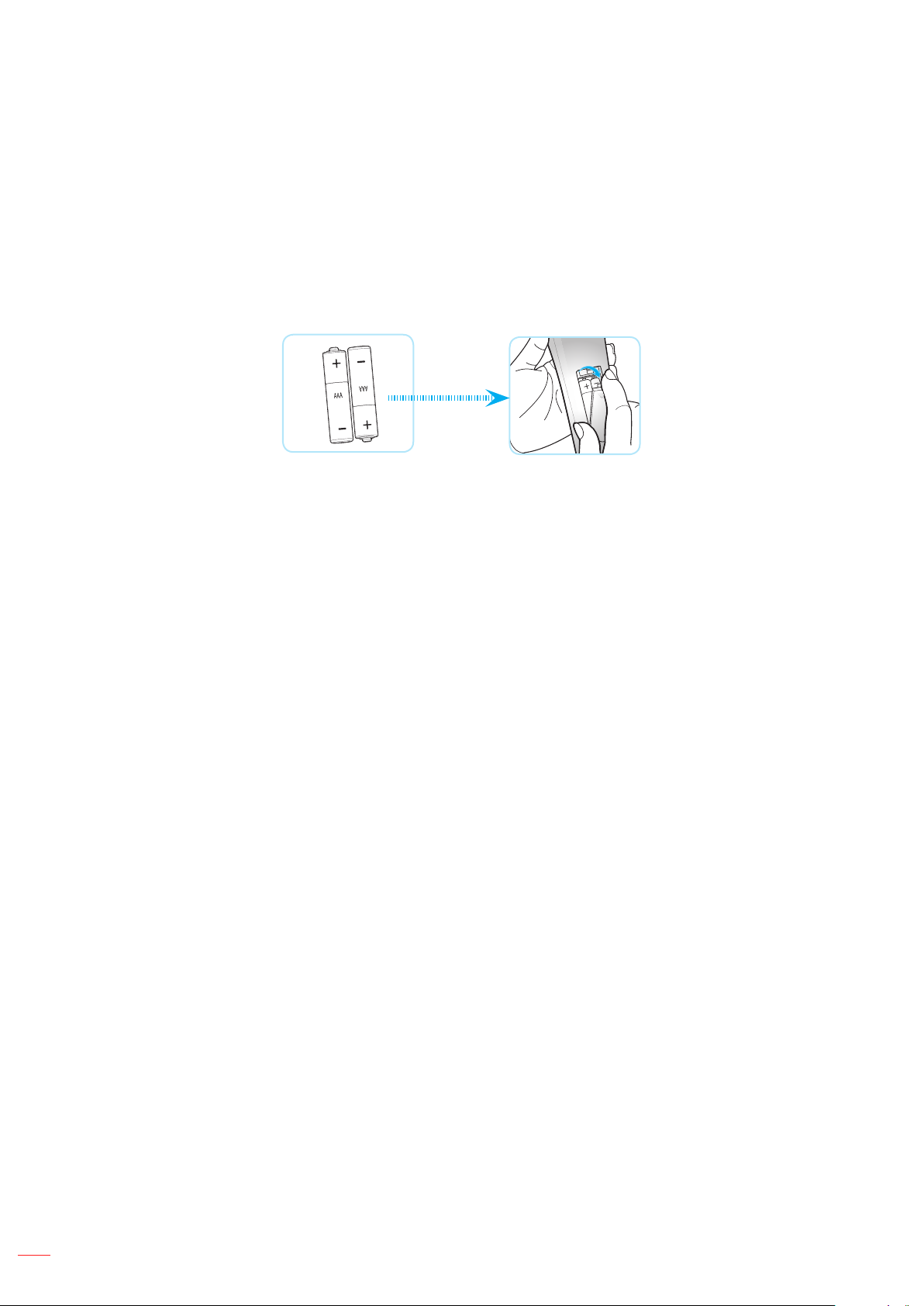
AUFSTELLUNG UND INSTALLATION
Fernbedienung in Betrieb nehmen
Batterien installieren/auswechseln
Zwei AAA-Batterien werden für die Fernbedienung mitgeliefert.
1. Entfernen Sie die Batteriefachabdeckung an der Rückseite der Fernbedienung.
2. Legen Sie die AAA-Batterien wie abgebildet ein.
3. Bringen Sie die Abdeckung wieder an der Fernbedienung an.
Hinweis: Ersetzen Sie die Batterien nur durch den gleichen und einen gleichwertigen Batterietyp.
Vorsicht
Bei unsachgemäßer Handhabung können Batterien auslaufen oder explodieren. Achten Sie darauf, die
nachstehenden Anweisungen zu befolgen.
• Kombinieren Sie nicht unterschiedliche Batterietypen. Verschiedene Batterietypen können
unterschiedliche Eigenschaften aufweisen.
• Kombinieren Sie nicht alte und neue Batterien. Die Kombination alter und neuer Batterien kann die
Laufzeit der neuen Batterien verkürzen oder zu einem Auslaufen der alten Batterien führen.
• Entfernen Sie die Batterien, sobald sie erschöpft sind. Chemische Flüssigkeit, die aus den Batterien
ausläuft und mit Haut in Kontakt kommt, kann Reizungen verursachen. Falls Flüssigkeit ausgelaufen
ist, wischen Sie diese gründlich mit einem Tuch weg.
• Die mit dem Produkt gelieferten Batterien können aufgrund der Lagerungsbedingungen eine kürzere
Laufzeit aufweisen.
• Falls Sie die Fernbedienung längere Zeit nicht benutzen, entfernen Sie die Batterien.
• Beim Entsorgen von Batterien müssen Sie die örtlichen Gesetze einhalten.
Effektive Reichweite
Der Infrarot- (IR) Fernbedienungssensor bendet sich an der Rückseite des Projektors. Achten Sie darauf, die
Fernbedienung in einem Winkel von 30 Grad lotrecht zu den IR-Fernbedienungssensoren des Projektors zu halten.
Der Abstand zwischen Fernbedienung und Sensor sollte nicht mehr als 7 Meter betragen.
• Achten Sie darauf, dass sich keine Hindernisse zwischen Fernbedienung und IR-Sensor am Projektor
benden, die den Infrarotstrahl stören könnten.
18
• Stellen Sie sicher, dass der IR-Sender der Fernbedienung keinem direkten Sonnenlicht oder Neonlicht
ausgesetzt ist.
• Bitte halten Sie die Fernbedienung mindestens 2 Meter von Leuchtstofampen fern, damit keine
Fehlfunktionen auftreten.
• Falls sich die Fernbedienung in der Nähe von Leuchtstofampen mit Inverter bendet, kann sie von
Zeit zu Zeit ausfallen.
• Falls der Abstand zwischen Fernbedienung und Projektor zu gering ist, funktioniert die Fernbedienung
möglicherweise nicht richtig.
• Wenn Sie die Fernbedienung auf die Leinwand richten, beträgt die effektive Reichweite weniger
als 5 Meter zwischen Fernbedienung und Leinwand (die IR-Strahlen werden zurück zum Projektor
reektiert). Allerdings kann die effektive Reichweite je nach Leinwand variieren.
Deutsch
Page 19
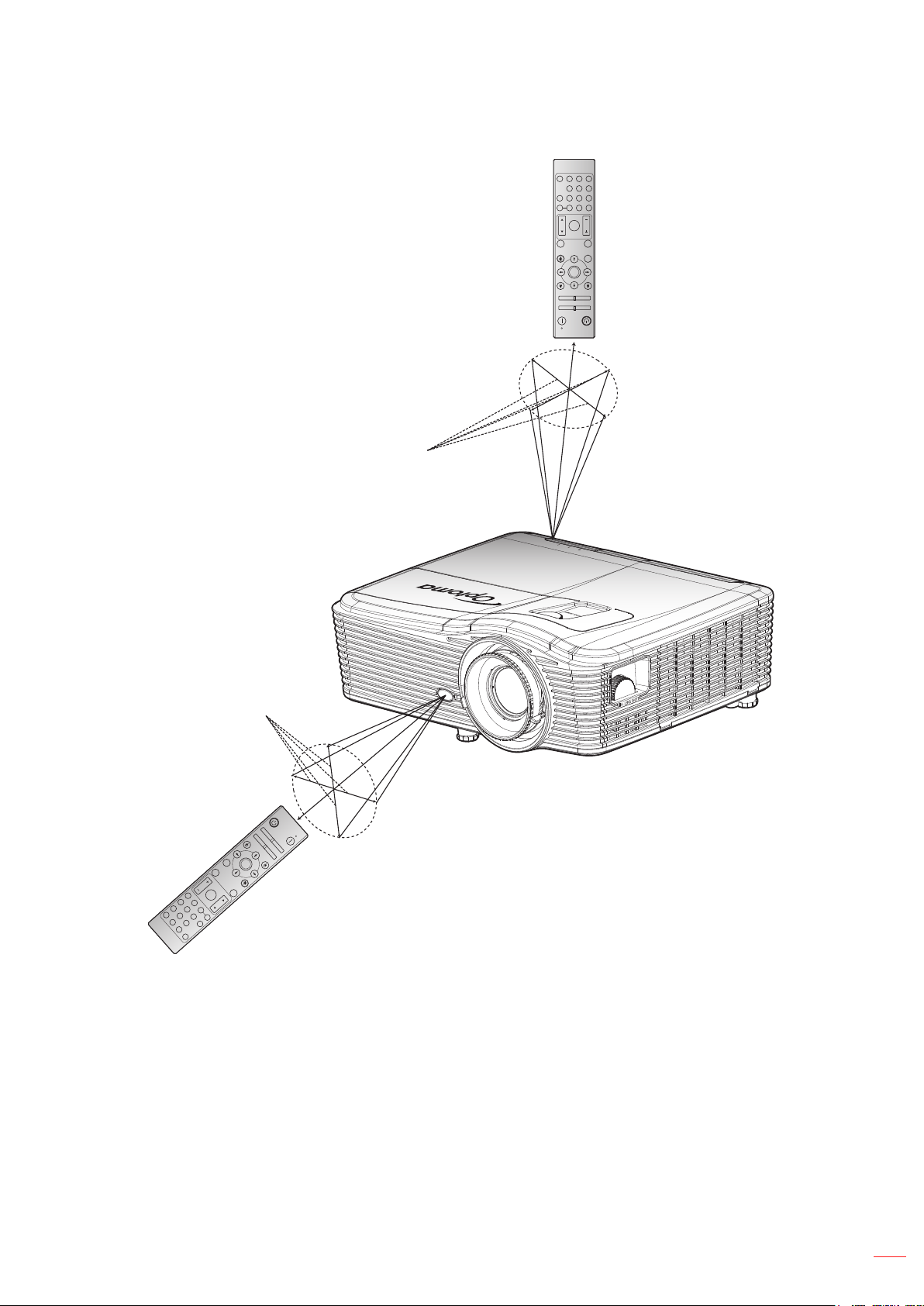
AUFSTELLUNG UND INSTALLATION
8
93D0
DisplayPort
6
ID All
Menu Pg
Re-Sync
ENTER
AV Mute
F1 F2
Pattern
Switch
Test
Mouse
Off
On
Ca. ± 15 °
BNC7YPbPr
VGA24Video5DVI
VGA11S-Video2HDMI13HDMI2
Format Zoom Remote
Volume V Keystone
Source
Info.
Mode
Ca. ± 15 °
On
Test
Pattern
Off
Mode
F1 F2
Mouse
Switch
AV Mute
ENTER
Info.
Source
Volume V Keystone
Re-Sync
Format
Menu Pg
VGA1
Zoom
1
S-Video
VGA2
Remote
4
2
ID
BNC
Video
HDMI1
7
5
3
All
YPbPr
HDMI2
DVI
8
6
DisplayPort
9
3D
0
Deutsch
19
Page 20
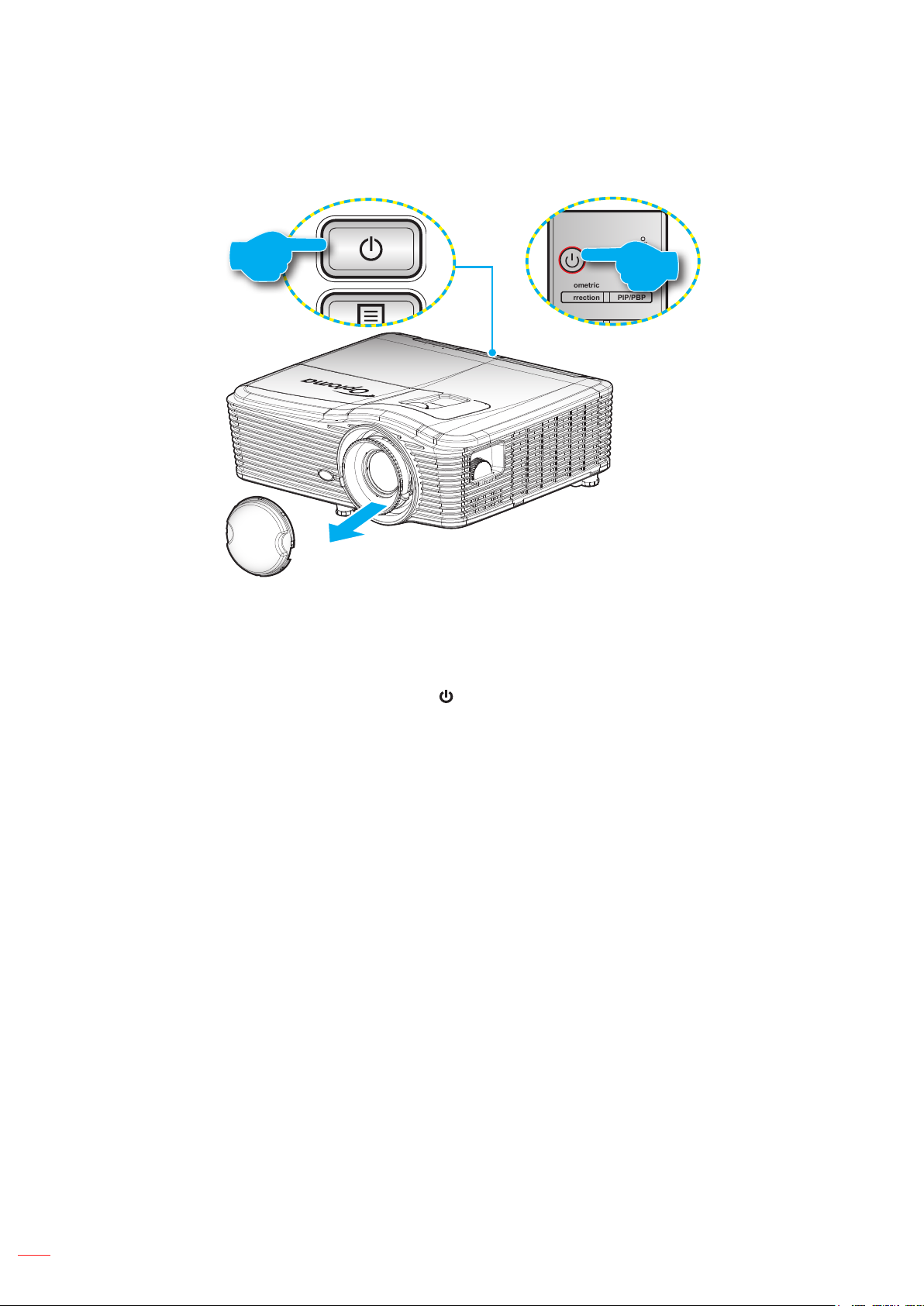
PROJEKTOR VERWENDEN
On
Geometric
Correction PIP/PBP
Off
Projektor ein-/ausschalten
oder
Objektivabdeckung (*)
Einschalten
1. Entfernen Sie die Objektivabdeckung (*).
2. Stellen Sie sicher, dass Netzkabel und Signal-/Eingangskabel richtig verbunden sind. Wenn die Kabel
angeschlossen sind, leuchtet die Betrieb/Bereitschaft-LED gelb.
3. Schalten Sie den Projektor mit der Taste „ “ am Bedienfeld des Projektors oder an der Fernbedienung
ein.
4. Eine Startanzeige wird etwa 10 Sekunden lang dargestellt und die Betriebs-/Bereitschafts-LED
leuchtet rot.
Hinweis: Wenn Sie den Projektor das erste Mal einschalten, werden Sie gebeten, die gewünschte Sprache,
Projektionsausrichtung und einige andere Einstellungen festzulegen.
Deutsch
20
Page 21
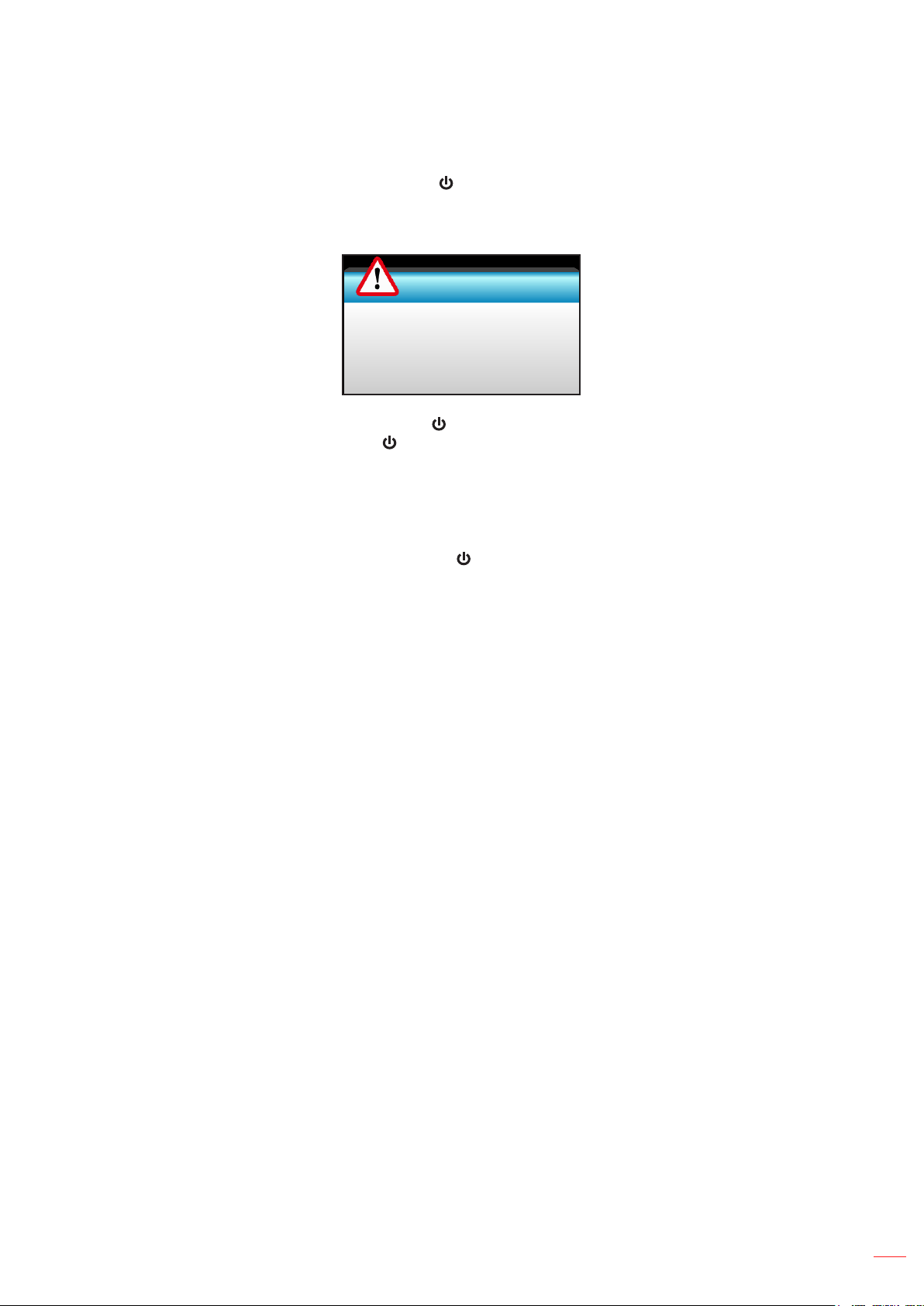
PROJEKTOR VERWENDEN
Ausschalten
1. Schalten Sie den Projektor mit der Taste „ “ am Bedienfeld des Projektors oder an der Fernbedienung
aus.
2. Folgende Nachricht erscheint:
Ausschalten?
Stromschalter erneut drücken.
3. Drücken Sie zum Bestätigen erneut die „ “-Taste; andernfalls erscheint die Meldung nach 15
Sekunden wieder. Wenn Sie die „ “-Taste ein zweites Mal drücken, schaltet sich der Projektor ab.
4. Das Gebläse arbeitet weiterhin für ungefähr 10 Sekunden, um den Projektor abzukühlen. Dabei
blinkt die Betrieb/Bereitschaft-LED blau. Sobald die Betrieb/Bereitschaft-LED konstant rot leuchtet,
bendet sich der Projektor im Bereitschaftsmodus. Wenn Sie den Projektor wieder einschalten
möchten, müssen Sie zunächst warten, bis der Projektor den Kühlvorgang abgeschlossen und den
Bereitschaftsmodus aufgerufen hat. Wenn sich der Projektor im Bereitschaftsmodus bendet, können
Sie ihn durch erneute Betätigung der Taste „ “ wieder einschalten.
5. Trennen Sie das Netzkabel von Steckdose und Projektor.
Hinweis: (*) Optionales Zubehör kann je nach Modell, technischen Daten und Region variieren.
Wir raten davon ab, den Projektor sofort nach dem Ausschalten wieder einzuschalten.
Deutsch
21
Page 22
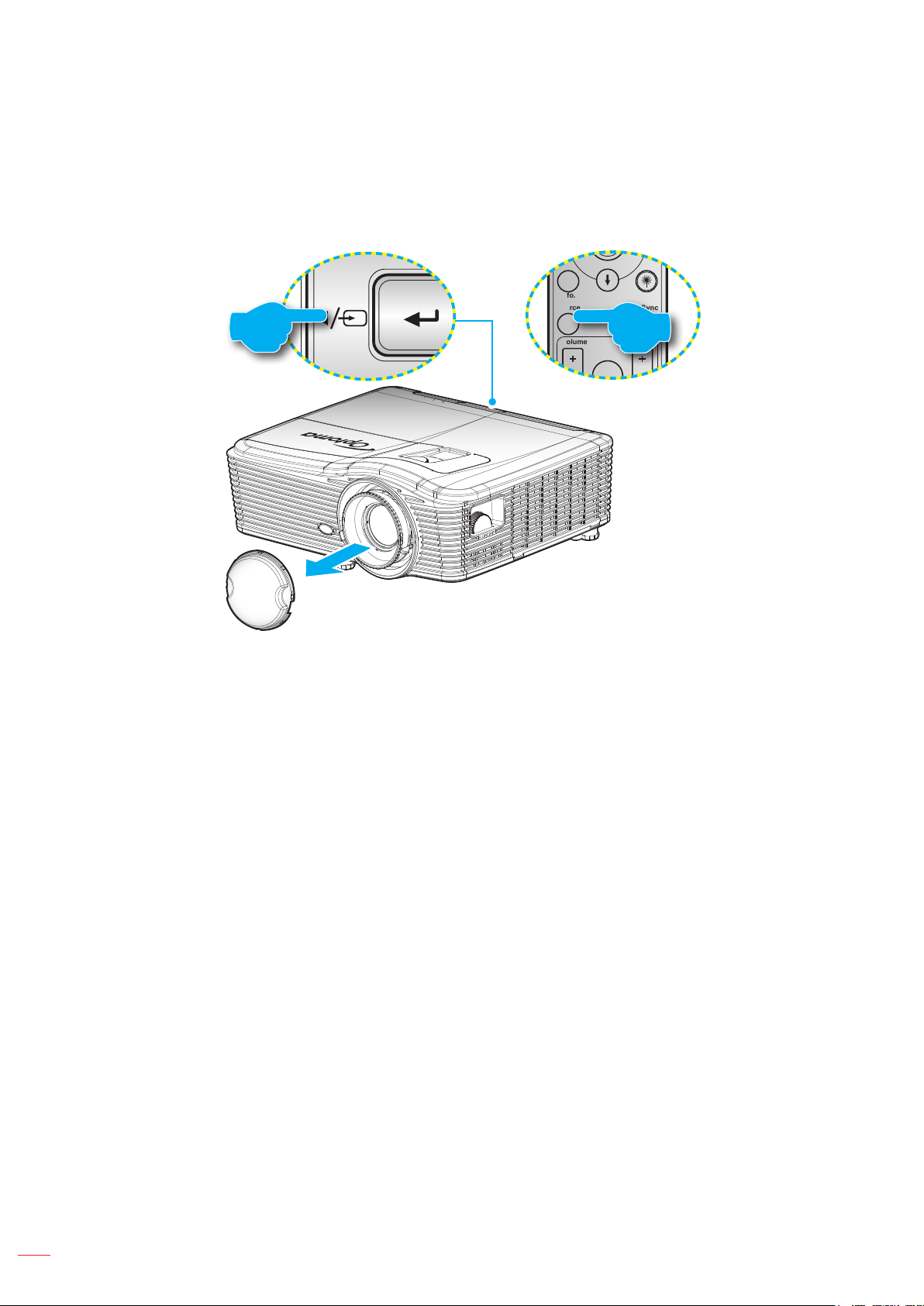
PROJEKTOR VERWENDEN
F3
On
Geometric
Mode
Correction PIP/PBP
Off
F1 F2
AV Mute
ENTER
Source
Volume D Zoom
Info.
Re-Sync
Menu
Eine Eingangsquelle wählen
Schalten Sie die angeschlossene Quelle (Computer, Notebook, Videoplayer etc.) ein, die Sie anzeigen lassen
möchten. Die Signalquelle wird automatisch erkannt. Falls mehrere Quellen angeschlossen sind, drücken Sie die
Eingangstaste am Bedienfeld des Projektors oder an der Fernbedienung zur Auswahl der gewünschten Quelle.
oder
22
Deutsch
Page 23
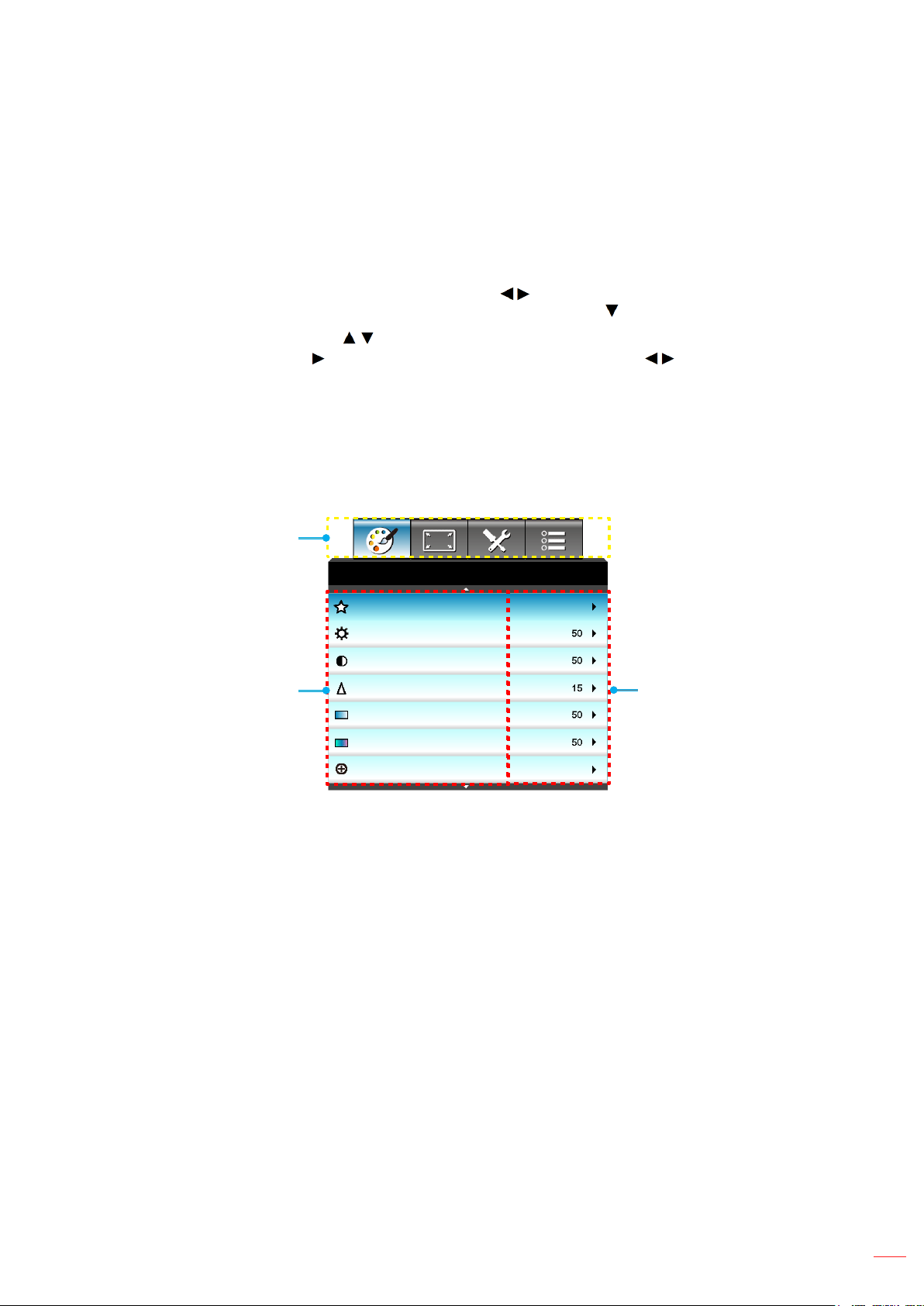
PROJEKTOR VERWENDEN
Menünavigation und -funktionen
Der Projektor verfügt über mehrsprachige OSD-Menüs, mit denen Sie Bildeinstellungen vornehmen und Parameter
verändern können. Die Signalquelle wird automatisch erkannt.
1. Drücken Sie zum Öffnen des OSD-Menüs die „Menu“-Taste an der Fernbedienung oder am
Bedienfeld.
2. Bei angezeigtem OSD können Sie mit den Tasten Elemente im Hauptmenü auswählen. Drücken
Sie nach Auswahl eines Elements zum Aufrufen des Untermenüs oder Enter.
3. Wählen Sie mit den Tasten das gewünschte Element im Untermenü, drücken Sie zur Anzeige
weiterer Einstellungen oder Enter. Passen Sie die Einstellungen mit an.
4. Nehmen Sie gegebenenfalls wie oben beschrieben weitere Einstellungen im Untermenü vor.
5. Drücken Sie zum Bestätigen „Enter“ oder „Menu“; dadurch kehren Sie zum Hauptmenü zurück.
6. Drücken Sie zum Beenden erneut die „Menu“-Taste. Das OSD-Menü wird geschlossen, der Projektor
speichert automatisch die neuen Einstellungen.
Hauptmenü
Untermenü
Anzeigemodus
Helligkeit
Kontrast
Schärfe
Farbe
Farbton
Erweitert
BILD
Präsentation
Einstellungen
Deutsch
23
Page 24
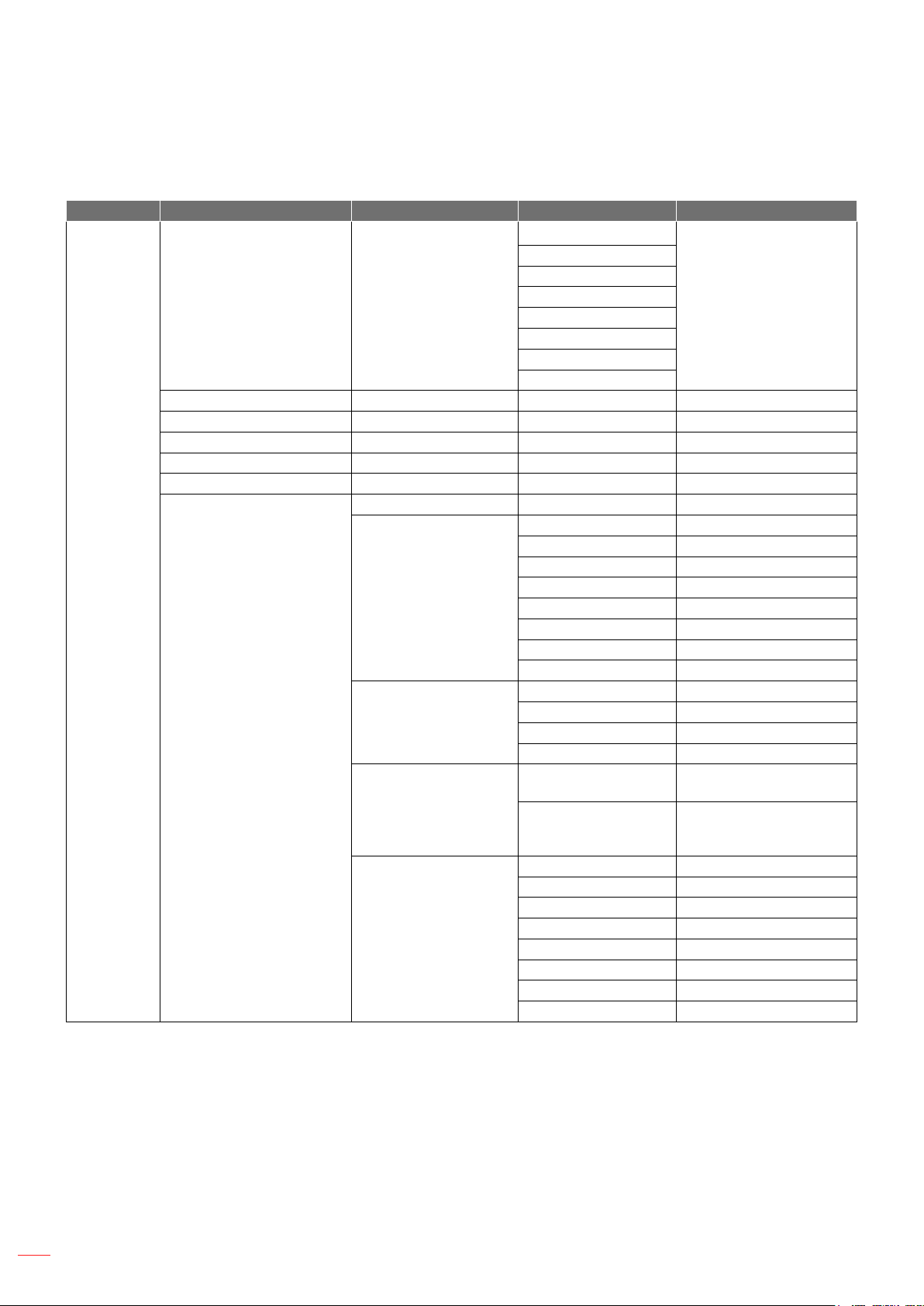
PROJEKTOR VERWENDEN
OSD-Menübaum
Hauptmenü Untermenü Erweitertes Menü Menüelement Wert
Präsentation
Hell
BILD
Film
Anzeigemodus
Helligkeit -50~50
Kontrast -50~50
Schärfe 1 ~15
Farbe -50~50
Farbton -50~50
BrilliantColor
Gamma
Farbtemperatur
Erweitert
Farbraum
RGB Verst./Grundein.
TM
sRGB
Tafel
DICOM SIM.
Benutzer
Drei Dimensionen
Film
Graken
1.8
2.0
2.2
2.6
Tafel
DICOM
Warm
Standard
Kühl
Kühl
Kein HDMI-Eingang:
Auto / RGB / YUV
HDMI-Eingang:
Auto/ RGB(0~255) /
RGB(16~235)/ YUV
Rot Verstärkung -50~50
Grün Verstärkung -50~50
Blau Verstärkung -50~50
Rot Grundeinstell. -50~50
Grün Grundeinstell. -50~50
Blau Grundeinstell. -50~50
Zurücksetzen
Beenden
Standard [Präsentation]
PS. Jeder Modus kann
angepasst und in jedem
Modus gespeichert werden
1~10
24
Deutsch
Page 25
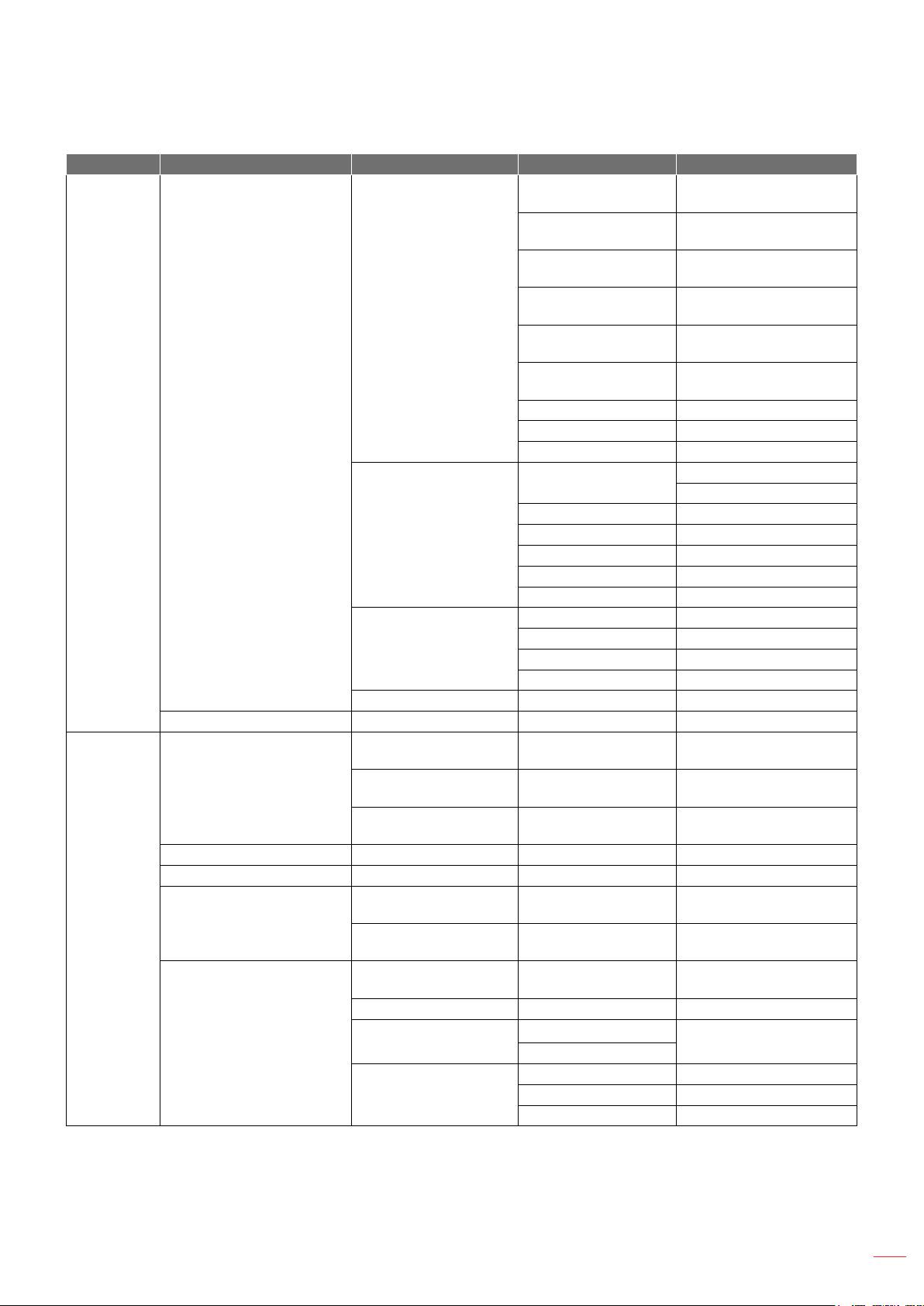
PROJEKTOR VERWENDEN
Hauptmenü Untermenü Erweitertes Menü Menüelement Wert
Farbton / Sättigung /
Verstärkung [-50 bis 50]
Farbton / Sättigung /
Verstärkung [-50~50]
Farbton / Sättigung /
Verstärkung [-50~50]
Farbton / Sättigung /
Verstärkung [-50~50]
Farbton / Sättigung /
Verstärkung [-50~50]
Farbton / Sättigung /
Verstärkung [-50~50]
Ein
Aus
-100~100
-100 ~ 100
-30 ~ 30
Standard [Aus]
BILD
ANZEIGE
Rot
Grün
Blau
Farbabstimmung
Erweitert
Signal (RGB)
Signal (Video)
Beenden
Zurücksetzen
Format
Zoom -5~25
Rändermaske 0~10
H
Image Shift
V
Horizontale
Trapezkorrektur
Ver. Trapezkor. -30 ~ 30
Geometrische Korrektur
automatische Keystone-
Korrektur
Vier Ecken
Zyan
Magenta
Gelb
Weiß Rot/grün/blau
Zurücksetzen
Beenden
Automatik
Phase 0~31
Frequenz -10~10
H.Position -5~5
V.Position -5~5
Beenden
Weißwert 0~31
Schwarzwert -5~5
IRE 0/7,5 (nur NTSC)
Beenden
XGA: 4:3, 16:9 Native,
Auto
1080p: 4:3, 16:9, LBX,
Native, Auto
WUXGA: 4:3, 16:9 oder
16:10, Native, Auto
Rechts/Links (Symbol
in der Mitte)
Aufwärts/Abwärts
(Symbol in der Mitte)
Ein
Aus
Oben links
Oben rechts
Unten links
Deutsch
25
Page 26
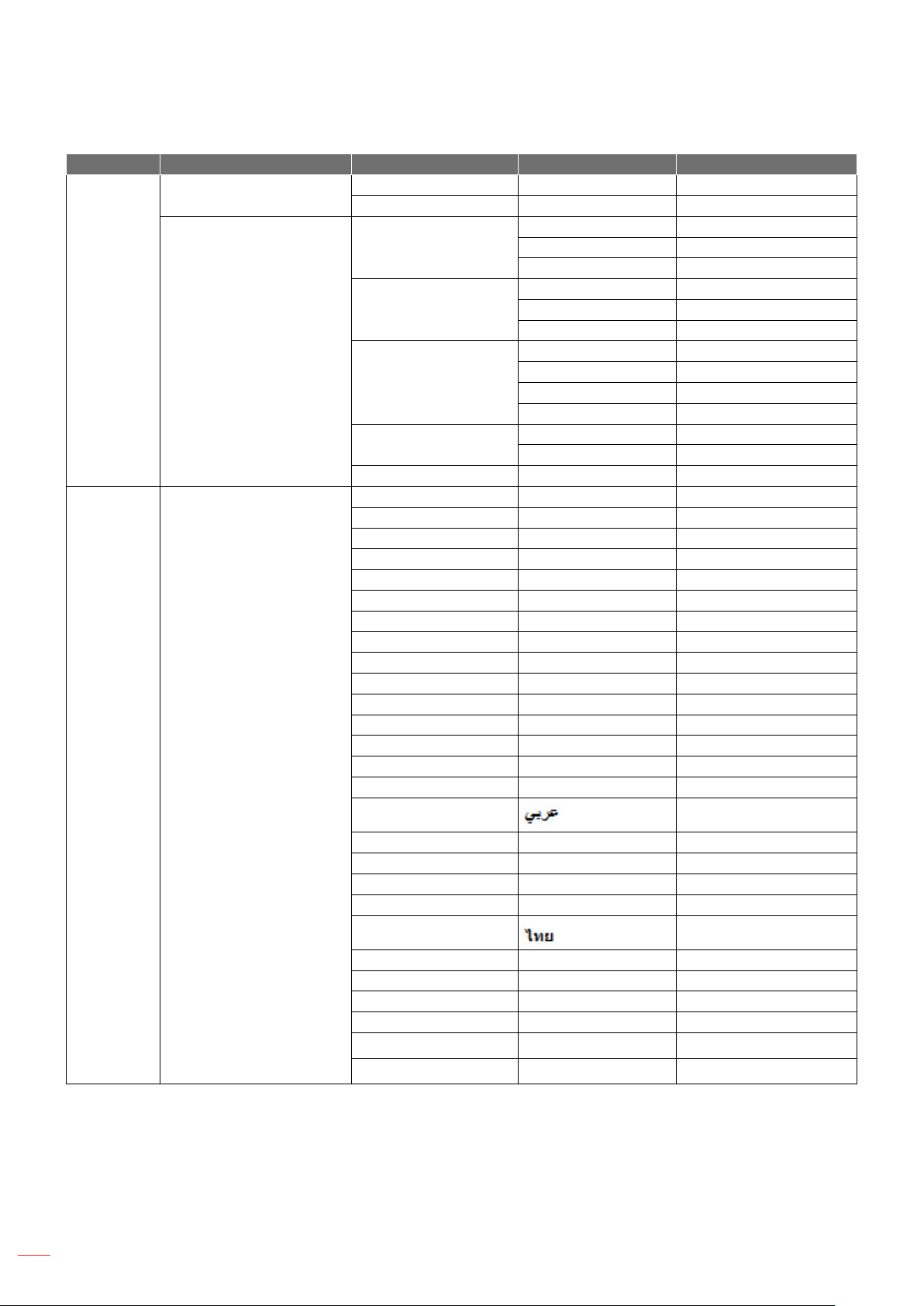
PROJEKTOR VERWENDEN
Hauptmenü Untermenü Erweitertes Menü Menüelement Wert
Geometrische Korrektur
ANZEIGE
Drei Dimensionen
Setup Sprache
Vier Ecken Unten rechts (Symbole)
Zurücksetzen
DLP Link
3D-Modus
Drei Dimensionen->2D
3D Format
3D-Sync. umkehr.
Beenden
VESA 3D
Aus
Drei Dimensionen
L
R
Auto
Side By Side
Top and Bottom
Frame Sequential
Ein
Aus
English
Deutsch
Français
Italiano
Español
Português
Svenska
Nederlands
Norsk/Dansk
Polski
Русский
Suomi
Ελληνικά
Magyar
Čeština
26
繁體中文
簡体中文
日本語
한국어
Türkçe
Farsi
Tiếng Việt
Română
Bahasa Indonesia
Slovakian
Deutsch
Page 27
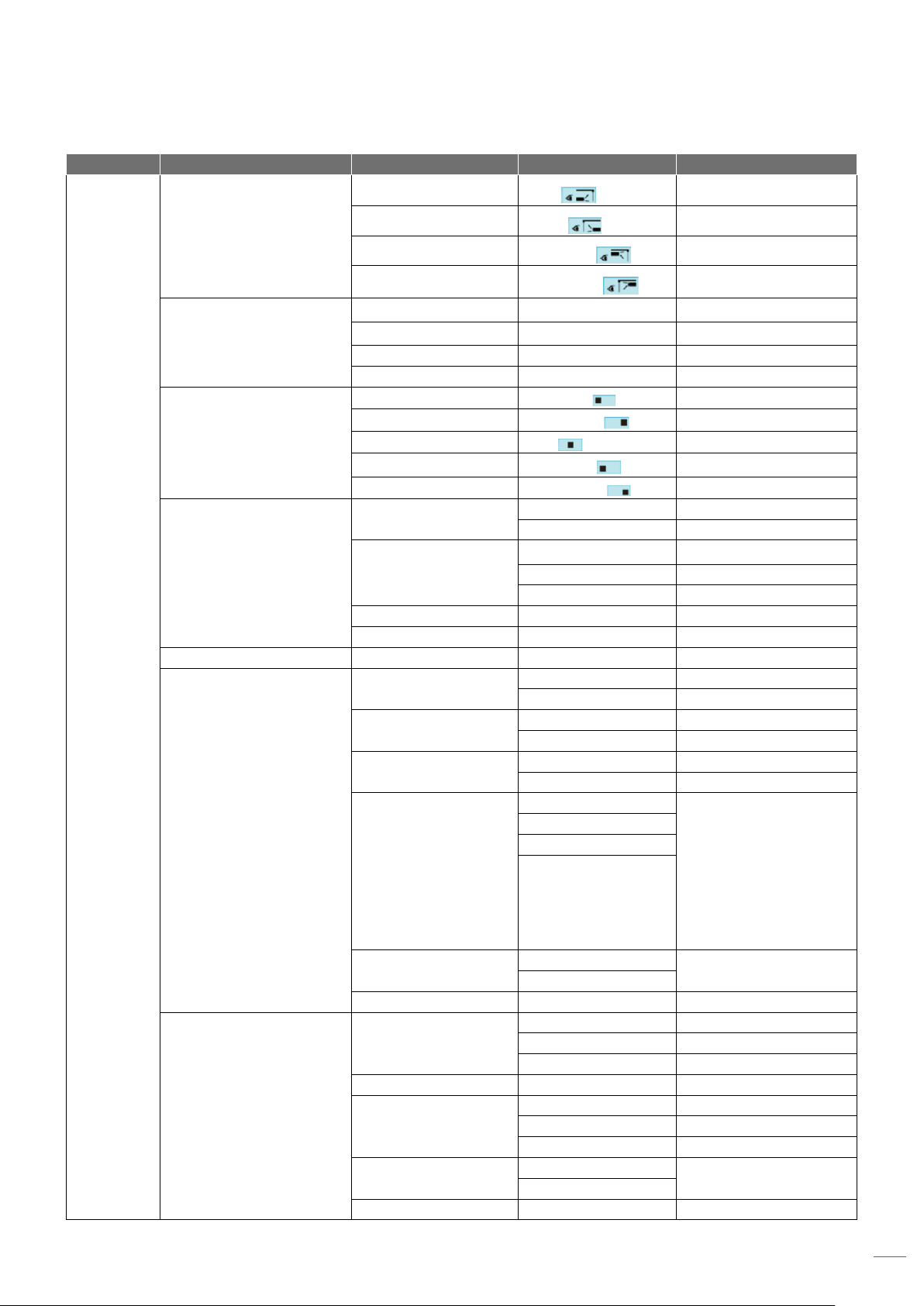
PROJEKTOR VERWENDEN
Hauptmenü Untermenü Erweitertes Menü Menüelement Wert
Front
SETUP
Projektion
Bildschirmtyp
Menüposition
Sicherheit
Sicherheit
Projektor-ID 00~99
Audioeinstellungen
Erweitert
Sicherheits-Timer
Kennwort ändern
Beenden
Eingebaute Lautsprecher
Stumm
Volume
Audioeingang
Audio Ausgang (Standby)
Beenden
Logo
Logo-Aufnahme
Closed Caption
Drahtlos
Beenden
Hinten
Front oben
Hinten oben
16:10
16:9
WXGA
WUXGA
Oben links
Oben rechts
Mitte
Unten links
Unten rechts
Ein
Aus
Monat
Tag
Stunde
Ein
Aus
Ein
Aus
Audio 0~10
Mikrofon 0~10
Standard
Audio1
Audio2
Audio3
Ein
Aus
Standard
Neutral
Benutzer
Aus
CC1
CC2
Ein
Aus
- Audio 3-> L/R
- Audio 1, 2 -> Miniklinke
Standard:
- VGA1 -> Audio 1
- VGA2 -> Audio 2
- Video, S-Video -> Audio 3
Standard [Aus]
Unterstützt nur NichtHDBaseT-Modell via VGA2
Deutsch
27
Page 28
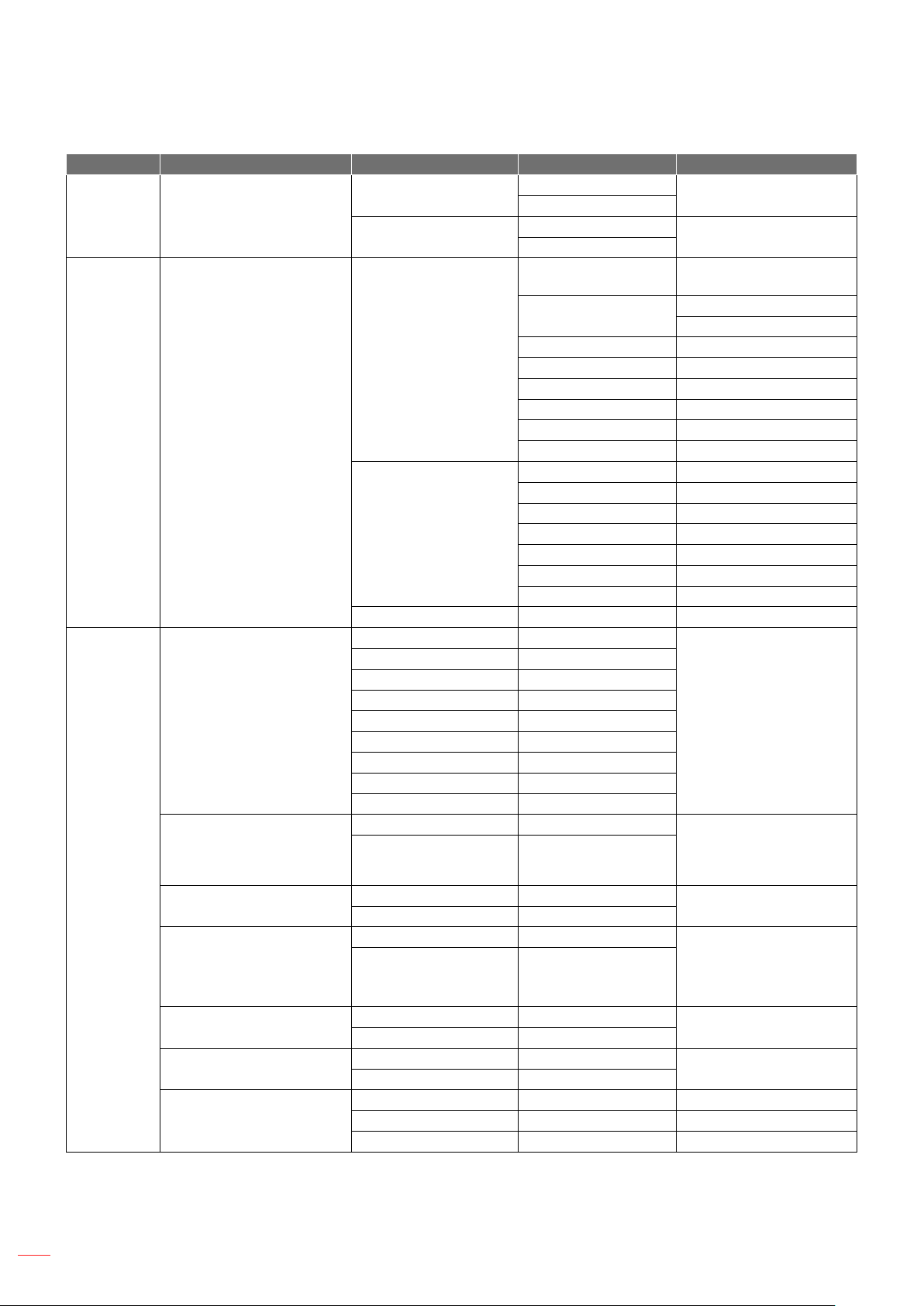
PROJEKTOR VERWENDEN
Hauptmenü Untermenü Erweitertes Menü Menüelement Wert
Ein
Aus
Ein
Aus
Netzwerkstatus
DHCP
IP-Adresse Standard [192.168.0.100]
Subnetzmaske Standard [255.255.255.0]
Gateway Standard [192.168.0.254]
DNS Standard [192.168.0.1]
MAC-Adresse Reine Anzeige
Beenden
Crestron Ein / Aus (Port: 41794)
Extron Ein / Aus (Port: 2023)
PJ Link Ein / Aus (Anschluss: 4352)
AMX Device Discovery Ein / Aus (Anschluss: 9131)
Telnet Ein / Aus (Anschluss: 23)
HTTP Ein / Aus (Anschluss: 80)
Beenden
VGA1
VGA2
Video
S-Video
HDMI1
HDMI2
Displayport
HDBaseT
Beenden
Ein [Standard Ein] HDMI1 /
Aus
Ein
Aus
Ein [Standard Aus]
Aus
Ein
Aus
Ein
Aus
Kein
Raster
Weiß
Standard [Aus]
Standard [Aus]
Verbinden / Trennen
(reine Anzeige)
Ein
Aus [Standard Aus]
PS. HDBaseT-Option
ist nur bei Modellen mit
HDBaseT verfügbar.
HDMI2/ VGA1 / VGA2 /
Video / S-Video /
DisplayPort/ HDBaseT
[Standard Aus]
PS. Warnmeldungen
und Abschaltung nicht
ausgeblendet
[Standard Aus]
[Standard Aus]
Modelle mit
HDBaseT
SETUP Netzwerk
OPTIONEN
HDBaseT Steuerung
Eingabequelle
Source Lock
Große Höhe
Info ausblenden
Tastenfeldsperre
Display Mode Lock
Test Pattern
Ethernet
RS232
LAN Einstellungen
Steuerungseinstellungen
Zurücksetzen
28
Deutsch
Page 29
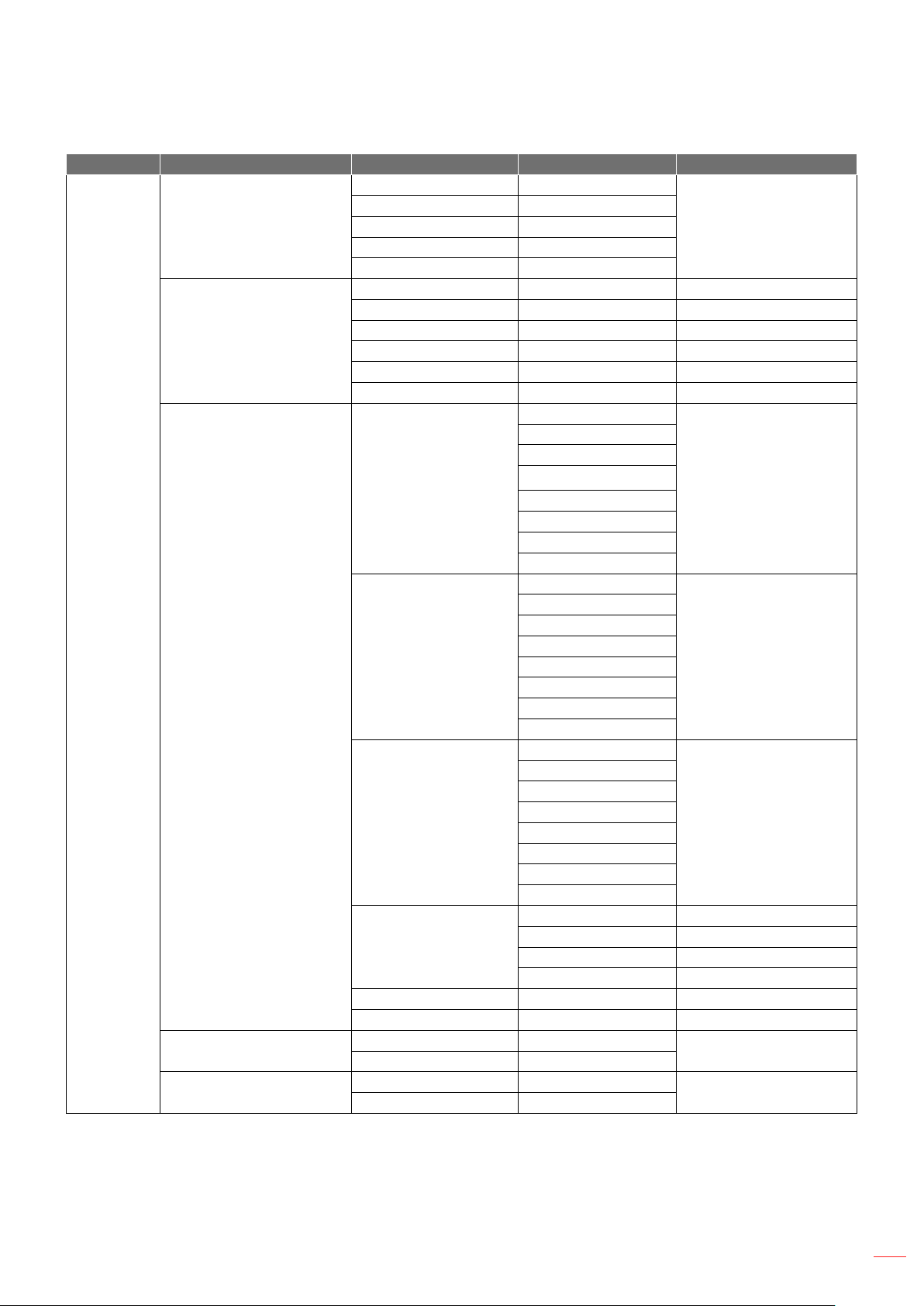
PROJEKTOR VERWENDEN
Hauptmenü Untermenü Erweitertes Menü Menüelement Wert
Schwarz
Rot
OPTIONEN
Hintergrundfarbe
Wandfarbe
Fernbedienungseinstellungen
12V Trigger
Beep
Blau
Grün
Weiß
Aus
Hellgelb
Hellgrün
Hellblau
Pink
Grau
HDMI2
DP
VGA2
F1
F2
F3
Infrarot Funktion
Fernbedienungscode 00~99 [Standard 00]
Beenden
S-Video
Test Pattern
Zoom
Info.
Format
HDMI2
DP
VGA2
S-Video
Test Pattern
Zoom
Info.
Format
HDMI2
DP
VGA2
S-Video
Test Pattern
Zoom
Info.
Format
Ein
Front
Top
Aus
Ein
Aus
Ein
Aus
[Standard Blau]
[Standard „Test Pattern“]
Bei Modellen mit HDBaseT
ist der Standardwert
„HDBaseT“.
[Standard „Zoom“]
Bei Modellen mit HDBaseT
ist der Standardwert
„HDBaseT“.
[Standard „Info.“]
Bei Modellen mit HDBaseT
ist der Standardwert
„HDBaseT“.
[Standard Ein]
[Standard Ein]
Deutsch
29
Page 30

PROJEKTOR VERWENDEN
Hauptmenü Untermenü Erweitertes Menü Menüelement Wert
Ein
Aus
Ein
Aus
Aktiv
Eco.
Ein
Aus
Hell
Eco.
Power
100%
95%
90%
85%
80%
Ja
Nein
Ja
Nein
[Standard Aus]
[Standard Aus]
0 – 180 (ein Schritt: 5 Min.)
0 – 990 (ein Schritt:
10 Min.)
Immer ein
[Kontrollkästchentyp;
standardmäßig abgewählt.]
[Standard Aus]
Ja
Nein
Reine Anzeige [Bereich
0 – 9999]
Aus
300 hr
500 hr [Standard]
800 hr
1000 hr
Ja
Nein
OPTIONEN
Erweitert
Lampeneinstellungen
Filter Einstellungen
Information
Zurücksetzen
Direkt einschalten
Einschalten durch
Signale*
Autom. aus (Min.)
Zeitsteuerung (Min.)
Betriebsmodus(Standby)
Beenden
Lampenstd.
Hinweis zur Lampe
Lampenmodus
Power
Lampenstd. auf Null
Beenden
Optional installierter Filter
Filter Betriebsstunden
Filter Erinnerung
Filter zurücksetzen
Beenden
Hinweis: (*) Optionale Funktion variiert je nach Modell und Region.
Deutsch
30
Page 31

PROJEKTOR VERWENDEN
Menü BILD
BILD
Anzeigemodus
Helligkeit
Kontrast
Schärfe
Farbe
Farbton
Erweitert
Zurücksetzen
Präsentation
Beenden
Anzeigemodus
Hier nden Sie zahlreiche für verschiedene Bildtypen optimal angepasste Werkseinstellungen.
• Präsentation: Dieser Modus eignet sich zur öffentlichen Präsentation in Verbindung mit dem PC.
• Hell: Maximale Helligkeit für PC-Quellen.
• Film: Dieser Modus eignet sich zum Ansehen von Videos.
• sRGB: Standardisierte exakte Farbe.
• Tafel: Wählen Sie diesen Modus für optimale Farbeinstellungen, wenn Bilder auf eine Tafel (grün)
projiziert werden.
• DICOM SIM.: Dieser Modus kann ein monochromes medizinisches Bild projizieren, wie z. B. eine
Röntgenaufnahme, MRI etc.
• Benutzer: Benutzerdenierte Einstellungen speichern.
• Drei Dimensionen: Zum Erleben des 3D-Effekts benötigen Sie eine 3D-Brille und stellen sicher, dass
Ihr PC/tragbares Gerät eine vierfach gepufferte Grakkarte mit 120-Hz-Signalausgang und einen
installierten 3D-Player besitzt.
Helligkeit
Hier stellen Sie die Bildhelligkeit ein.
• Drücken Sie zum Verdunkeln des Bildes .
• Drücken Sie zum Aufhellen des Bildes .
Kontrast
Mit der Kontrast-Funktion wird der Unterschied zwischen den hellsten und dunkelsten Bildteilen festgelegt.
• Drücken Sie zum Verringern des Kontrasts .
• Drücken Sie zum Erhöhen des Kontrasts .
Schärfe
Hier stellen Sie die Bildschärfe ein.
• Drücken Sie zum Verringern der Schärfe .
• Drücken Sie zum Erhöhen der Schärfe .
Deutsch
31
Page 32

PROJEKTOR VERWENDEN
Farbe
Hier können Sie ein Videobild von schwarzweiß bis vollfarbig einstellen.
• Drücken Sie zum Verringern der Sättigung im Bild .
• Drücken Sie zum Erhöhen der Sättigung im Bild .
Farbton
Hier können Sie die Balance der Farben Rot und Grün einstellen.
• Drücken Sie auf , um den Anteil der grünen Farbe in dem Bild zu erhöhen.
• Drücken Sie auf , um den Anteil der roten Farbe in dem Bild zu erhöhen.
Zurücksetzen
Wählen Sie „Ja“, um die Einstellungen bei „BILD“ auf die werkseitigen Standardwerte zurückzusetzen.
Menü BILD > Erweitert
BILD
Erweitert
TM
Film
Warm
Beenden
BrilliantColor
BrilliantColor
Gamma
Farbtemperatur
Farbraum Auto
RGB Verst./Grundein.
Farbabstimmung
Signal
TM
Diese Funktion verwendet einen neuen Farbverarbeitungsalgorithmus und Verbesserungen zur Erzielung einer
höheren Helligkeit bei realistischen, lebhafteren Farben.
• Drücken Sie zum Verstärken des Bildes .
• Drücken Sie zum Abschwächen des Bildes .
Gamma
Hier können Sie die Gammakurve einstellen. Nach der Anfangseinrichtung und Feinabstimmung können Sie mit
Hilfe der Gammaeinstellung Ihre Bildausgabe optimieren.
• Film: Für Heimkino.
• Graken: Für PC/Foto-Quellen.
• 1.8 / 2.0 / 2.2 / 2.6: für spezische PC- / Fotoquelle.
• Tafel: Wählen Sie diesen Modus für optimale Farbeinstellungen, wenn Bilder auf eine Tafel (grün)
projiziert werden.
• DICOM: Dieser Modus kann ein monochromes medizinisches Bild projizieren, wie z. B. eine
Röntgenaufnahme, MRI etc.
• Drücken Sie zur Auswahl des Modus oder .
Deutsch
32
Page 33

PROJEKTOR VERWENDEN
Farbtemperatur
Wählen Sie mit oder eine Farbtemperatur zwischen Warm, Standard, Kühl und Kühl.
Farbraum
Wählen Sie mit oder einen geeigneten Farbmatrixtyp:
• Kein HDMI-Eingang: Auto, RGB oder YUV
• HDMI-Eingang: Auto, RGB(0-255), RGB(16-235) oder YUV
RGB Verst./Grundein.
Diese Einstellungen ermöglichen Ihnen die Konguration von Helligkeit (Verstärkung) und Kontrast (Neigung) eines
Bildes.
• Drücken Sie zum Verringern einer ausgewählten Farbverstärkung und -neigung .
• Drücken Sie zum Erhöhen einer ausgewählten Farbverstärkung und -neigung .
RGB Verst./Grundein.
Rot Verstärkung
Grün Verstärkung
Blau Verstärkung
Rot Grundeinstell.
Grün Grundeinstell.
Blau Grundeinstell.
Zurücksetzen
Beenden
Farbabstimmung
Drücken Sie zum Aufrufen des nächsten Menüs , wählen Sie dann mit / / / ein Element.
Farbabstimmung
Rot
Grün
Blau
Weiß
Zyan
Magenta
Gelb
Zurücksetzen
Beenden
• Rot/Grün/Blau/Zyan/Magenta/Gelb: Wählen Sie mit / zwischen Farbton, Sättigung und
Verstärkung Farbe.
Rot
Farbton
Sättigung
Verstärkung
Beenden
• Weiß: Wählen Sie mit oder zwischen Rot, Grün und Blau.
Weiß
Rot
Grün
Blau
Beenden
• Zurücksetzen: Wählen Sie zum Wiederherstellen der werkseitigen Standardfarbeinstellungen „
Zurücksetzen“.
Deutsch
33
Page 34

PROJEKTOR VERWENDEN
Beenden
Wählen Sie zum Verlassen des Menüs „Beenden“.
Menü BILD > Erweitert: Signal (RGB)
BILD
Erweitert: Signal
Automatik
Phase
Frequenz
H.Position
V.Position
Ein
Beenden
Hinweis:
• Die Funktion „Signal“ ist nur bei einer analogen VGA-Signalquelle (RGB) verfügbar.
• Wenn „Signal“ auf Automatik eingestellt ist, werden die Elemente Phase und Frequenz ausgegraut.
Wenn „Signal“ nicht auf Automatic eingestellt ist, erscheinen die Elemente Phase und Frequenz
zur manuellen Einstellung durch den Nutzer; die Einstellungen bleiben nach dem Aus- und
Wiedereinschalten gespeichert.
Automatik
Wählt das Signal automatisch. Wenn Sie diese Funktion nutzen, werden Phase- und Frequenz-Elemente
ausgegraut; und falls Signal ist automatisch ist, können die Phase- und Frequenz-Einstellungen manuell angepasst
und in den Einstellungen gespeichert werden (bleiben beim nächsten Aus- und erneuten Einschalten des
Projektors erhalten).
Phase
Diese Funktion synchronisiert die Anzeigesignalfrequenz mit der Grakkarte. Wenn das Bild wackelt oder immert,
können Sie das Problem mit dieser Funktion lösen.
Frequenz
Hier können Sie die Anzeigedatenfrequenz an die Frequenz Ihrer Computergrakkarte anpassen. Wenn ein
senkrechter immernder Streifen erscheint, können Sie das Problem mit dieser Funktion lösen.
H.Position
• Verschieben Sie das Bild mit nach links.
• Verschieben Sie das Bild mit nach rechts.
V.Position
• Verschieben Sie das Bild mit nach unten.
• Verschieben Sie das Bild mit nach oben.
Beenden
Wählen Sie zum Verlassen des Menüs „Beenden“.
Deutsch
34
Page 35

PROJEKTOR VERWENDEN
Menü BILD > Erweitert: Signal (Video)
BILD
Erweitert: Signal
Weißwert
Schwarzwert
IRE
Beenden
Weißwert
Ermöglicht Ihnen die Anpassung des Weißwertes bei der Eingabe von Videosignalen.
Schwarzwert
Ermöglicht Ihnen die Anpassung des Schwarzwertes bei der Eingabe von Videosignalen.
IRE
Ermöglicht Ihnen die Anpassung des IRE-Wertes bei der Eingabe von Videosignalen.
Hinweis: IRE ist nur mit dem NTSC-Videoformat verfügbar.
• Drücken Sie auf , um den Anteil der Farbe in dem Bild zu verringern.
• Drücken Sie auf , um den Anteil der Farbe in dem Bild zu erhöhen.
Menü ANZEIGE
ANZEIGE
Format
Zoom
Rändermaske
Image Shift
Geometrische Korrektur
Drei Dimensionen
Auto
Beenden
Format
Wählen Sie mit oder das gewünschte Seitenverhältnis aus folgenden Optionen:
• XGA: 4:3, 16:9, Native, Auto
• 1080p: 4:3, 16:9, LBX, Native, Auto
• WUXGA: 4:3, 16:9 oder 16:10, LBX, Native, Auto
Deutsch
35
Page 36

PROJEKTOR VERWENDEN
Über die Formate:
• 4:3: Dieses Format eignet sich für 4:3-Eingangsquellen.
• 16:9: Dieses Format eignet sich für 16:9-Eingangsquellen wie auf Breitbildfernseher angepasstes
HDTV und DVD.
• 16:10: Dieses Format ist für 16:10-Bildquellen wie Breitbild-Notebooks vorgesehen.
• LBX: Dieses Format ist für Nicht-16 x 9-, Letterbox-Quellen und für Benutzer, die externe 16 x
9-Objektive verwenden, geeignet, um Bilder mit dem Seitenverhältnis von 2,35:1 und mit voller
Auösung anzuzeigen.
• Native: Dieses Format zeigt das Originalbild ohne Skalierung an.
• Auto: Diese Funktion wählt automatisch das passende Anzeigeformat aus.
Hinweis: Weitere Informationen zum LBX-Modus:
• Einige DVDs im Letterbox-Format sind nicht für 16x9-Fernseher geeignet. In diesem Fall ist das Bild
bei der Anzeige im 16:9-Modus verzerrt. Bitte zeigen Sie die DVD im 4:3-Modus an. Wenn das Format
des Inhaltes nicht 4:3 ist, erscheinen bei einer 16:9-Anzeige schwarze Balken rund um das Bild. Bei
dieser Art des Inhaltes können Sie durch Einsatz des LBX-Modus mit dem Bild die 16:9-Anzeige
ausfüllen.
• Wenn Sie ein externes anamorphes Objektiv verwenden, ermöglicht Ihnen der LBX-Modus auch die
Anzeige von 2,35:1-Inhalten (inklusive anamorpher DVD- und HDTV-Filmquellen) mit 2,35:1-Bildern
als anamorphe 16x9-Breitbildanzeige. In diesem Fall werden keine schwarzen Balken angezeigt.
Lampenleistung und vertikale Auösung werden maximal ausgeschöpft.
WUXGA-Skalierungstabelle (Leinwandtyp 16 x 10):
• Unterstützt Projektionsäche 16:10 (1920 x 1200), 16:9 (1920 x 1080).
• Wenn die Projektionsäche im Format 16:9 ist, gibt es kein Format von 16 x 10 in diesem Zustand.
• Wenn die Projektionsäche im Format 16:10 ist, gibt es kein Format von 16 x 9 in diesem Zustand.
• Wenn der Nutzer zu Auto wechselt, ändert sich gleichzeitig automatisch der Anzeigemodus.
16 : 10
Leinwände
4x3 Auf 1600 x 1200 skalieren.
16x9 Auf 1920 x 1080 skalieren.
16x10 Auf 1920 x 1200 skalieren.
LBX Auf 1920 x 1440 skalieren, dann das zentrale Bild von 1920 x 1200 anzeigen.
Nativer Modus
Auto
480i/p 576i/p 1080i/p 720p PC
1:1-Abbildung, zentriert.
Es erfolgt keine Skalierung; die Auösung der Projektion hängt von der Eingangsquelle ab.
Wenn dieses Format ausgewählt ist, wird der Anzeigetyp automatisch zu 16:10 (1920 x 1200).
36
- Wenn die Quelle 4:3 ist, wird der Anzeigetyp automatisch auf 1600 x 1200 angepasst.
- Wenn die Quelle 16:9 ist, wird der Anzeigetyp automatisch auf 1920 x 1080 angepasst.
- Wenn die Quelle 16:10 ist, wird der Anzeigetyp automatisch auf 1920 x 1200 angepasst.
Deutsch
Page 37

PROJEKTOR VERWENDEN
WUXGA-Auto-Abbildung-Regel (Anzeigetyp von 16 x 10):
Auto
4:3
Breitbild-
Notebook
SDTV
HDTV
WUXGA-Skalierungstabelle (Leinwandtyp 16 x 9):
16 : 9 Leinwände 480i/p 576i/p 1080i/p 720p PC
4x3
16x9
LBX
Nativer Modus
Auto
H. Auösung V. Auösung 1920 1200
Auf 1440 x 1080 skalieren.
Auf 1920 x 1080 skalieren.
Skalierung auf 1920 x 1440, dann zentrales Bild mit 1920 x 1080 anzeigen.
1:1-Abbildung, zentriert.
Es erfolgt keine Skalierung; die Auösung der Projektion hängt von der Eingangsquelle ab.
Wenn dieses Format ausgewählt ist, wechselt die Anzeige automatisch zu 16:9 (1920 x 1080).
Eingangsauösung Autom./Skala
640 480 1600 1200
800 600 1600 1200
1024 768 1600 1200
1280 1024 1600 1200
1400 1050 1600 1200
1600 1200 1600 1200
1280 720 1920 1080
1280 768 1920 1152
1280 800 1920 1200
720 576 1350 1080
720 480 1620 1080
1280 720 1920 1080
1920 1080 1920 1080
- Wenn die Quelle 4:3 ist, wird der Anzeigetyp automatisch auf 1440 x 1080 angepasst.
- Wenn die Quelle 16:9 ist, wird der Anzeigetyp automatisch auf 1920 x 1080 angepasst.
- Wenn die Quelle 16:10 ist, wird der Anzeigetyp automatisch auf 1920 x 1200 angepasst und
zur Anzeige auf 1920 x 1080 zugeschnitten.
Deutsch
37
Page 38

PROJEKTOR VERWENDEN
WUXGA-Auto-Abbildung-Regel (Anzeigetyp von 16 x 9):
Auto
4:3
Breitbild-
Notebook
SDTV
HDTV
1080p-Skalierungstabelle (Leinwandtyp 16:9)
16 : 9 Leinwände 480i/p 576i/p 1080i/p 720p PC
4x3
16x9
LBX
Nativer Modus
Auto
H. Auösung V. Auösung 1920 1080
Auf 1440 x 1080 skalieren.
Auf 1920 x 1080 skalieren.
Skalierung auf 1920 x 1440, dann zentrales Bild mit 1920 x 1080 anzeigen.
1:1-Abbildung, zentriert.
Es erfolgt keine Skalierung; die Auösung der Projektion hängt von der Eingangsquelle ab.
Wenn dieses Format ausgewählt ist, wechselt die Anzeige automatisch zu 16:9 (1920 x 1080).
Eingangsauösung Autom./Skala
640 480 1440 1080
800 600 1440 1080
1024 768 1440 1080
1280 1024 1440 1080
1400 1050 1440 1080
1600 1200 1440 1080
1280 720 1920 1080
1280 768 1800 1080
1280 800 1728 1080
720 576 1350 1080
720 480 1620 1080
1280 720 1920 1080
1920 1080 1920 1080
- Wenn die Quelle 4:3 ist, wird der Anzeigetyp automatisch auf 1440 x 1080 angepasst.
- Wenn die Quelle 16:9 ist, wird der Anzeigetyp automatisch auf 1920 x 1080 angepasst.
- Wenn die Quelle 16:10 ist, wird der Anzeigetyp automatisch auf 1920 x 1200 angepasst und
zur Anzeige auf 1920 x 1080 zugeschnitten.
1080p-Auto-Abbildung-Regel (Anzeigetyp von 16 x 9):
Auto
4:3
Breitbild-
Notebook
SDTV
HDTV
H. Auösung V. Auösung 1920 1080
Eingangsauösung Autom./Skala
640 480 1440 1080
800 600 1440 1080
1024 768 1440 1080
1280 1024 1440 1080
1400 1050 1440 1080
1600 1200 1440 1080
1280 720 1920 1080
1280 768 1800 1080
1280 800 1728 1080
720 576 1350 1080
720 480 1620 1080
1280 720 1920 1080
1920 1080 1920 1080
38
Deutsch
Page 39

PROJEKTOR VERWENDEN
XGA-Skalierungstabelle (Leinwandtyp 16 x 9):
16 : 9 Leinwände 480i/p 576i/p 1080i/p 720p
4x3
16x9
Nativer Modus
Auto
XGA-Auto-Abbildungsregel (Bildschirmtyp 16 x 9):
Auf 1024 x 768 skalieren.
Auf 1024 x 576 skalieren.
Es erfolgt keine Skalierung; die Auösung der Projektion hängt von der Eingangsquelle ab.
- Wenn die Quelle 4:3 ist, wird der Anzeigetyp automatisch auf 1024 x 768 angepasst.
- Wenn die Quelle 16:9 ist, wird der Anzeigetyp automatisch auf 1024 x 576 angepasst.
- Wenn die Quelle 15:9 ist, wird der Anzeigetyp automatisch auf 1024 x 614 angepasst.
- Wenn die Quelle 16:10 ist, wird der Anzeigetyp automatisch auf 1024 x 640 angepasst.
Auto
4:3
Breitbild-
Notebook
SDTV
HDTV
Zoom
• Drücken Sie zum Reduzieren der Bildgröße .
• Drücken Sie zum Vergrößern eines Bildes auf der Projektionsäche .
Rändermaske
Eingangsauösung Autom./Skala
H. Auösung V. Auösung 1280 768
640 480 1024 768
800 600 1024 768
1024 768 1024 768
1600 1200 1024 768
1280 720 1024 576
1280 768 1024 614
1280 800 1024 640
720 576 1024 576
720 480 1024 576
1280 720 1024 576
1920 1080 1024 576
Bei der Funktion „Rändermaske“ handelt es sich um das Entfernen des Videokodierungsrauschens am Rand der
Videoquelle.
Hinweis:
• Jeder E/A hat eine andere „Rändermaske“- Einstellung.
• „Rändermaske“ und „Zoom“ können nicht gleichzeitig arbeiten.
Image Shift
Drücken Sie zum Aufrufen des nächsten Menüs ; wählen Sie dann mit / / / ein Element.
Image Shift
Deutsch
39
Page 40

PROJEKTOR VERWENDEN
• H: Verschieben Sie das projizierte Bild mit horizontal.
• V: Verschieben Sie das projizierte Bild mit vertikal.
Geometrische Korrektur
• Horizontale Trapezkorrektur (horizontale Trapezkorrektur): Drücken Sie zum Korrigieren horizontaler
Trapezverzerrungen .
• Ver. Trapezkor. (vertikale Trapezkorrektur): Drücken Sie zum Korrigieren vertikaler
Trapezverzerrungen .
• automatische Keystone-Korrektur: Korrigiert automatisch vertikale Trapezverzerrungen.
• Vier Ecken: Kompensiert Bildverzerrungen durch Anpassung einer Ecke auf einmal.
Vier Ecken
1. Verwenden Sie zum Starten „Menu“.
2. Wählen Sie mit dem „Vier Ecken“-Menü
eine Ecke und drücken Sie zum Bestätigen
„Enter“.
3. Bewegen Sie mit
den Winkel
und drücken Sie zum Bestätigen „Enter“.
Vier Ecken
Zurücksetzen
Wählen Sie „Ja“ zum Wiederherstellen der werkseitigen „BILD“-Standardeinstellungen.
Menü Anzeige Drei Dimensionen
40
Deutsch
3D-Modus
• DLP Link: Wählen Sie zur Nutzung optimierter Einstellungen beim Einsatz von DLP-Link-3D-Brillen die
• VESA 3D: Wählen Sie zur Nutzung optimierter Einstellungen beim Einsatz von VESA 3D-Brillen die
• Aus: Wählen Sie zum Abschalten des 3D-Modus „Aus“.
3D->2D
• Drei Dimensionen: Zeigt 3D-Signale.
Option „DLP Link“.
Option „VESA 3D“.
3D-Modus
3D Format
3D-Sync. umkehr.
ANZEIGE
Aus
Auto
Aus
Beenden
Page 41

PROJEKTOR VERWENDEN
• L (links): Zeigt das linke Einzelbild des 3D-Inhaltes.
• R (rechts): Zeigt das rechte Einzelbild des 3D-Inhaltes.
3D Format
3D Format
• Auto: Wenn ein 3D-Identikationssignal erkannt wird, wird das 3D-Format automatisch ausgewählt.
• Side By Side: Zeigt 3D-Signale im „Side By Side“-Format.
• Top and Bottom: Zeigt 3D-Signale im „Top and Bottom“-Format an.
• Frame Sequential: Zeigt 3D-Signale im „Frame Sequential“-Format an.
Hinweis:
• Das „3D Format“ wird nur bei den auf Seite 68 angegebenen 3D-Timings unterstützt.
• „3D Format“ wird nur bei einem Nicht-HDMI 1.4a-3D-Timing unterstützt.
3D-Sync. umkehr.
• Wählen Sie zum Umkehren des linken und rechten Einzelbildes „Ein“.
• Wählen Sie zur Anzeige der Standardeinzelbilder „Aus“.
Beenden
Wählen Sie zum Verlassen des Menüs „Beenden“.
Menü Setup
Sprache
Projektion
Bildschirmtyp
Menüposition
Sicherheit
Projektor-ID
Audioeinstellungen
Erweitert
SETUP
Deutsch
HDBaseT Steuerung
Netzwerk
Beenden
Deutsch
41
Page 42

PROJEKTOR VERWENDEN
Sprache
Das OSD-Menü kann in verschiedenen Sprachen angezeigt werden. Drücken Sie zum Aufrufen des
Untermenüs , wählen Sie dann mit / / / Ihre gewünschte Sprache. Drücken Sie zum Abschließen der
Auswahl „Enter“.
Sprache
Beenden
Projektion
• Front
Dies ist die Standardeinstellung. Das Bild wird direkt auf die Leinwand projiziert.
• Hinten
Bei dieser Option wird das Bild gespiegelt.
• Front oben
Bei dieser Option wird das Bild auf den Kopf gestellt.
• Hinten oben
Wenn diese Option verwendet wird, wird das Bild gespiegelt und auf den Kopf gestellt.
Hinweis: „Hinten unten“ und „Hinten oben“ sind für den Einsatz einer durchsichtigen Leinwand vorgesehen.
Bildschirmtyp
Wählen Sie als Anzeigetyp 16:10 oder 16:9 (WXGA/WUXGA).
Hinweis: „Bildschirmtyp“ ist nur für WXGA/WUXGA vorgesehen.
Menüposition
Hier stellen Sie die Position des Menüs auf der Projektionsäche ein.
Projektor-ID
Über dieses Menü können Sie die ID (von 0 bis 99) einstellen. Die ID erlaubt Ihnen, per RS232 einen individuellen
Projektor zu steuern.
HDBaseT Steuerung
Der Projektor erkennt das Ethernet- oder RS232-Signal von dem mitgelieferten HDBaseT-Sender automatisch.
Stellen Sie zur automatischen Erkennung sicher, dass das entsprechende Signal aktiviert ist.
Beenden
Wählen Sie zum Verlassen des Menüs „Beenden“.
Deutsch
42
Page 43

PROJEKTOR VERWENDEN
Menü SETUP > Sicherheit
SETUP
Sicherheit
Sicherheit
Sicherheits-Timer
Kennwort ändern
Sicherheit
• Ein: Wählen Sie zum Aktivieren der Kennwortabfrage bei Einschalten des Projektors „Ein“.
• Aus: Wählen Sie zum Einschalten des Projektors ohne Kennwortabfrage „Aus“.
Sicherheits-Timer
Hier können Sie Zeiten (Monat/Tag/Stunde) zur Nutzung des Projektors festlegen. Nach Ablauf der Zeit wird die
Eingabe des Kennworts verlangt.
Aus
Beenden
Sicherheits-Timer
Monat
Tag
Stunde
Beenden
Kennwort ändern
• Beim erstmaligen Verwenden:
1. Drücken Sie zum Festlegen des Kennwortes „Enter“.
2. Das Kennwort muss aus vier Ziffern bestehen.
3. Geben Sie mit den Zifferntasten an der Fernbedienung oder dem OSD-Ziffernfeld Ihr neues Kennwort
ein und drücken dann zum Bestätigen des Kennwortes „Enter“.
• Kennwort ändern:
(Falls Ihre Fernbedienung über keine Zifferntasten verfügt, verwenden Sie zum Ändern der einzelnen
Kennwortstellen die Aufwärts-/Abwärtstaste; drücken Sie zum Bestätigen Enter)
1. Drücken Sie zur Eingabe des alten Kennwortes „Enter“.
2. Geben Sie mit den Zifferntasten oder dem OSD-Ziffernfeld das aktuelle Kennwort ein und drücken
dann zum Bestätigen „Enter“.
3. Geben Sie das neue (vierstellige) Kennwort über die Zifferntasten der Fernbedienung ein, bestätigen
Sie anschließend mit „Enter“.
4. Geben Sie zur Bestätigung noch einmal Ihr neues Kennwort ein und drücken dann auf „Enter“.
Falls das Kennwort dreimal falsch eingegeben wird, schaltet sich der Projektor automatisch aus.
Falls Sie Ihr Kennwort vergessen sollten, wenden Sie sich bitte an den Kundendienst.
Hinweis: Das Kennwort ist beim ersten Mal auf „1234“ voreingestellt.
Akt. Sicherheitscode (4 Ziff.) eingeben
Fernbedienung
Falscher Sicherheitscode. Bitte erneut eingeben (letzter Versuch).
Deutsch
43
Page 44

PROJEKTOR VERWENDEN
Beenden
Wählen Sie zum Verlassen des Menüs „Beenden“.
Menü SETUP > Audioeinstellungen
SETUP
Audioeinstellungen
Eingebaute Lautsprecher
Stumm
Volume
Audioeingang
Aus
Audio Ausgang (Standby)
Aus
Beenden
Eingebaute Lautsprecher
Wählen Sie zum Ein-/Ausschalten des internen Lautsprechers „Ein“ oder „Aus“.
Stumm
• Wählen Sie zum Aktivieren der Stummschaltung „Ein“.
• Wählen Sie zum Deaktivieren der Stummschaltung „Aus“.
Hinweis: Die „Stumm“-Funktion wirkt sich sowohl auf interne als auch externe Lautsprecher aus.
Volume
• Zum Verringern der Lautstärke von Audio oder Mikrofon drücken Sie .
• Zum Erhöhen der Lautstärke von Audio oder Mikrofon drücken Sie .
Audioeingang
Die Standardaudioeinstellungen benden sich auf der Rückseite des Projektors. Mit dieser Option weisen Sie alle
Audioeingänge (1, 2 oder 3) der aktuellen Bildquelle neu zu. Jeder Audioeingang kann mehr als einer Videoquelle
zugewiesen werden.
• Standard: VGA 1 -> Audio 1; VGA 2 -> Audio 2
• Audio 1 / 2: Minianschluss.
• Audio 3: L/R.
Audio Ausgang (Standby)
Wählen Sie zum Ein-/Ausschalten des Audioausgangs „Ein“ oder „Aus“.
Beenden
Wählen Sie zum Verlassen des Menüs „Beenden“.
Deutsch
44
Page 45

PROJEKTOR VERWENDEN
Menü SETUP > Erweitert
SETUP
Erweitert
Logo
Logo-Aufnahme
Standard
Closed Caption
Drahtlos
Aus
Aus
Beenden
Logo
Hier stellen Sie das gewünschte Startbild ein. Änderungen treten beim nächsten Einschalten des Projektors in
Kraft.
• Standard: Das Standard-Startbild.
• Neutral: Im Startbild wird das Logo nicht angezeigt.
• Benutzer: Zur Verwendung des über die „Logo-Aufnahme“-Funktion gespeicherten Bildes.
Logo-Aufnahme
Zur Erfassung des aktuell angezeigten Bildes verwenden.
Hinweis:
• Achten Sie für eine erfolgreiche Logo-Aufnahme darauf, dass das angezeigte Bild die native Auösung
des Projektors nicht überschreitet.
Falls die Logoaufnahme fehlschlägt, versuchen Sie es bitte mit einem weniger detailreichen Bild.
• Diese Funktion ist ausschließlich für die Erfassung von Logos und nicht für die Erfassung großer
Bilder vorgesehen.
Closed Caption
Closed Caption ist eine Textversion von Programmton und anderen angezeigten Informationen. Falls das
Eingangssignal Closed Captions enthält, können Sie die Funktion einschalten und die Kanäle ansehen. Wählen Sie
mit oder Aus, CCI oder CC2.
Drahtlos
Schalten Sie die WLAN-Funktion mit „Ein“ oder „Aus“ ein oder aus.
Beenden
Wählen Sie zum Verlassen des Menüs „Beenden“.
Deutsch
45
Page 46

PROJEKTOR VERWENDEN
Menü SETUP > Netzwerk: LAN Settings
SETUP
Netzwerk: LAN Einstellungen
Netzwerkstatus
MAC-Adresse
Verbinden
DHCP
IP-Adresse
Subnetzmaske
Gateway
DNS
Aus
Beenden
Netzwerkstatus
Zeigt den Netzwerkverbindungsstatus (reine Anzeige).
MAC-Adresse
Zeigt die MAC-Adresse (reine Anzeige).
DHCP
• Ein: Projektor bezieht automatisch eine IP-Adresse von Ihrem Netzwerk.
• Aus: Zum manuellen Zuweisen von IP, Subnetzmaske, Gateway und DNS.
Hinweis: Durch Verlassen des OSD werden die eingegebenen Werte automatisch angewendet.
IP-Adresse
Zeigt die IP-Adresse.
Subnetzmaske
Zeigt die Subnetzmaskennummer.
Gateway
Zeigt das Standard-Gateway des Netzwerks, das mit dem Projektor verbunden ist.
DNS
Zeigt die DNS-Nummer.
Beenden
Wählen Sie zum Verlassen des Menüs „Beenden“.
Zurücksetzen
Wählen Sie „Ja“ zum Wiederherstellen der werkseitigen „Netzwerk“-Standardeinstellungen.
46
Deutsch
Page 47

PROJEKTOR VERWENDEN
So nutze ich den Webbrowser zum Steuern Ihres Projektors
1. Setzen Sie die DHCP-Option am Projektor auf „Ein“,damit ein DHCP-Server automatisch eine IP-
Adresse zuweisen kann.
2. Öffnen Sie den Webbrowser an Ihrem PC und geben die IP-Adresse des Projektors ein („Netzwerk:
LAN Einstellungen > IP-Adresse”).
3. Geben Sie Benutzernamen und Kennwort ein, klicken Sie auf „Anmelden“.
Die Kongurationswebschnittstelle des Projektors öffnet sich.
Hinweis:
• Die Standardangaben bei Benutzername und Kennwort lauten „admin“.
• Die Schritte in diesem Abschnitt basieren auf dem Windows 7-Betriebssystem.
Bei Herstellung einer direkten Verbindung von Ihrem Computer zum Projektor*
1. Setzen Sie die DHCP-Option am Projektor auf „Aus“.
2. Kongurieren Sie IP-Adresse, Subnetzmaske, Gateway und DNS am Projektor („Netzwerk: LAN
Einstellungen“).
IP-Adresse
Subnetzmaske
Gateway
DNS
3. Öffnen Sie die Seite Netzwerk- und Freigabecenter an Ihrem PC und weisen dieselben
Netzwerkparameter an Ihrem PC wie am Projektor zu. Klicken Sie zum Speichern der Parameter auf
„OK“.
4. Öffnen Sie den Webbrowser an Ihrem PC und geben die in Schritt 3 zugewiesenen IP-Adresse in das
URL-Feld ein. Drücken Sie dann „Enter“.
Deutsch
47
Page 48

PROJEKTOR VERWENDEN
Menü SETUP > Netzwerk: Control Settings
SETUP
Netzwerk: Steuerungseinstellungen
Crestron
Aus
Extron
PJ Link
AMX Device Discovery
Telnet
HTTP
Aus
Aus
Aus
Aus
Aus
Beenden
Crestron
Wählen Sie mit dieser Funktion die Netzwerkfunktion (Port: 41794).
Weitere Informationen nden Sie unter http://www.crestron.com und www.crestron.com/getroomview.
Extron
Wählen Sie mit dieser Funktion die Netzwerkfunktion (Port: 2023).
PJ Link
Wählen Sie mit dieser Funktion die Netzwerkfunktion (Port: 4352).
AMX Device Discovery
Wählen Sie mit dieser Funktion die Netzwerkfunktion (Port: 9131).
Telnet
Wählen Sie mit dieser Funktion die Netzwerkfunktion (Port: 23).
HTTP
Wählen Sie mit dieser Funktion die Netzwerkfunktion (Port: 80).
Beenden
Wählen Sie zum Verlassen des Menüs „Beenden“.
48
Deutsch
Page 49

PROJEKTOR VERWENDEN
Menü SETUP > Netzwerk: Control Settings
LAN_RJ45-Funktion
Zur Vereinfachung der Benutzung bietet der Projektor W320UST verschiedene Netzwerk- und
Fernverwaltungsfunktionen. Die LAN/RJ45-Funktion des Projektors über ein Netzwerk, bspw. zur externen
Verwaltung: Ein-/Ausschalten, Helligkeits- und Kontrasteinstellungen. Anzeige von Projektorstatusinformationen,
wie: Videoquelle, Stummschaltung etc.
Projektor
(Ethernet)
Kabel-LAN-Anschlussfunktionen
Dieser Projektor kann über einen PC (Notebook) oder ein anderes externes Gerät per LAN/RJ45-Port gesteuert
werden und ist mit Crestron / Extron / AMX (Geräteerkennung) / PJLink kompatibel.
• Crestron ist eine eingetragene Marke der Crestron Electronics, Inc. in den Vereinigten Staaten.
• Extron ist eine eingetragene Marke der Extron Electronics, Inc. in den Vereinigten Staaten.
• AMX ist eine eingetragene Marke von AMX LLC in den Vereinigten Staaten.
• PJLink hat die Eintragung einer Marke und eines Logos in Japan, den Vereinigten Staaten von
Amerika und anderen Ländern durch die JBMIA beantragt.
Der Projektor wird durch die angegebenen Befehle des Crestron Electronics-Controllers und der relevanten
Software unterstützt, bspw. RoomView®.
http://www.crestron.com/
Dieser Projektor in konform mit der Unterstützung von Extron-Geräten zur Bezugnahme.
http://www.extron.com/
Dieser Projektor wird von AMX (Geräteerkennung) unterstützt.
http://www.amx.com/
Diese Projektor unterstützt alle Befehle von PJLink Klasse 1 (Version 1.00).
http://pjlink.jbmia.or.jp/english/
Weitere Informationen über die verschiedenen Arten externer Geräte, die mit dem LAN/RJ45-Port angeschlossen
werden und den Projektor fernsteuern können, sowie die unterstützten Befehle der jeweiligen externen Geräte
erhalten Sie direkt beim Kundendienst.
Deutsch
49
Page 50

PROJEKTOR VERWENDEN
LAN/RJ45
1. Verbinden Sie ein RJ45-Kabel mit den RJ45-Ports an Projektor und PC (Notebook).
3D SYNC
HDMI 1 / MHL HDMI 2 DisplayPort
MOUSE
SERVICE
LAN
HDBaseT
AC POWER
VGA1-IN / YPbPr
Full3D
VGA2-IN / YPbPr /
2. Wählen Sie am PC (Notebook) Start > Control Panel (Systemsteuerung) > Network Connections
(Netzwerkverbindungen).
AUDIO1-IN
S-VIDEO
AUDIO OUT
L
R
(VIDEO/S-VIDEO)
Out (5V)
(VGA1)
12V
12V
OUT
OUT
USB Power
Out (1.5A)
AUDIO2-IN
AUDIO3-IN
(VGA2)
WIRED REMOTE
VGA-OUT
RS-232C
VIDEO
3. Rechtsklicken Sie auf Local Area Connection (LAN-Verbindung) und wählen Sie Property
(Eigenschaften).
4. Wählen Sie im Property (Eigenschaften)-Fenster das General (Allgemein)-Register und wählen Sie
Internet Protocol (TCP/IP) (Internetprotokoll (TCP/IP)).
50
Deutsch
Page 51

PROJEKTOR VERWENDEN
5. Klicken Sie auf „Eigenschaften“.
6. Geben Sie IP-Adresse und Subnetzmaske ein, drücken Sie dann „OK“.
7. Drücken Sie die „Menu“-Taste am Projektor.
8. Wählen Sie mit SETUP > Netzwerk > LAN Einstellungen.
9. Geben Sie nach Aufrufen der LAN-Einstellungen die folgenden Verbindungsparameter ein:
– DHCP: Aus
– IP-Adresse: 10.10.10.10
– Subnetzmaske: 255.255.255.255
– Gateway: 0.0.0.0
– DNS: 0.0.0.0
10. Drücken Sie zum Bestätigen der Einstellungen „Enter“.
11. Öffnen Sie einen Webbrowser, zum Beispiel Microsoft Internet Explorer, mit Adobe Flash Player 9.0
oder aktueller.
12. Geben Sie in die Adresszeile die IP-Adresse des Projektors ein: 10.10.10.10.
13. Drücken Sie „Enter“.
Deutsch
51
Page 52

PROJEKTOR VERWENDEN
Der Projektor ist für die externe Verwaltung eingerichtet. Die LAN/RJ45-Funktion zeigt Folgendes:
Information-Seite
Main page
Tool-Seite
IT-Helpdesk kontaktieren
52
Deutsch
Page 53

PROJEKTOR VERWENDEN
Funktion RS232 per Telnet
Es gibt eine alternative Methode zur RS232-Befehlssteuerung, das sogenannte „RS232 by TELNET“ für die LAN- /
RJ-45-Schnittstelle.
Kurzanleitung für „RS232 by Telnet“
• Prüfen und beziehen Sie die IP-Adresse im OSD des Projektors.
• Stellen Sie sicher, dass der PC/das Notebook auf die Webseite des Projektors zugreifen kann.
• Stellen Sie sicher, dass die „Windows Firewall“-Einstellung deaktiviert wird, falls die „TELNET“-
Funktion vom PC / Notebook ausgeltert wird.
1. Start > All Programs (Programme) > Accessories (Zubehör) > Command Prompt
(Eingabeaufforderung).
2. Geben Sie das Befehlsformat wie folgt ein:
– telnet ttt.xxx.yyy.zzz 23 („Enter“-Taste gedrückt)
– (ttt.xxx.yyy.zzz: IP-Adresse des Projektors)
3. Wenn die Telnet-Verbindung besteht, können Sie einen RS232-Befehl eingeben, dann die „Enter“Taste drücken und der RS232-Befehl wird ausgeführt.
Spezikationen für „RS232 by TELNET“:
1. Telnet: TCP.
2. Telnet-Port: 23 (weitere Informationen erhalten Sie vom Serviceagenten oder Team).
3. Telnet-Dienstprogramm: Windows „TELNET.exe“ (Konsolenmodus).
4. Normale Trennung der RS232-per-Telnet-Steuerung: Schließen
5. Das Telnet-Dienstprogramm von Windows ist direkt nach der Telnet-Verbindung bereit.
– Beschränkung 1 für Telnet-Steuerung:Die aufeinanderfolgende Netzwerklast bei der Telnet-
Steuerung muss weniger als 50 Bytes betragen.
– Beschränkung 2 für Telnet-Steuerung:Ein kompletter RS232-Befehl muss bei der Tel-
net-Steuerung weniger als 26 Bytes betragen.
– Beschränkung 3 für Telnet-Steuerung: Mindestverzögerung für den nächsten RS232-Befehl
muss mehr als 200 (ms) betragen.
Deutsch
53
Page 54

PROJEKTOR VERWENDEN
Menü OPTIONEN
OPTIONEN
Eingabequelle
Source Lock
Große Höhe
Info ausblenden
Tastenfeldsperre
Display Mode Lock
Test Pattern
Aus
Aus
Aus
Aus
Aus
Kein
Eingabequelle
Mit dieser Option können Sie Eingangsquellen aktivieren/deaktivieren. Rufen Sie durch Drücken der -Taste das
Untermenü auf; wählen Sie die benötigten Quellen aus. Drücken Sie zum Abschluss der Auswahl die „Enter“-Taste.
Der Projektor tastet nur die aktivierten Eingänge ab.
Source Lock
• Ein: Der Projektor sucht nur die aktuelle Eingangsverbindung.
• Aus: Der Projektor sucht nach anderen Signalen, wenn das aktuelle Eingangssignal verlorengeht.
Große Höhe
Wenn „Ein“ ausgewählt ist, drehen die Lüfter schneller. Diese Funktion ist besonders beim Einsatz in großen
Höhen in denen die Luft recht dünn ist sinnvoll.
Info ausblenden
• Ein: Mit „Ein“ verbergen Sie die Informationsmitteilungen.
• Aus: Mit „Aus“ zeigen Sie die „Suche“-Mitteilungen an.
Tastenfeldsperre
Wenn die Tastensperrfunktion eingeschaltet ist („Ein“), wird das Bedienfeld gesperrt. Der Projektor kann jedoch
noch über die Fernbedienung gesteuert werden. Wenn Sie „Aus“ wählen, können Sie den Projektor wieder über
das Bedienfeld steuern.
Display Mode Lock
• Ein: Sperren Sie die Anpassung der Anzeigemoduseinstellungen.
• Aus: Geben Sie die Anpassung der Anzeigemoduseinstellungen frei.
Test Pattern
Diese Funktion zeigt ein Testbild an. Es gibt Raster, Weiß, Schwarz und Kein.
54
Deutsch
Page 55

PROJEKTOR VERWENDEN
Menü OPTIONEN (Fortsetzung)
OPTIONEN
Hintergrundfarbe
Wandfarbe
Fernbedienungseinstellungen
12V Trigger
Aus
Beep
Erweitert
Lampeneinstellungen
Aus
Hintergrundfarbe
Mit dieser Funktion zeigen Sie ein schwarzes, rotes, blaues, grünes oder weißes Bild („Schwarz“, „Rot“, „Blau“,
„Grün“ oder „Weiß“) an, wenn kein Signal verfügbar ist.
Wandfarbe
Nutzen Sie diese Funktion zum Beziehen eines optimierten Bildes entsprechend der Wandfarbe. Die verfügbaren
Optionen: „HellgelbHellgrün“, „Hellblau“, „Pink“ und „Grau“. Wählen Sie zum Abschalten dieser Funktion „Aus“.
Wandfarbe
Grau
12V Trigger
Reserviert
IR-Eingang & Erkennung
Erde
Beep
• Aus: Mit „Aus“ deaktivieren Sie den Auslöser.
• Ein: Mit „Ein“ aktivieren Sie den Auslöser.
• Aus: Es erklingt kein Signalton, wenn eine Taste gedrückt wird oder ein Fehlerereignis auftritt.
• Ein: Es erklingt ein Signalton, wenn eine Taste gedrückt wird oder ein Fehlerereignis auftritt.
Deutsch
55
Page 56

PROJEKTOR VERWENDEN
Menü OPTIONEN > Fernbedienungseinstellungen
OPTIONEN
Fernbedienungseinstellungen
F1
F2
F3
Infrarot Funktion
Fernbedienungscode
F1
Der Standardwert ist „Test Pattern“.
F1
Test Pattern
Format
Info.
Zoom
Ein
Beenden
• Drücken Sie zum Aufrufen des nächsten Menüs , wählen Sie mit oder „HDMI2“, „DP“,
„VGA2“, „S-Video“, „Test Pattern“, „Zoom“, „Info“ oder „Format“.
Hinweis: Bei Modellen mit HDBaseT ist der Standardwert von „F1“ „HDBaseT“.
F2
Der Standardwert ist „Zoom“.
F2
Zoom
• Drücken Sie zum Aufrufen des nächsten Menüs , wählen Sie mit oder „HDMI2“, „DP“,
„VGA2“, „S-Video“, „Test Pattern“, „Zoom“, „Info“ oder „Format“.
Hinweis: Bei Modellen mit HDBaseT ist der Standardwert von „F2“ „HDBaseT“.
F3
Der Standardwert ist „Info“.
F3
Info.
• Drücken Sie zum Aufrufen des nächsten Menüs , wählen Sie mit oder „HDMI2“, „DP“,
„VGA2“, „S-Video“, „Test Pattern“, „Zoom“, „Info“ oder „Format“.
Hinweis: Bei Modellen mit HDBaseT ist der Standardwert von „F1“ „HDBaseT“.
Infrarot Funktion
56
• Ein: Wählen Sie „Ein“; der Projektor kann über die Fernbedienung vom vorderen oder oberen IR-
Empfänger gesteuert werden.
• Front: Wählen Sie „Front“; der Projektor kann über die Fernbedienung vom vorderen IR-Empfänger
gesteuert werden.
• Top: Wählen Sie „Top“; der Projektor kann über die Fernbedienung vom oberen IR-Empfänger
gesteuert werden.
• Aus: Wählen Sie „Aus“; der Projektor kann nicht über die Fernbedienung vom vorderen oder oberen
IR-Empfänger gesteuert werden. Wenn Sie „Aus“ wählen, können Sie den Projektor über das
Bedienfeld steuern.
Deutsch
Page 57

PROJEKTOR VERWENDEN
Hinweis:
• „Front“ und „Top“ können im Bereitschaftsmodus nicht ausgewählt werden.
• IR-Modus kann auf „NVIDIA 3D Vision“ gesetzt werden, sobald durch NVIDIA implementiert und
veriziert.
Fernbedienungscode
• Drücken Sie zum Einstellen des angepassten Fernbedienungscodes und zum Ändern der
Einstellung „Enter“.
Beenden
Wählen Sie zum Verlassen des Menüs „Beenden“.
Menü OPTIONEN > Erweitert
OPTIONEN
Erweitert
AusDirekt einschalten
Einschalten durch Signale
Autom. aus (Min.)
Zeitsteuerung (Min.)
Betriebsmodus(Standby) Aktiv
Aus
Beenden
Direkt einschalten
Wählen Sie zum Aktivieren des „Direkt einschalten“-Modus „Ein“. Der Projektor schaltet sich automatisch ein,
sobald er mit Strom versorgt wird; Sie müssen dazu nicht die „ “-Taste am Bedienfeld des Projektors oder an der
Fernbedienung drücken.
Einschalten durch Signale
Wählen Sie zum Aktivieren des „Einschalten durch Signale“-Modus „Ein“. Der Projektor schaltet sich automatisch
ein, sobald ein Signal erkannt wird; Sie müssen dazu nicht die „ “-Taste am Bedienfeld des Projektors oder an der
Fernbedienung drücken.
Autom. aus (Min.)
Hier stellen Sie den Countdown-Timer ein. Der Countdown-Timer fängt an zu zählen, wenn kein Signal am
Projektor anliegt. Der Projektor wird automatisch ausgeschaltet, sobald der Countdown (in Minuten) abgelaufen ist.
• Zum Verringern des Zeitintervalls drücken Sie .
• Zum Erhöhen des Zeitintervalls drücken Sie .
Hinweis:
• Der Wert des Schlaftimers wird nach Abschaltung des Projektors auf Null zurückgesetzt.
• Der Projektor wird automatisch ausgeschaltet, wenn der Countdown abgelaufen ist.
Zeitsteuerung (Min.)
Hier stellen Sie den Countdown-Timer ein. Der Countdown-Timer beginnt zu laufen – unabhängig davon, ob ein
Eingangssignal am Projektor anliegt. Der Projektor wird automatisch ausgeschaltet, sobald der Countdown (in
Minuten) abgelaufen ist.
• Zum Verringern des Zeitintervalls drücken Sie .
• Zum Erhöhen des Zeitintervalls drücken Sie .
Deutsch
57
Page 58

PROJEKTOR VERWENDEN
Hinweis:
• Wählen Sie zum Deaktivieren der automatischen Abschaltung „Immer ein“.
Betriebsmodus(Standby)
• Aktiv: Wählen Sie zum Zurückkehren in den normalen Bereitschaftsmodus „Aktiv“.
• Eco.: Durch Auswahl von „Eco.“ sparen Sie noch mehr Strom < 0,5 W.
Beenden
Wählen Sie zum Verlassen des Menüs „Beenden“.
Hinweis: „Einschalten durch Signale“ und „Betriebsmodus(Standby)“ sind je nach Modell und Region optionale
Funktionen.
58
Deutsch
Page 59

PROJEKTOR VERWENDEN
Menü OPTIONEN > Lampeneinstellungen
OPTIONEN
Lampeneinstellungen
Lampenstd.
Hinweis zur Lampe
Aus
Lampenmodus
Power
Lampenstd. auf Null
Power
Beenden
Lampenstd.
Hier wird die Projektionsdauer angezeigt.
Hinweis zur Lampe
Hier entscheiden Sie, ob Sie über eine Meldung an das Auswechseln der Lampe erinnert werden möchten.
Diese Meldung wird angezeigt, wenn die verbleibende Lebensdauer der Lampe 30 Stunden erreicht.
Lampenmodus
• Hell: Mit „Hell“ erhöhen Sie die Helligkeit.
• Eco.: Wählen Sie zum Dämmen der Projektorlampe „Eco.“; dadurch verringert sich der
Energieverbrauch und Sie verlängern die Lampenlebensdauer.
• Power: Wählen Sie diese Option, wenn Sie die Projektorleistungseinstellungen manuell festlegen
möchten.
Hinweis:
• Wenn die Umgebungstemperatur im Betrieb 40 °C übersteigt, ruft der Projektor automatisch den Eco.-
Modus auf.
• Der „Lampenmodus“ kann für 2D und 3D individuell eingestellt werden.
Power
Stellen Sie die Projektorleistung manuell ein. Die verfügbaren Optionen sind 100 %, 95 %, 90 %, 85 % und 80 %.
Lampenstd. auf Null
Lampenstd. auf Null
Setzt nach dem Auswechseln der Lampe die Betriebszeit der Lampe zurück.
Beenden
Wählen Sie zum Verlassen des Menüs „Beenden“.
Menü OPTIONEN
OPTIONEN
Filter Einstellungen
Information
Zurücksetzen
Beenden
Deutsch
59
Page 60

PROJEKTOR VERWENDEN
Information
Die Projektorinformationen erscheinen.
Information
Seriennummer
F/W Version
Aktuelle Eingangsquelle
Auösung
Bildwiederholfrequenz
Lampenstd.
Filter/Stunden
Projektor-ID
Fernbedienungscode
Fernbedienungscode (aktiv)
IP-Adresse
Netzwerkstatus
Beenden
Wählen Sie zum Verlassen des Menüs „Beenden“.
Zurücksetzen
Wählen Sie „Ja“ zum Wiederherstellen der werkseitigen „Optionaler Filter“-Standardeinstellungen.
Haupt
MCU
LAN
Hell
Eco.
Power
Verbinden
Beenden
Menü OPTIONEN > Filter Einstellungen
OPTIONEN
Filter Einstellungen
Filter Betriebsstunden
Optional installierter Filter
Filter Erinnerung
Filter zurücksetzen
Optional installierter Filter
• Ja: Zeigt eine Warnmeldung nach 500 Betriebsstunden.
• Nein: Warnmeldung abschalten.
Hinweis: „Filter Betriebsstunden“, „Filter Erinnerung“, „Filter zurücksetzen“ erscheinen nur, wenn „Optional
installierter Filter“ auf „Ja“ gesetzt ist.
Filter Betriebsstunden
Hier wird die Filterdauer angezeigt.
Filter Erinnerung
Ja
hr
Beenden
Hier entscheiden Sie, ob Sie über eine Meldung an das Auswechseln des Filters erinnert werden möchten.
(Werkseitige Standardeinstellung: 500 Stunden).
Filter zurücksetzen
Setzen Sie den Zähler des Staublters nach Austausch oder Reinigung des Staublters zurück.
Beenden
Wählen Sie zum Verlassen des Menüs „Beenden“.
Deutsch
60
Page 61

PROJEKTOR VERWENDEN
3D Setup
1. Schaltet den Projektor ein.
2. Schließen Sie Ihre 3D-Quelle an. Bspw. einen 3D-Blu-ray-Player, eine Spielkonsole, einen PC, einen
Digitalempfänger etc.
3. Stellen Sie sicher, dass ein 3D-Medium eingelegt bzw. ein 3D-Kanal ausgewählt ist.
4. Schalten Sie die 3D-Brille ein. Bitte beachten Sie die Bedienungsanleitung der 3D-Brille zur
Bedienung der 3D-Brille.
5. Ihr Projektor zeigt automatisch 3D-Inhalte von einem 3D-Blu-ray-Player an. Bei 3D-Inhalten über einen
Digitalempfänger oder PC müssen Sie die Einstellungen im 3D-Menü anpassen.
Bei 3D über Blu-ray
Wird 3D automatisch angezeigt. Je nach 3D-Brille müssen Sie im Menü entweder DLP-Link oder VESA wählen.
VESA-Brillen kommen mit einem Sender, der am 3D-Sync-Port des Projektors angeschlossen werden muss. Bitte
beachten Sie Seite 41.
• Menu > „ANZEIGE“ > „Drei Dimensionen“ > „3D-Modus“ > „DLP Link“
• Menu > „ANZEIGE“ > „Drei Dimensionen“ > „3D-Modus“ > „VESA 3D“
Bei 3D über einen PC oder Digitalempfänger
Wird 3D nicht automatisch angezeigt. Je nach 3D-Inhalt werden die Bilder entweder nebeneinander oder oben und
unten angezeigt. Bitte beachten Sie die folgende Tabelle.
Top and Bottom
Side By SideSide By Side
Top and Bottom
• Wählen Sie bei Side-by-Side-Bildern „Side By Side“ im Menü. Menu > „ANZEIGE“ >
„Drei Dimensionen“ > „3D Format“ > „Side By Side“.
• Bei Top/Bottom-Bildern wählen Sie „Top and Bottom“ im Menü. Menu > „ANZEIGE“ >
„Drei Dimensionen“ > „3D Format“ > „Top and Bottom“.
Falls das 3D-Bild nicht richtig aussieht, müssen Sie möglicherweise auch die 3D-Sync-Umkehrung
anpassen. Schalten Sie diese Funktion ein, wenn das Bild komisch aussieht. Menu > „ANZEIGE“ >
„Drei Dimensionen“ > „3D-Sync. umkehr.“ > „Ein“.
Hinweis: Wenn das Eingangsvideo normal 2D ist, drücken Sie bitte die Taste „3D Format“ und wählen Sie „Auto“.
Wenn der „SBS“-Modus aktiv ist, werden 2D-Videoinhalte nicht richtig angezeigt. Bitte wechseln Sie zu
„Auto“ zurück, wenn 3D über einen PC nur mit bestimmten Auösungen funktioniert. Bitte prüfen Sie die
Kompatibilität auf Seite 68.
Deutsch
61
Page 62

WARTUNG
Auswechseln der Lampe
Der Projektor erkennt automatisch die Lebensdauer der Lampe. Wenn das Ende der Lampenlebensdauer näher
rückt, wird eine Warnmeldung angezeigt.
Warnung Lampe
Lampenlaufzeit überschritten.
Wenn Sie diese Meldung sehen, wenden Sie sich zum Auswechseln der Lampe bitte baldmöglichst an Ihren
Händler oder das nächste Kundencenter. Stellen Sie sicher, dass sich der Projektor mindestens 30 Minuten lang
abgekühlt hat, bevor Sie die Lampe auswechseln.
Achtung: Wenn das Gerät an der Decke befestigt ist, gehen Sie beim Öffnen der Abdeckung des
Lampenmoduls bitte vorsichtig vor. Es ist ratsam eine Schutzbrille beim Auswechseln der Lampe zu
tragen, wenn das Gerät an der Decke befestigt ist. „Achten Sie darauf, dass keine losen Teile aus dem
Projektor fallen.“
Achtung: Das Lampenfach ist heiß! Lassen Sie das Gerät abkühlen, bevor Sie die Lampe auswechseln!
Achtung: Achten Sie zur Vermeidung von Verletzungen darauf, dass Sie weder das Lampenmodul
fallenlassen noch die Birne anfassen. Die Glühbirne kann zerbrechen und Verletzungen verursachen,
wenn das Lampenmodul herunterfällt.
62
Deutsch
Page 63

WARTUNG
Auswechseln der Lampe (Fortsetzung)
2
1
5
6
3
7
4
Verfahren:
1. Schalten Sie die Stromversorgung zum Projektor aus, indem Sie die „ “-Taste an der Fernbedienung
oder am Projektorbedienfeld drücken.
2. Lassen Sie den Projektor mindestens 30 Minuten lang abkühlen.
3. Trennen Sie das Gerät vom Stromnetz.
4. Lösen Sie die Schraube an der Abdeckung. 1
5. Öffnen Sie die Abdeckung. 2
6. Heben Sie den Lampengriff an. 3
7. Drücken Sie beide Seiten, dann anheben und Lampenkabel entfernen. 4
8. Lösen Sie die Schraube am Lampenmodul. 5
9. Heben Sie den Lampengriff an 6, nehmen Sie das Lampenmodul langsam und vorsichtig heraus. 7
10. Gehen Sie in umgekehrter Reihenfolge vor, um das neue Lampenmodul einzusetzen.
11. Schalten Sie den Projektor ein und setzen den Lampentimer zurück.
12. Lampenstd. auf Null: (i) Drücken Sie die „Menu“-Taste (ii) Wählen Sie „OPTIONEN“ (iii) Wählen
Sie „Lampeneinstellungen“ (iv) Wählen Sie „Lampenstd. auf Null“ (v) Wählen Sie „Ja“.
Hinweis:
• Die Schraube an der Lampenabdeckung und an der Lampe selbst kann nicht gelöst werden.
• Der Projektor lässt sich erst einschalten, wenn die Lampenabdeckung angebracht wurde.
• Berühren Sie das Glas der Lampe nicht. Durch Fett, das von der Haut an die Lampe gelangt, kann die
Lampe bersten. Reinigen Sie das Lampenmodul mit einem trockenen Tuch, falls Sie es versehentlich
berührt haben sollten.
Deutsch
63
Page 64

WARTUNG
Staublter reinigen
Staublterabdeckung entfernen
Verfahren:
Vorsicht: Zur Vermeidung von Schäden müssen Sie die Staublterabdeckung mit beiden Händen stützen, wenn
Sie sie entfernen.
1. Platzieren Sie Ihre Zeigenger unter der Unterkante der Staublterabdeckung.
2. Halten Sie die Staublterabdeckung mit Zeigenger und Daumen beider Hände sicher fest.
3. Bewegen Sie die Staublterabdeckung zum Lösen aus den Verriegelungen am Gehäuse leicht nach
links und rechts. Entfernen Sie sie dann.
Staublter installieren
Verfahren:
1. Installieren Sie die Führungsöffnungen am Staublter an den Führungsstiften an der
Staublterabdeckung.
2. Installieren Sie die Staublterabdeckung am Gehäuse.
1
2
Hinweis: Staublter werden nur in ausgewählten Regionen mit übermäßigem Staub benötigt/mitgeliefert.
64
Deutsch
Page 65

WARTUNG
Staublter reinigen
Wie empfehlen, den Staublter alle drei Montage zu reinigen; reinigen Sie ihn häuger, falls der Projektor in einer
staubigen Umgebung verwendet wird.
Verfahren:
1. Schalten Sie die Stromversorgung zum Projektor aus, indem Sie die „ “-Taste an der Fernbedienung
oder am Projektorbedienfeld drücken.
2. Trennen Sie das Gerät vom Stromnetz.
3. Entfernen Sie den Staublter langsam und vorsichtig.
4. Reinigen oder ersetzen Sie den Staublter.
5. Gehen Sie zum Installieren des Staublters in umgekehrter Reihenfolge vor.
2
1
Deutsch
65
Page 66

ZUSÄTZLICHE INFORMATIONEN
Kompatible Auösungen
HDMI-Kompatibilität
B0/Hergestellt-
Timing
720 x 400 bei 70 Hz XGA: Natives Timing: 640 x 480p bei 60 Hz 1366 x 768 bei 60 Hz
640 x 480 bei 60 Hz 1440 x 900 bei 60 Hz XGA: 1024 x 768 bei 60 Hz 720 x 480p bei 60 Hz 1920 x 1080 bei
640 x 480 bei 67 Hz 1024 x 768 bei 120 Hz 1080P: 1920 x 1080 bei
640 x 480 bei 72 Hz 1280 x 800 bei 60 Hz WUXGA: 1920 x 1200 bei
640 x 480 bei 75 Hz 1280 x 1024 bei 60 Hz 720(1440) x 480i bei
800 x 600 bei 56 Hz 1680 x 1050 bei 60 Hz 1920 x 1080p bei 60
800 x 600 bei 60 Hz 1280 x 720 bei 60 Hz 720 x 576p bei 50 Hz
800 x 600 bei 72 Hz 1280 x 720 bei 120 Hz 1280 x 720p bei 50 Hz
800 x 600 bei 75 Hz 1600 x 1200 bei 60 Hz 1920 x 1080i bei 50 Hz
832 x 624 bei 75 Hz
1024 x 768 bei 60 Hz 1280 x 720 bei 60 Hz 1920 x 1080p bei
1024 x 768 bei 70 Hz 1280 x 800 bei 60 Hz 1920 x 1080p bei
1024 x 768 bei 75 Hz 1280 x 1024 bei 60 Hz 1920 x 1080p bei
1280 x 1024 bei
75 Hz
1152 x 870 bei 75 Hz 1600 x 1200 bei 60 Hz
B0/Standard-Timing B0/Detail-Timing B1/Videomodus B1/Detail-Timing
60 Hz
1280 x 720p bei 60 Hz 1920 x 1200 bei
1080P/WUXGA:
1400 x 1050 bei 60 Hz
1440 x 900 bei 60 Hz
1280 x 720 bei 120 Hz
1024 x 768 bei 120 Hz
60 Hz
1920 x 1080i bei 60 Hz
60 Hz (RB)
60 Hz
Hz
720(1440) x 576i bei
50 Hz
50 Hz
24 Hz
30 Hz
60 Hz (RB)
66
Deutsch
Page 67

ZUSÄTZLICHE INFORMATIONEN
VGA-Kompatibilität (analog)
B0/Hergestellt-
Timing
720 x 400 bei 70 Hz XGA: Natives Timing: 1366 x 768 bei 60 Hz
640 x 480 bei 60 Hz 1440 x 900 bei 60 Hz XGA: 1024 x 768 bei 60 Hz 1920 x 1080 bei
640 x 480 bei 67 Hz 1024 x 768 bei 120 Hz 1080P: 1920 x 1080 bei
640 x 480 bei 72 Hz 1280 x 800 bei 60 Hz WUXGA: 1920 x 1200 bei
640 x 480 bei 75 Hz 1280 x 1024 bei 60 Hz
800 x 600 bei 56 Hz 1680 x 1050 bei 60 Hz
800 x 600 bei 60 Hz 1280 x 720 bei 60 Hz
800 x 600 bei 72 Hz 1280 x 720 bei 120 Hz
800 x 600 bei 75 Hz 1600 x 1200 bei 60 Hz
832 x 624 bei 75 Hz 1080P/WUXGA:
1024 x 768 bei 60 Hz 1280 x 720 bei 60 Hz
1024 x 768 bei 70 Hz 1280 x 800 bei 60 Hz
1024 x 768 bei 75 Hz 1280 x 1024 bei 60 Hz
1280 x 1024 bei
75 Hz
1152 x 870 bei 75 Hz 1600 x 1200 bei 60 Hz
B0/Standard-Timing B0/Detail-Timing B1/Videomodus B1/Detail-Timing
60 Hz
1920 x 1200 bei
60 Hz
60 Hz (RB)
1400 x 1050 bei 60 Hz
1440 x 900 bei 60 Hz
1280 x 720 bei 120 Hz
1024 x 768 bei 120 Hz
60 Hz (RB)
DisplayPort-Kompatibilität (digital)
B0/Hergestellt-
Timing
720 x 400 bei 70 Hz XGA: Natives Timing: 640 x 480p bei 60 Hz 1366 x 768 bei 60 Hz
640 x 480 bei 60 Hz 1440 x 900 bei 60 Hz XGA: 1024 x 768 bei 60 Hz 720 x 480p bei 60 Hz 1920 x 1080 bei
640 x 480 bei 67 Hz 1024 x 768 bei 120 Hz 1080P: 1920 x 1080 bei
640 x 480 bei 72 Hz 1280 x 800 bei 60 Hz WUXGA: 1920 x 1200 bei
640 x 480 bei 75 Hz 1280 x 1024 bei 60 Hz 720(1440) x 480i bei
800 x 600 bei 56 Hz 1680 x 1050 bei 60 Hz 1920 x 1080p bei
800 x 600 bei 60 Hz 1280 x 720 bei 60 Hz 720 x 576p bei 50 Hz
800 x 600 bei 72 Hz 1280 x 720 bei 120 Hz 1280 x 720p bei 50 Hz
800 x 600 bei 75 Hz 1600 x 1200 bei 60 Hz 1920 x 1080i bei 50 Hz
832 x 624 bei 75 Hz
1024 x 768 bei 60 Hz 1280 x 720 bei 60 Hz 1920 x 1080p bei
1024 x 768 bei 70 Hz 1280 x 800 bei 60 Hz 1920 x 1080p bei
1024 x 768 bei 75 Hz 1280 x 1024 bei 60 Hz 1920 x 1080p bei
1280 x 1024 bei
75 Hz
1152 x 870 bei 75 Hz 1600 x 1200 bei 60 Hz
B0/Standard-Timing B0/Detail-Timing B1/Videomodus B1/Detail-Timing
60 Hz
1280 x 720p bei 60 Hz 1920 x 1200 bei
1080P/WUXGA:
1400 x 1050 bei 60 Hz
1440 x 900 bei 60 Hz
1280 x 720 bei 120 Hz
1024 x 768 bei 120 Hz
60 Hz
1920 x 1080i bei 60 Hz
60 Hz (RB)
60 Hz
60 Hz
720(1440) x 576i bei
50 Hz
50 Hz
24 Hz
30 Hz
60 Hz
Deutsch
67
Page 68

ZUSÄTZLICHE INFORMATIONEN
True-3D-Videokompatibilität
True
Eingangstiming
1280 x 720p bei 50 Hz Oben/unten
1280 x 720p bei 60 Hz Oben/unten
HDMI 1.4a-3D-
Eingang
Eingangsauösung
HDMI 1.3
1280 x 720p bei 50 Hz Frame Packing
1280 x 720p bei 60 Hz Frame Packing
1920 x 1080i bei 50 Hz Nebeneinander (halb)
1920 x 1080i bei 60 Hz Nebeneinander (halb)
1920 x 1080p bei 24 Hz Oben/unten
1920 x 1080p bei 24 Hz Frame Packing
1920 x 1080i bei 50 Hz
1920 x 1080i bei 60 Hz
1280 x 720p bei 50 Hz
1280 x 720p bei 60 Hz
1920 x 1080i bei 50 Hz
1920 x 1080i bei 60 Hz
1280 x 720p bei 50 Hz
1280 x 720p bei 60 Hz
480i HQFS 3D-Format ist Frame Sequential
Bildgröße und Projektionsabstand
Nebeneinander (halb) SBS-Modus ist aktiv
Oben/unten TAB-Modus ist aktiv
(WUXGA)
Gewünschte Bildgröße Projektionsentfernung (C)
Diagonale Breite Höhe Weitwinkel Tele
m Zoll m Zoll m Zoll m Fuß m Fuß
0,76 30 0,65 25,44 0,4 15,9 \ \ 1,4 4,59
0,91 36 0,78 30,53 0,48 19,08 \ \ 1,7 5,58
1,02 40 0,86 33,92 0,54 21,2 1,0 3,28 1,8 5,91
1,27 50 1,08 42,4 0,67 26,5 1,3 4,27 2,3 7,55
1,52 60 1,29 50,88 0,81 31,8 1,5 4,92 2,8 9,19
1,78 70 1,51 59,36 0,94 37,1 1,8 5,91 3,2 10,50
2,03 80 1,72 67,84 1,08 42,4 2,1 6,89 3,7 12,14
2,29 90 1,94 76,32 1,21 47,7 2,3 7,55 4,1 13,45
2,54 100 2,15 84,8 1,35 53 2,6 8,53 4,6 15,09
3,05 120 2,58 101,76 1,62 63,6 3,1 10,17 5,5 18,04
3,81 150 3,23 127,2 2,02 79,5 3,9 12,80 6,9 22,64
4,57 180 3,88 152,64 2,42 95,4 4,6 15,09 8,3 27,23
5,08 200 4,31 169,6 2,69 106 5,2 17,06 9,2 30,18
6,35 250 5,38 212 3,37 132,5 6,4 21,00 11,5 37,73
7,62 300 6,46 254,4 4,04 159 7,7 25,26 13,8 45,28
68
Deutsch
Page 69

ZUSÄTZLICHE INFORMATIONEN
Objektivversatzbereich
PJ-Objektivmitte zur oberen Bildkante Objektivversatzbereich
Vertikaler Bereich
Vertikal +
(Max.) (A)
48,5 40,4 8,1 7,2 6,5 6,5
58,2 48,5 9,7 8,6 7,8 7,8
64,6 53,9 10,8 9,7 8,6 8,6
80,8 67,3 13,5 12,1 10,8 10,8
96,9 80,8 16,2 14,6 12,9 12,9
113,1 94,2 18,9 16,9 15,1 15,1
129,2 107,7 21,5 19,4 17,2 17,2
145,4 121,2 24,2 21,8 19,4 19,4
161,5 134,6 26,9 24,3 21,5 21,5
193,9 161,5 32,3 29,2 25,9 25,9
242,3 201,9 40,4 36,4 32,3 32,3
290,8 242,3 48,5 43,6 38,8 38,8
323,1 269,2 53,9 48,4 43,1 43,1
403,9 336,6 67,3 60,7 53,9 53,9
484,6 403,9 80,8 72,7 64,6 64,6
Vertikal -
(Min) (B)
bei der Mitte
des horizontalen
Versatzes
(D) = (A) - (B)
Vertikaler Bereich
bei 1 % der
horizontalen
Position
Horizontal +
(rechts)
Horizontal -
(links)
Hinweis:
• Werte des vertikalen Objektivversatzes werden immer von der Mitte des Projektionsobjektivs aus
berechnet. Daher muss der Abstand von 5,2 cm von der Basis bis zur Mitte des Projektionsobjektivs
zu jedem Wert des vertikalen Objektivversatzes hinzuaddiert werden.
• Zoomverhältnis ist 1,8-fach.
(1080P)
Gewünschte Bildgröße Projektionsentfernung (C)
Diagonale Breite Höhe Weitwinkel Tele
m Zoll m Zoll m Zoll m Fuß m Fuß
0,76 30 0,66 26,15 0,37 14,71 \ \ 1,4 4,59
0,91 36 0,80 31,38 0,45 17,65 1,0 3,28 1,7 5,58
1,02 40 0,89 34,86 0,5 19,6 1,1 3,61 1,9 6,23
1,27 50 1,11 43,58 0,62 24,5 1,3 4,27 2,4 7,87
1,52 60 1,33 52,29 0,75 29,4 1,6 5,25 2,8 9,19
1,78 70 1,55 61,01 0,87 34,3 1,9 6,23 3,3 10,83
2,03 80 1,77 69,73 1 39,2 2,1 6,89 3,8 12,47
2,29 90 1,99 78,44 1,12 44,1 2,4 7,87 4,2 13,78
2,54 100 2,21 87,16 1,25 49 2,6 8,53 4,7 15,42
3,05 120 2,66 104,59 1,49 58,8 3,2 10,50 5,7 18,70
3,81 150 3,32 130,74 1,87 73,5 4,0 13,12 7,1 23,29
4,57 180 3,98 156,88 2,24 88,2 4,8 15,75 8,5 27,89
5,08 200 4,43 174,32 2,49 98,1 5,3 17,39 9,4 30,84
6,35 250 5,53 217,89 3,11 122,6 6,6 21,65 11,8 38,71
7,62 300 6,64 261,47 3,74 147,1 7,9 25,92 14,1 46,26
Deutsch
69
Page 70

ZUSÄTZLICHE INFORMATIONEN
Objektivversatzbereich
PJ-Objektivmitte zur oberen Bildkante Objektivversatzbereich
Vertikaler Bereich
Vertikal +
(Max.) (A)
48,6 39,2 9,3 8,3 6,6 6,6
58,3 47,1 11,2 10,1 8,0 8,0
64,8 52,3 12,5 11,3 8,9 8,9
80,9 65,4 15,6 14,0 11,1 11,1
97,1 78,5 18,7 16,9 13,3 13,3
113,3 91,5 21,8 19,6 15,5 15,5
129,5 104,6 24,9 22,5 17,7 17,7
145,7 117,7 28,0 25,2 19,9 19,9
161,9 130,8 31,1 28,1 22,1 22,1
194,3 156,9 37,4 33,5 26,6 26,6
242,8 196,1 46,7 42,1 33,2 33,2
291,4 235,4 56,0 50,4 39,9 39,9
323,8 261,5 62,3 56,0 44,3 44,3
404,7 326,9 77,8 70,0 55,4 55,4
485,7 392,3 93,4 84,2 66,4 66,4
Vertikal -
(Min) (B)
bei der Mitte
des horizontalen
Versatzes
(D) = (A) - (B)
Vertikaler Bereich
bei 1 % der
horizontalen
Position
Horizontal +
(rechts)
Horizontal -
(links)
Hinweis:
• Werte des vertikalen Objektivversatzes werden immer von der Mitte des Projektionsobjektivs aus
berechnet. Daher muss der Abstand von 5,2 cm von der Basis bis zur Mitte des Projektionsobjektivs
zu jedem Wert des vertikalen Objektivversatzes hinzuaddiert werden.
• Zoomverhältnis ist 1,8-fach.
(WXGA)
Gewünschte Bildgröße Projektionsentfernung (C)
Diagonale Breite Höhe Weitwinkel Tele
m Zoll m Zoll m Zoll m Fuß m Fuß
0,76 30 0,65 25,44 0,4 15,9 / / 1,4 4,59
0,91 36 0,78 30,53 0,48 19,08 1,0 3,28 1,7 5,58
1,02 40 0,86 33,92 0,54 21,2 1,1 3,61 1,9 6,23
1,27 50 1,08 42,4 0,67 26,5 1,4 4,59 2,4 7,87
1,52 60 1,29 50,88 0,81 31,8 1,6 5,25 2,9 9,51
1,78 70 1,51 59,36 0,94 37,1 1,9 6,23 3,4 11,15
2,03 80 1,72 67,84 1,08 42,4 2,2 7,22 3,9 12,80
2,29 90 1,94 76,32 1,21 47,7 2,4 7,87 4,3 14,11
2,54 100 2,15 84,8 1,35 53 2,7 8,86 4,8 15,75
3,05 120 2,58 101,76 1,62 63,6 3,2 10,50 5,8 19,03
3,81 150 3,23 127,2 2,02 79,5 4,1 13,45 7,2 23,62
4,57 180 3,88 152,64 2,42 95,4 4,9 16,08 8,7 28,54
5,08 200 4,31 169,6 2,69 106 5,4 17,72 9,6 31,50
6,35 250 5,38 212 3,37 132,5 6,8 22,31 12,0 39,37
7,62 300 6,46 254,4 4,04 159 8,1 26,57 14,4 47,24
70
Deutsch
Page 71

ZUSÄTZLICHE INFORMATIONEN
Objektivversatzbereich
PJ-Objektivmitte zur oberen Bildkante Objektivversatzbereich
Vertikaler Bereich
Vertikal +
(Max.) (A)
50,5 42,4 8,1 7,2 6,5 6,5
60,6 50,9 9,7 8,6 7,8 7,8
67,3 56,5 10,8 9,7 8,6 8,6
84,1 70,7 13,5 12,1 10,8 10,8
101,0 84,8 16,2 14,6 12,9 12,9
117,8 99,0 18,8 16,9 15,1 15,1
134,6 113,1 21,5 19,4 17,2 17,2
151,5 127,2 24,2 21,8 19,4 19,4
168,3 141,4 26,9 24,3 21,5 21,5
201,9 169,6 32,3 29,2 25,9 25,9
252,4 212,0 40,4 36,4 32,3 32,3
302,9 254,4 48,5 43,6 38,8 38,8
336,6 282,7 53,9 48,4 43,1 43,1
420,7 353,4 67,3 60,7 53,9 53,9
504,8 424,1 80,8 72,7 64,6 64,6
Vertikal -
(Min) (B)
bei der Mitte
des horizontalen
Versatzes
(D) = (A) - (B)
Vertikaler Bereich
bei 1 % der
horizontalen
Position
Horizontal +
(rechts)
Horizontal -
(links)
Hinweis:
• Werte des vertikalen Objektivversatzes werden immer von der Mitte des Projektionsobjektivs aus
berechnet. Daher muss der Abstand von 5,2 cm von der Basis bis zur Mitte des Projektionsobjektivs
zu jedem Wert des vertikalen Objektivversatzes hinzuaddiert werden.
• Zoomverhältnis ist 1,8-fach.
(XGA)
Gewünschte Bildgröße Projektionsentfernung (C)
Diagonale Breite Höhe Weitwinkel Tele
m Zoll m Zoll m Zoll m Fuß m Fuß
0,76 30 0,61 24 0,46 18 \ \ 1,3 4,27
1,02 40 0,81 32 0,61 24 1,0 3,28 1,8 5,91
1,27 50 1,02 40 0,76 30 1,3 4,27 2,2 7,22
1,52 60 1,22 48 0,91 36 1,5 4,92 2,7 8,86
1,78 70 1,42 56 1,07 42 1,8 5,91 3,1 10,17
2,03 80 1,63 64 1,22 48 2,0 6,56 3,6 11,81
2,29 90 1,83 72 1,37 54 2,3 7,55 4,0 13,12
2,54 100 2,03 80 1,52 60 2,5 8,20 4,5 14,76
3,05 120 2,44 96 1,83 72 3,0 9,84 5,4 17,72
3,81 150 3,05 120 2,29 90 3,8 12,47 6,7 21,98
4,57 180 3,66 144 2,74 108 4,5 14,76 8,1 26,57
5,08 200 4,06 160 3,05 120 5,0 16,40 9,0 29,53
6,35 250 5,08 200 3,81 150 6,3 20,67 11,2 36,75
7,62 300 6,10 240 4,57 180 7,6 24,93 13,5 44,29
Deutsch
71
Page 72

ZUSÄTZLICHE INFORMATIONEN
V+
V-
Objektivversatzbereich
PJ-Objektivmitte zur oberen Bildkante Objektivversatzbereich
Vertikaler Bereich
Vertikal +
(Max.) (A)
Vertikal -
(Min) (B)
bei der Mitte
des horizontalen
Versatzes
(D) = (A) - (B)
48,0 43,4 4,6 4,1 6,1 6,1
64,0 57,9 6,1 5,5 8,1 8,1
80,0 72,4 7,6 6,8 10,2 10,2
96,0 86,9 9,1 8,2 12,2 12,2
112,0 101,4 10,7 9,6 14,2 14,2
128,0 115,8 12,2 11,0 16,3 16,3
144,0 130,3 13,7 12,3 18,3 18,3
160,0 144,8 15,2 13,7 20,3 20,3
192,0 173,7 18,3 16,5 24,4 24,4
240,0 217,2 22,9 20,6 30,5 30,5
288,0 260,6 27,4 24,7 36,6 36,6
320,0 289,6 30,5 27,5 40,6 40,6
400,1 362,0 38,1 34,3 50,8 50,8
480,1 434,3 45,7 41,1 61,0 61,0
Vertikaler Bereich
bei 1 % der
horizontalen
Position
Horizontal +
(rechts)
Horizontal -
(links)
Hinweis:
• Werte des vertikalen Objektivversatzes werden immer von der Mitte des Projektionsobjektivs aus
berechnet. Daher muss der Abstand von 5,2 cm von der Basis bis zur Mitte des Projektionsobjektivs
zu jedem Wert des vertikalen Objektivversatzes hinzuaddiert werden.
• Zoomverhältnis ist 1,8-fach.
H
2
3
4
1
3
1. Mitte des Projektionsobjektivs.
2. Projektionsbild während des
Wand
V
A
B
5,2 cm
C
W1
Objektivversatzes auf der höchsten
Position.
3. Horizontaler Versatzbereich: 10 % H.
4. Vertikaler Versatzbereich: 20 % V.
V+
V-
Basis
72
Deutsch
Page 73

ZUSÄTZLICHE INFORMATIONEN
Ermittlung der mittleren Objektivversatzposition
Horizontale Objektivversatzmitte
1. Passen Sie den vertikalen Versatz an, bis das Bild den maximalen Bereich am unteren Ende erreicht.
Unterkante
2. Passen Sie den horizontalen Versatz an, bis das Bild den maximalen Versatzbereich nach links
erreicht.
Maximaler Versatz nach links
Kennzeichnung A hier
3. Passen Sie den horizontalen Versatz an, bis das Bild den maximalen Versatzbereich nach rechts
erreicht.
Maximaler Versatz nach rechts
Kennzeichnung B hier
Deutsch
73
Page 74

ZUSÄTZLICHE INFORMATIONEN
A
4. Messen Sie den Abstand zwischen Markierung A und Markierung B, teilen Sie das Ergebnis dann
durch 2 und positionieren Sie das Bild wieder an Markierung A/B nach links. Das Bild ist in der Mitte
seines horizontalen Versatzes.
Gesamtversatz = Abstand zwischen A und B
B
Mitte = A/B
Vertikale Objektivversatzmitte
1. Das Bild muss sich in der Mitte seines horizontalen Versatzes benden, bevor Sie das Bild auf die
Mitte seines vertikalen Versatzes anpassen.
2. Passen Sie den vertikalen Versatz an, bis das Bild den maximalen Versatzbereich nach unten erreicht.
Kennzeichnung A hier
Maximaler Versatz nach unten
3. Passen Sie den vertikalen Versatz an, bis das Bild den maximalen Versatzbereich nach oben erreicht.
Kennzeichnung B hier
Maximaler Versatz nach oben
74
Deutsch
Page 75

ZUSÄTZLICHE INFORMATIONEN
A
B
4. Messen Sie den Abstand zwischen Markierung A und Markierung B, teilen Sie das Ergebnis dann
durch 2 und positionieren Sie das Bild wieder an Markierung A/B nach unten. Das Bild ist in der Mitte
seines vertikalen Versatzes.
Mitte = A/B
Gesamtversatz = Abstand zwischen A und B
Deutsch
75
Page 76

ZUSÄTZLICHE INFORMATIONEN
Projektorabmessungen und Deckenmontage
1. Bitte verwenden Sie bei der Installation zur Vermeidung von Schäden am Projektor unser
Deckenmontageset.
2. Falls Sie ein Deckenmontageset von Dritten nutzen möchten, stellen Sie bitte sicher, dass die
Schrauben zur Befestigung des Projektors mit den folgenden Spezikationen übereinstimmen:
• Schraubentyp: M4*3
• Mindestschraubenlänge: 10 mm
Objektiv
81,02 62,35
294,43129,47
423,90
100,00 100,00
185,00 70,46
16,44
330,91
Einheit: mm
Hinweis: Bitte beachten Sie, dass die Garantie keine Schäden durch falsche Installation abdeckt.
Achtung:
76
• Wenn Sie Deckenmontagevorrichtungen von anderen Anbietern erwerben, stellen Sie bitte sicher,
dass Sie die richtige Schraubengröße verwenden. Die Schraubengröße hängt von der Stärke der
jeweiligen Montageplatte ab.
• Achten Sie darauf, einen Abstand von mindestens 10 cm zwischen Decke und Unterseite des
Projektors einzuhalten.
• Installieren Sie den Projektor nicht in der Nähe einer Wärmequelle.
Deutsch
Page 77

ZUSÄTZLICHE INFORMATIONEN
ADDITIONAL INFORMATION
RS232 protocol function list
Baud Rate : 9600
Data Bits: 8
ASCII code
Parity: None
Stop Bits: 1
Flow Control : None
UART16550 FIFO: Disable
Projector Return (Pass): P
Projector Return (Fail): F XX=01-99, projector's ID, XX=00 is for all projectors
Note: There is a <CR> after all ASCII commands 0D is the HEX code for <CR> in ASCII code.
RS232-Protokollfunktionsliste
Baudrate: 9600
Datenbit: 8
ASCII-Code
Parität: Kein
Stoppbit: 1
Flusskontrolle: Kein
UART16550 FIFO: Deaktivieren
Projektorrückmeldung (bestanden): P
Projektorrückmeldung (fehlgeschlagen): F XX = 01 – 99, Projektor-ID, XX = 00 gilt für alle Projektoren
Hinweis: Es folgt ein <CR> nach allen ASCII-Befehlen, 0D ist der HEX-Code für <CR> im ASCII-Code.
SEND to projector
232 ASCII
Code
~XX00 1 7E 30 30 30 30 20 31 0D Power ON
~XX00 0 7E 30 30 30 30 20 30 0D Power OFF (0/2 for backward compatible)
~XX00 1
~nnnn
~XX01 1 7E 30 30 30 31 20 31 0D Resync
~XX02 1 7E 30 30 30 32 20 31 0D AV Mute On
~XX02 0 7E 30 30 30 32 20 30 0D Off (0/2 for backward compatible)
~XX03 1 7E 30 30 30 33 20 31 0D Mute On
~XX03 2 7E 30 30 30 33 20 30 0D Off (0/2 for backward compatible)
~XX04 1 7E 30 30 30 34 20 31 0D Freeze
~XX04 0 7E 30 30 30 34 20 30 0D Unfreeze (0/2 for backward compatible)
~XX05 1 7E 30 30 30 35 20 31 0D Zoom Plus
~XX06 1 7E 30 30 30 36 20 31 0D Zoom Minus
~XX12 1 7E 30 30 31 32 20 31 0D Direct Source Commands HDMI1
~XX12 15 7E 30 30 31 32 20 31 35 0D HDMI2
~XX12 20 7E 30 30 31 32 20 32 30 0D Displayport
~XX12 5 7E 30 30 31 32 20 35 0D VGA1
~XX12 8 7E 30 30 31 32 20 38 0D VGA1 Component
~XX12 6 7E 30 30 31 32 20 36 0D VGA 2
~XX12 13 7E 30 30 31 32 20 31 33 0D VGA2 Component
~XX12 9 7E 30 30 31 32 20 39 0D S-Video
~XX12 10 7E 30 30 31 32 20 31 30 0D Video
~XX12 21 7E 30 30 31 32 20 32 31 0D HDBaseT (only exists in "T" SKU)
~XX20 1 7E 30 30 32 30 20 31 0D Display Mode Presentation
~XX20 2 7E 30 30 32 30 20 32 0D Bright
~XX20 3 7E 30 30 32 30 20 33 0D Movie
~XX20 4 7E 30 30 32 30 20 34 0D sRGB
~XX20 5 7E 30 30 32 30 20 35 0D User
~XX20 7 7E 30 30 32 30 20 37 0D Blackboard
~XX20 13 7E 30 30 32 30 20 31 33 0D DICOM SIM.
~XX20 9 7E 30 30 32 30 20 39 0D 3D
~XX21 n 7E 30 30 32 31 20 a 0D Brightness n = -50 (a=2D 35 30) ~ 50 (a=35 30)
~XX22 n 7E 30 30 32 32 20 a 0D Contrast n = -50 (a=2D 35 30) ~ 50 (a=35 30)
~XX23 n 7E 30 30 32 33 20 a 0D Sharpness n = 1 (a=31) ~ 15 (a=31 35)
~XX45 n 7E 30 30 34 34 20 a 0D Color (Saturation) n = -50 (a=2D 35 30) ~ 50 (a=35 30)
~XX44 n 7E 30 30 34 35 20 a 0D Tint n = -50 (a=2D 35 30) ~ 50 (a=35 30)
~XX34 n 7E 30 30 33 34 20 a 0D BrilliantColor
~XX35 1 7E 30 30 33 35 20 31 0D Gamma Film
~XX35 3 7E 30 30 33 35 20 33 0D Graphics
~XX35 7 7E 30 30 33 35 20 37 0D 2.2
~XX35 5 7E 30 30 33 35 20 35 0D 1.8
~XX35 6 7E 30 30 33 35 20 36 0D 2.0
~XX35 8 7E 30 30 33 35 20 38 0D 2.6
~XX35 10 7E 30 30 33 35 20 31 30 0D Blackboard
~XX35 11 7E 30 30 33 35 20 31 31 0D DICOM
HEX Code Function Description
7E 30 30 30 30 20 31 20
a 0D
Power ON with Password ~nnnn = ~0000 (a=7E 30 30 30 30)
~9999 (a=7E 39 39 39 39)
TM
n = 1 (a=31) ~ 10 (a=31 30)
Deutsch
English
77
77
Page 78

ZUSÄTZLICHE INFORMATIONEN
ADDITIONAL INFORMATION
SEND to projector
232 ASCII
Code
~XX36 4 7E 30 30 33 36 20 34 0D Color Temp. Warm
~XX36 1 7E 30 30 33 36 20 31 0D Standard
~XX36 2 7E 30 30 33 36 20 32 0D Cool
~XX36 3 7E 30 30 33 36 20 33 0D Cold
~XX37 1 7E 30 30 33 37 20 31 0D Color Space Auto
~XX37 2 7E 30 30 33 37 20 32 0D RGB\ RGB(0-255)
~XX37 3 7E 30 30 33 37 20 33 0D YUV
~XX37 4 7E 30 30 33 37 20 34 0D RGB(16 - 235)
~XX24 n 7E 30 30 32 34 20 a 0D RGB Gain/Bias Red Gain n = -50 (a=2D 35 30) ~ 50 (a=35 30)
~XX25 n 7E 30 30 32 35 20 a 0D Green Gain n = -50 (a=2D 35 30) ~ 50 (a=35 30)
~XX26 n 7E 30 30 32 36 20 a 0D Blue Gain n = -50 (a=2D 35 30) ~ 50 (a=35 30)
~XX27 n 7E 30 30 32 37 20 a 0D Red Bias n = -50 (a=2D 35 30) ~ 50 (a=35 30)
~XX28 n 7E 30 30 32 38 20 a 0D Green Bias n = -50 (a=2D 35 30) ~ 50 (a=35 30)
~XX29 n 7E 30 30 32 39 20 a 0D Blue Bias n = -50 (a=2D 35 30) ~ 50 (a=35 30)
~XX517 1 7E 30 30 35 31 37 20 31 0D RGB Gain/Bias Reset Rese
~XX509 7E 30 30 35 30 39 20 0D Image Settings Reset Reset
~XX327 n 7E 30 30 33 32 37 20 a 0D Color Matching Red Hue n = -50 (a=2D 35 30) ~ 50 (a=35 30)
~XX333 n 7E 30 30 33 33 33 20 a 0D Red Saturation n = -50 (a=2D 35 30) ~ 50 (a=35 30)
~XX339 n 7E 30 30 33 33 39 20 a 0D Red Gain n = -50 (a=2D 35 30) ~ 50 (a=35 30)
~XX328 n 7E 30 30 33 32 38 20 a 0D Green Hue n = -50 (a=2D 35 30) ~ 50 (a=35 30)
~XX334 n 7E 30 30 33 33 34 20 a 0D Green
~XX340 n 7E 30 30 33 34 30 20 a 0D Green Gain n = -50 (a=2D 35 30) ~ 50 (a=35 30)
~XX329 n 7E 30 30 33 32 39 20 a 0D Blue Hue n = -50 (a=2D 35 30) ~ 50 (a=35 30)
~XX335 n 7E 30 30 33 33 35 20 a 0D Blue Saturation n = -50 (a=2D 35 30) ~ 50 (a=35 30)
~XX341 n 7E 30 30 33 34 31 20 a 0D Blue Gain n = -50 (a=2D 35 30) ~ 50 (a=35 30)
~XX330 n 7E 30 30 33 33 30 20 a 0D Cyan Hue n = -50 (a=2D 35 30) ~ 50 (a=35 30)
~XX336 n 7E 30 30 33 33 36 20 a 0D Cyan
~XX342 n 7E 30 30 33 34 32 20 a 0D Cyan Gain n = -50 (a=2D 35 30) ~ 50 (a=35 30)
~XX331 n 7E 30 30 33 33 31 20 a 0D Yellow Hue n = -50 (a=2D 35 30) ~ 50 (a=35 30)
~XX337 n 7E 30 30 33 33 37 20 a 0D Yellow
~XX343 n 7E 30 30 33 34 33 20 a 0D Yellow Gain n = -50 (a=2D 35 30) ~ 50 (a=35 30)
~XX332 n 7E 30 30 33 33 32 20 a 0D Magenta Hue n = -50 (a=2D 35 30) ~ 50 (a=35 30)
~XX338 n 7E 30 30 33 33 38 20 a 0D Magenta
~XX344 n 7E 30 30 33 34 34 20 a 0D Magenta Gain n = -50 (a=2D 35 30) ~ 50 (a=35 30)
~XX345 n 7E 30 30 33 34 35 20 a 0D White Red n = -50 (a=2D 35 30) ~ 50 (a=35 30)
~XX346 n 7E 30 30 33 34 36 20 a 0D Green n = -50 (a=2D 35 30) ~ 50 (a=35 30)
~XX347 n 7E 30 30 33 34 37 20 a 0D Blue n = -50 (a=2D 35 30) ~ 50 (a=35 30)
~XX215 1 7E 30 30 32 31 35 20 31 0D Reset
~XX73 n 7E 30 30 37 33 20 a 0D Signal (RGB) Frequency n = -5 (a=2D 35) ~ 5 (a=35) By signal
~XX91 1 7E 30 30 39 31 20 31 0D Automatic On
~XX91 0 7E 30 30 39 31 20 30 0D Off (0/2 for backward compatible)
~XX74 n 7E 30 30 37 34 20 a 0D Phase n = 0 (a=30) ~ 31 (a=33 31) By signal
~XX75 n 7E 30 30 37 35 20 a 0D H. Position n = -5 (a=2D 35) ~ 5 (a=35) By timing
~XX76 n 7E 30 30 37 36 20 a 0D V. Position n = -5 (a=2D 35) ~ 5 (a=35) By timing
~XX200 n 7E 30 30 32 30 30 20 a 0D Signal(Video) White Level n = 0 (a=30) ~ 31 (a=33 31)
~XX201 n 7E 30 30 32 30 31 20 a 0D Black Level n = -5 (a=2D 35) ~ 5 (a=35)
~XX204 1 7E 30 30 32 30 30 24 20
~XX204 0 7E 30 30 32 30 30 24 20
~XX60 1 7E 30 30 36 30 20 31 0D Format 4:3
~XX60 2 7E 30 30 36 30 20 32 0D 16:9
~XX60 3 7E 30 30 36 30 20 33 0D 16:10(WUXGA)
HEX Code Function Description
n = -50 (a=2D 35 30) ~ 50 (a=35 30)
Saturation
n = -50 (a=2D 35 30) ~ 50 (a=35 30)
Saturation
n = -50 (a=2D 35 30) ~ 50 (a=35 30)
Saturation
n = -50 (a=2D 35 30) ~ 50 (a=35 30)
Saturation
0 IRE
31 0D
7.5 IRE
30 0D
78
Deutsch
Page 79

ZUSÄTZLICHE INFORMATIONEN
ADDITIONAL INFORMATION
SEND to projector
232 ASCII
Code
~XX60 5 7E 30 30 36 30 20 35 0D LBX
~XX60 6 7E 30 30 36 30 20 36 0D Native
~XX60 7 7E 30 30 36 30 20 37 0D Auto
~XX61 n 7E 30 30 36 31 20 a 0D Edge mask n = 0 (a=30) ~ 10 (a=31 30)
~XX62 n 7E 30 30 36 32 20 a 0D Zoom n = -5 (a=2D 35) ~ 25 (a=32 35)
~XX63 n 7E 30 30 36 33 20 a 0D H Image Shift n = -100 (a=2D 31 30 30) ~ 100 (a=31 30 30)
~XX64 n 7E 30 30 36 34 20 a 0D V Image Shift n = -100 (a=2D 31 30 30) ~ 100 (a=31 30 30)
~XX65 n 7E 30 30 36 35 20 a 0D H Keystone n = -30 (a=2D 33 30) ~ 30 (a=33 30)
~XX66 n 7E 30 30 36 36 20 a 0D V Keystone n = -30 (a=2D 33 30) ~ 30 (a=33 30)
~XX69 1 7E 30 30 36 39 20 31 0D Auto V.Keystone On
~XX69 0 7E 30 30 36 39 20 30 0D Auto V. Keystone Off
~XX59 1 7E 30 30 35 39 20 31 0D Four corners (Top-Left) Right+
~XX59 2 7E 30 30 35 39 20 32 0D Left+
~XX59 3 7E 30 30 35 39 20 33 0D Up+
~XX59 4 7E 30 30 35 39 20 34 0D Down+
~XX59 5 7E 30 30 35 39 20 35 0D (Top-Right) Right+
~XX59 6 7E 30 30 35 39 20 36 0D Left+
~XX59 7 7E 30 30 35 39 20 37 0D Up+
~XX59 8 7E 30 30 35 39 20 38 0D Down+
~XX59 9 7E 30 30 35 39 20 39 0D (Bottom-Left) Right+
~XX59 10 7E 30 30 35 39 20 31 30 0D Left+
~XX59 11 7E 30 30 35 39 20 31 31 0D Up+
~XX59 12 7E 30 30 35 39 20 31 32 0D Down+
~XX59 13 7E 30 30 35 39 20 31 33 0D (Bottom-Right) Right+
~XX59 14 7E 30 30 35 39 20 31 34 0D Left+
~XX59 15 7E 30 30 35 39 20 31 35 0D Up+
~XX59 16 7E 30 30 35 39 20 31 36 0D Down+
~XX516 7E 30 30 35 31 36 20 0D Four corners reset Reset
~XX506 0 7E 30 30 35 30 36 20 30 0D Wall Color Off
~XX506 2 7E 30 30 35 30 36 20 32 0D Light Yellow
~XX506 3 7E 30 30 35 30 36 20 33 0D Light Green
~XX506 4 7E 30 30 35 30 36 20 34 0D Light Blue
~XX506 5 7E 30 30 35 30 36 20 35 0D Pink
~XX506 6 7E 30 30 35 30 36 20 36 0D Gray
~XX230 1 7E 30 30 32 33 30 20 31 0D 3D Mode DLP-Link
~XX230 3 7E 30 30 32 33 30 20 31 0D VESA 3D
~XX230 0 7E 30 30 32 33 30 20 30 0D Off (0/2 for backward compatible)
~XX400 0 7E 30 30 34 30 30 20 30 0D 3D->2D 3D
~XX400 1 7E 30 30 34 30 30 20 31 0D L
~XX400 2 7E 30 30 34 30 30 20 32 0D R
~XX405 0 7E 30 30 34 30 35 20 30 0D 3D Format Auto
~XX405 1 7E 30 30 34 30 35 20 31 0D SBS
~XX405 2 7E 30 30 34 30 35 20 32 0D Top and Bottom
~XX405 3 7E 30 30 34 30 35 20 33 0D Frame sequential
~XX231 0 7E 30 30 32 33 31 20 30 0D 3D Sync Invert On
~XX231 1 7E 30 30 32 33 31 20 31 0D 3D Sync Invert Off
~XX70 1 7E 30 30 37 30 20 31 0D Language English
~XX70 2 7E 30 30 37 30 20 32 0D German
~XX70 3 7E 30 30 37 30 20 33 0D French
~XX70 4 7E 30 30 37 30 20 34 0D Italian
~XX70 5 7E 30 30 37 30 20 35 0D Spanish
~XX70 6 7E 30 30 37 30 20 36 0D Portuguese
~XX70 7 7E 30 30 37 30 20 37 0D Polish
~XX70 8 7E 30 30 37 30 20 38 0D Dutch
~XX70 9 7E 30 30 37 30 20 39 0D Swedish
HEX Code Function Description
Deutsch
79
Page 80

ZUSÄTZLICHE INFORMATIONEN
ADDITIONAL INFORMATION
SEND to projector
232 ASCII
Code
~XX70 10 7E 30 30 37 30 20 31 30 0D Norwegian/Danish
~XX70 11 7E 30 30 37 30 20 31 31 0D Finnish
~XX70 12 7E 30 30 37 30 20 31 32 0D Greek
~XX70 13 7E 30 30 37 30 20 31 33 0D Traditional Chinese
~XX70 14 7E 30 30 37 30 20 31 34 0D Simplied Chinese
~XX70 15 7E 30 30 37 30 20 31 35 0D Japanese
~XX70 16 7E 30 30 37 30 20 31 36 0D Korean
~XX70 17 7E 30 30 37 30 20 31 37 0D Russian
~XX70 18 7E 30 30 37 30 20 31 38 0D Hungarian
~XX70 19 7E 30 30 37 30 20 31 39 0D Czechoslovak
~XX70 20 7E 30 30 37 30 20 32 30 0D Arabic
~XX70 21 7E 30 30 37 30 20 32 31 0D Thai
~XX70 22 7E 30 30 37 30 20 32 32 0D Turkish
~XX70 23 7E 30 30 37 30 20 32 33 0D Farsi
~XX70 25 7E 30 30 37 30 20 32 33 0D Vietnamese
~XX70 26 7E 30 30 37 30 20 32 33 0D Indonesian
~XX70 27 7E 30 30 37 30 20 32 33 0D Romanian
~XX71 1 7E 30 30 37 31 20 31 0D Projection Front-Desktop
~XX71 2 7E 30 30 37 31 20 32 0D Rear-Desktop
~XX71 3 7E 30 30 37 31 20 33 0D Front-Ceiling
~XX71 4 7E 30 30 37 31 20 34 0D Rear-Ceiling
~XX90 1 7E 30 30 39 30 20 31 0D Screen Type (WXGA/WUXGA) 16:10
~XX90 0 7E 30 30 39 31 20 30 0D 16:9
~XX72 1 7E 30 30 37 32 20 31 0D Menu Location Top Left
~XX72 2 7E 30 30 37 32 20 32 0D Top Right
~XX72 3 7E 30 30 37 32 20 33 0D Centre
~XX72 4 7E 30 30 37 32 20 34 0D Bottom Left
~XX72 5 7E 30 30 37 32 20 35 0D Bottom Right
~XX77 n 7E 30 30 37 37 20 aabbcc 0DSecurity Security Timer Month/Day/Hour n = mm/dd/hh
~XX78 1 7E 30 30 37 38 20 31 0D Security On
~XX78 0
~nnnn
~XX79 n 7E 30 30 37 39 20 a 0D Projector ID n = 00 (a=30 30) ~ 99 (a=39 39)
~ X X 3 1 0 0 7E 30 30 33 31 30 20 30 0D Internal Speaker Off
~ X X 3 1 0 1 7E 30 30 33 31 30 20 31 0D On
~XX80 1 7E 30 30 38 30 20 31 0D Mute On
~ X X 8 0 0 7E 30 30 38 30 20 30 0D Off (0/2 for backward compatible)
~ X X 8 1 n 7E 30 30 38 31 20 a 0D Volume(Audio) n = 0 (a=30) ~ 10 (a=31 30)
~XX93 n 7E 30 30 39 33 20 a 0D Volume(Mic) n = 0 (a=30) ~ 10 (a=31 30)
~X X 8 9 0 7E 30 30 38 39 20 30 0D Audio Input Default
~X X 8 9 1 7E 30 30 38 39 20 31 0D Audio1
~X X 8 9 3 7E 30 30 38 39 20 33 0D Audio2
~XX89 4 7E 30 30 38 39 20 34 0D Audio3
~XX82 1 7E 30 30 38 32 20 31 0D Logo Default
~XX82 2 7E 30 30 38 32 20 32 0D User
~XX82 3 7E 30 30 38 32 20 33 0D Neutral
~XX83 1 7E 30 30 38 33 20 31 0D Logo Capture
~XX88 0 7E 30 30 38 38 20 30 0D Closed Captioning Off
~XX88 1 7E 30 30 38 38 20 31 0D cc1
~XX88 2 7E 30 30 38 38 20 32 0D cc2
~XX521 0 7E 30 30 35 32 31 20 30 0D Wireless Off (0/2 for backward compatible)
~XX521 1 7E 30 30 35 32 31 20 31 0D Wireless On
~XX454 0 7E 30 30 34 35 34 20 300D Crestron Off
HEX Code Function Description
7E 30 30 37 38 20 30 20
a 0D
Off (0/2 for backward compatible)
~nnnn = ~0000 (a=7E 30 30 30 30)
~9999 (a=7E 39 39 39 39)
mm= 00 (aa=30 30) ~ 12 (aa=31 32)
dd = 00 (bb=30 30) ~ 30 (bb=33 30)
hh= 00 (cc=30 30) ~ 24 (cc=32 34)
80
Deutsch
Page 81

ZUSÄTZLICHE INFORMATIONEN
ADDITIONAL INFORMATION
SEND to projector
232 ASCII
Code
~XX454 1 7E 30 30 34 35 34 20 31 0D On
~XX455 0 7E 30 30 34 35 35 20 30 0D Extron Off
~XX455 1 7E 30 30 34 35 35 20 31 0D On
~XX456 0 7E 30 30 34 35 36 20 30 0D PJLink Off
~XX456 1 7E 30 30 34 35 36 20 31 0D On
~XX457 0 7E 30 30 34 35 37 20 30 0D AMX Device Discovery Off
~XX457 1 7E 30 30 34 35 37 20 31 0D On
~XX458 0 7E 30 30 34 35 38 20 30 0D Telnet Off
~XX458 1 7E 30 30 34 35 38 20 31 0D On
~XX459 0 7E 30 30 34 35 38 20 30 0D HTTP Off
~XX459 1 7E 30 30 34 35 38 20 31 0D On
~XX39 1 7E 30 30 33 39 20 31 0D Input Source HDMI1
~XX39 7 7E 30 30 33 39 20 37 0D HDMI2
~XX39 15 7E 30 30 33 39 20 31 35 0D Displayport
~XX39 5 7E 30 30 33 39 20 35 0D VGA1
~XX39 6 7E 30 30 33 39 20 36 0D VGA2
~XX39 9 7E 30 30 33 39 20 39 0D S-Video
~XX39 10 7E 30 30 33 39 20 31 30 0D Video
~XX100 1 7E 30 30 31 30 30 20 31 0D Source Lock On
~XX100 0 7E 30 30 31 30 30 20 30 0D Off (0/2 for backward compatible)
~XX101 1 7E 30 30 31 30 31 20 31 0D High Altitude On
~XX101 0 7E 30 30 31 30 31 20 30 0D Off (0/2 for backward compatible)
~XX102 1 7E 30 30 31 30 32 20 31 0D Information Hide On
~XX102 0 7E 30 30 31 30 32 20 30 0D Off (0/2 for backward compatible)
~XX103 1 7E 30 30 31 30 33 20 31 0D Keypad Lock On
~XX103 0 7E 30 30 31 30 33 20 30 0D Off (0/2 for backward compatible)
~XX348 1 7E 30 30 33 34 38 20 31 0D Display Mode Lock On
~XX348 0 7E 30 30 33 34 38 20 30 0D Off (0/2 for backward compatible)
~XX195 0 7E 30 30 31 39 35 20 30 0D Test Pattern None
~XX195 1 7E 30 30 31 39 35 20 31 0D Grid
~XX195 2 7E 30 30 31 39 35 20 32 0D White Pattern
~XX104 1 7E 30 30 31 30 34 20 31 0D Background Color Blue
~XX104 2 7E 30 30 31 30 34 20 32 0D Black
~XX104 3 7E 30 30 31 30 34 20 33 0D Red
~XX104 4 7E 30 30 31 30 34 20 34 0D Green
~XX104 5 7E 30 30 31 30 34 20 35 0D White
~XX11 0 7E 30 30 31 31 20 30 0D IR Function Off
~XX11 1 7E 30 30 31 31 20 31 0D On
~XX11 2 7E 30 30 31 31 20 32 0D Front
~XX11 3 7E 30 30 31 31 20 33 0D To p
~XX350 n 7E 30 30 33 35 30 20 a 0D Remote Code n = 00 (a=30 30) ~ 99 (a=39 39)
~XX192 0 7E 30 30 31 39 32 20 30 0D 12V Trigger Off
~XX192 1 7E 30 30 31 39 32 20 31 0D On
~XX105 1 7E 30 30 31 30 35 20 31 0D Advanced
~XX105 0 7E 30 30 31 30 35 20 30 0D Off (0/2 for backward compatible)
~XX113 0 7E 30 30 31 31 33 20 30 0D
~XX113 1 7E 30 30 31 31 33 20 31 0D On
~XX106 n 7E 30 30 31 30 36 20 a 0D Auto Power Off
~XX107 n 7E 30 30 31 30 37 20 a 0D Sleep Timer
~XX507 1 7E 30 30 35 30 37 20 31 0D Sleep Timer
~XX507 0 7E 30 30 35 30 37 20 30 0D Off
~XX114 1 7E 30 30 31 31 34 20 31 0D Power
~XX114 0 7E 30 30 31 31 34 20 30 0D Active (0/2 for backward compatible)
HEX Code Function Description
Direct Power On
Signal Power On
(min)
(min
Repeat
Mode(Standby)
On
Off
n = 0 (a=30) ~ 180 (a=31 38 30)
(5 minutes for each step).
n = 0 (a=30) ~ 990 (a=39 39 30)
(10 minutes for each step).
On
Eco.(<=0.5W)
Deutsch
81
Page 82

ZUSÄTZLICHE INFORMATIONEN
ADDITIONAL INFORMATION
SEND to projector
232 ASCII
Code
~XX109 1 7E 30 30 31 30 39 20 31 0D Lamp Reminder On
~XX109 0 7E 30 30 31 30 39 20 30 0D Off (0/2 for backward compatible)
~XX110 1 7E 30 30 31 31 30 20 31 0D Lamp Mode Bright
~XX110 2 7E 30 30 31 31 30 20 32 0D Eco
~XX110 5 7E 30 30 31 31 30 20 35 0D Power
~XX326 0 7E 30 30 33 32 36 20 30 0D Power /100%
~XX326 1 7E 30 30 33 32 36 20 31 0D Power /95%
~XX326 2 7E 30 30 33 32 36 20 32 0D Power /90%
~XX326 3 7E 30 30 33 32 36 20 33 0D Power /85%
~XX326 4 7E 30 30 33 32 36 20 34 0D Power /80%
~XX111 1 7E 30 30 31 31 31 20 31 0D Lamp Reset Ye s
~XX320 1 7E 30 30 33 32 30 20 31 0D Optional Filter Installed Ye s
~XX320 0 7E 30 30 33 32 30 20 30 0D No (0/2 for backward compatible)
~XX322 0 7E 30 30 33 32 32 20 30 0D Filter Reminder Off
~XX322 1 7 E 3 0 3 0 3 3 3 2 3 2 2 0 3 1 0 D 300 hrs
~XX322 2 7 E 3 0 3 0 3 3 3 2 3 2 2 0 3 2 0 D 500 hrs
~XX322 3 7 E 3 0 3 0 3 3 3 2 3 2 2 0 3 3 0 D 800 hrs
~XX322 4 7 E 3 0 3 0 3 3 3 2 3 2 2 0 3 4 0 D 1000 hrs
~XX323 1 7E 30 30 33 32 33 20 31 0D Filter Reset Yes
~XX313 1 7E 30 30 33 31 33 20 31 0D Information menu On
~XX313 0 7E 30 30 33 31 33 20 30 0D Off(0/2 for backward compatible)
~XX112 1 7E 30 30 31 31 32 20 31 0D Reset Yes
~XX210 n 7E 30 30 32 30 30 20 n 0D Display message on the OSD n: 1-30 characters
SEND to emulate Remote
~XX140 10 7E 30 30 31 34 30 20 31 30 0D Up
~XX140 11 7E 30 30 31 34 30 20 31 31 0D Left
~XX140 12 7E 30 30 31 34 30 20 31 32 0D Enter (for projection MENU)
~XX140 13 7E 30 30 31 34 30 20 31 33 0D Right
~XX140 14 7E 30 30 31 34 30 20 31 34 0D Down
~XX140 15 7E 30 30 31 34 30 20 31 35 0D V Keystone +
~XX140 16 7E 30 30 31 34 30 20 31 36 0D V Keystone ~XX140 17 7E 30 30 31 34 30 20 31 37 0D Volume ~XX140 18 7E 30 30 31 34 30 20 31 38 0D Volume +
~XX140 20 7E 30 30 31 34 30 20 32 30 0D Menu
~XX140 47 7E 30 30 31 34 30 20 34 37 0D Source
SEND from projector automatically
232 ASCII
Code
when Standby/Warming/Cooling/Out of
Range/Lamp fail/Fan Lock/Over
Temperature/ Lamp Hours Running Out/
Cover Open
HEX Code Function Description
HEX Code Function
Projector Return
INFOn n=0 Standby
Description
n=1 Warming
n=2 Cooling
n=3 Out of Range
n=4 Lamp fail
n=6 Fan Lock/
n=7 Over Temperature
n=8 Lamp Hours Running Out
82
Deutsch
Page 83

ZUSÄTZLICHE INFORMATIONEN
ADDITIONAL INFORMATION
READ from projector
232 ASCII
Code
~XX121 1 7E 30 30 31 32 31 20 31 0D Input Source Commands Okn n = 0 None
~XX122 1 7E 30 30 31 32 32 20 31 0D Sofware Version OKdddd dddd: FW version
~XX357 1 7E 30 30 33 35 34 20 31 0D LAN FW version Okeeeee eeeee: LAN FW version
~XX123 1 7E 30 30 31 32 33 20 31 0D Display Mode Okn n = 0 None
~XX124 1 7E 30 30 31 32 34 20 31 0D Power State OKn n=0 Off
~XX125 1 7E 30 30 31 32 35 20 31 0D Brightness OKn
~XX126 1 7E 30 30 31 32 36 20 31 0D Contrast OKn
~XX127 1 7E 30 30 31 32 37 20 31 0D Format OKn n = 1 4:3
*16:9 or 16:10 depend on Screen Type setting
~XX128 1 7E 30 30 31 32 38 20 31 0D Color Temperature Okn n = 0 Standard
~XX129 1 7E 30 30 31 32 39 20 31 0D Projection Mode OKn n = 0 Front-Desktop
~XX150 1 7E 30 30 31 35 30 20 31 1D Information Okabbbbbccd
HEX Code Function
Projector Return
ddde
Description
n = 7 HDMI1
n = 8 HDMI2
n = 15 Displayport
n = 2 VGA1
n = 3 VGA2
n = 5 Video
n = 4 S-Video
n = 16 HDbaseT
n = 1 Presentation
n = 2 Bright
n = 3 Movie
n = 4 sRGB
n = 5 User
n= 7 Blackboard
n = 12 DICOM SIM.
n = 9 3D
n=1 On
n = 2 16:9
n = 3 16:10
n = 5 LBX
n = 6 Native
n = 7 Auto
n = 1 Cool
n = 2 Cold
n = 3 Warm
n = 1 Rear-Desktop
n = 2 Front-Ceiling
n = 3 Rear-Ceiling
a = 0 Off
a = 1 On
bbbb: LampHour
cc: source
cc = 00 None
cc = 02 VGA1
cc = 03 VGA2
cc = 04 S-Video
cc = 05 Video
cc = 07 HDMI1
cc = 08 HDMI2
cc = 15 Displayport
cc = 16 HDBaseT
dddd FW Version
Deutsch
83
Page 84

ZUSÄTZLICHE INFORMATIONEN
ADDITIONAL INFORMATION
READ from projector
232 ASCII
Code
~XX151 1 7E 30 30 31 35 31 20 31 0D Model name OKn n = 2 XGA
~XX108 1 7E 30 30 31 30 38 20 31 0D Lamp Hours OKbbbb bbbb: LampHour
~XX108 2 7E 30 30 31 30 38 20 31 0D Cumulative Lamp Hours OKbbbbb bbbbb: (5 digits) Total Lamp Hours
~XX321 1 7E 30 30 33 32 31 20 31 0D Filter Usage Hours OKbbbb bbbb: Filter Usage Hours
~ X X 8 7 1 7E 30 30 38 37 20 31 0D Network Status Okn n = 0 Disconnected
~ X X 8 7 3 7E 30 30 38 37 20 33 0D IP Address Okaaa_bbb_ccc_ddd
~ XX 3 5 1 1 7E 30 30 33 35 31 20 31 0D Fan1 speed(blower) Okaaaa a=0000~9999
~ XX 3 5 2 1 7E 30 30 33 35 32 20 31 0D System temperature Okaaa a=000~999
~ XX 3 5 3 1 7E 30 30 33 35 33 20 31 0D Serial number Okaaaaaaaaaa
~ XX 3 5 4 1 7E 30 30 33 35 34 20 31 0D Closed Captioning Oka a = 0 off
~ XX 3 5 5 1 7E 30 30 33 35 35 20 31 0D AV Mute Oka a = 0 Off
~ XX 3 5 6 1 7E 30 30 33 35 36 20 31 0D Mute Oka a = 0 Off
~XX358 1 7E 30 30 33 35 38 20 31 0D Current watt Okaaaa a = 0000~9999
HEX Code Function
Projector Return
aaaaaaa
Description
e = Display mode
ee = 00 None
ee = 01 Presentation
ee = 02 Bright
ee = 03 Movie
ee = 04 sRGB
ee = 05 User
ee = 07 Blackboard
ee = 09 3D
ee = 12 DICOM SIM.
n = 3 WXGA
n = 4 1080p
n = 5 WUXGA
n = 1 Connected
a=serial number string
a = 1 cc1
a = 2 cc2
a = 1 On
a = 1 On
84
Deutsch
Page 85

ZUSÄTZLICHE INFORMATIONEN
IR-Fernbedienungscodes
On
Geometric
Correction PIP/PBP
F1 F2
Mode
ENTER
Info.
Source
Volume D Zoom
Format Freeze Remote
VGA1S-Video2HDMI13HDMI2
HDBaseT4Video5DVI
BNC7YPbPr8DisplayPort93D
Off
AV Mute
Re-Sync
F3
Menu
ID All
6
0
Schlüssel
Anpassungscode Datencode
Byte 1 Byte 2 Byte 3
Druckschlüsseldenition Beschreibung
Ausschalten 32 CD 2E Aus
Einschalten 32 CD 02 Ein
PIP/PBP
Geometrische
Korrektur
F2
F1
PIP/PBP
Korrektur
F2
F1
32 CD 78 PIP/PBP
32 CD 96 Geometrische Korrektur
32 CD 27 F2
32 CD 26 F1
Mode Mode 32 CD 95 Mode
Aufwärtspfeil 32 CD C6 Aufwärtspfeil
Abwärtspfeil 32 CD C7 Abwärtspfeil
Linkspfeil 32 CD C8 Linkspfeil
Rechtspfeil 32 CD C9 Rechtspfeil
Zum Ausschalten des
Projektors drücken.
Zum Einschalten des
Projektors drücken.
Zur Nutzung der PIP/PBP-
Funktion drücken.
Geometrische Korrektur.
Nach Standardzoom.
Nach Standardtestmuster.
Anzeige Modusmenü ein/
aus.
Mit den Tasten
wählen Sie Elemente aus
und ändern Einstellungen.
Deutsch
85
Page 86

ZUSÄTZLICHE INFORMATIONEN
Schlüssel
AVStummschaltung
Enter
Info. 32 CD 25 Info.
Laser
Source 32 CD 18 Source
Re-Sync Re-Sync 32 CD 04 Re-Sync
Menu Menu 32 CD 88 Menu
Volume
D Zoom
Format Format 32 CD 15 Format
Standbild Standbild 32 CD 06 Standbild
Fernbedienung
1/VGA 32 C D 8E 1/VGA
2/S-Video 32 CD 1D 2/S-Video
ENT E R
+ 32 CD 09 Volume +
- 32 CD 0C Volume -
+ 32 CD 08 D Zoom +
- 32 CD 0B D Zoom -
ID
ALLES 32 CD 32CD
Anpassungscode Datencode
Byte 1 Byte 2 Byte 3
32 CD 03 AV-Stummschaltung
32 CD C5 ENTER
Nicht
verfügbar
32 C D
Nicht
verfügbar
Nicht
verfügbar
3201 ~
3299
Druckschlüsseldenition Beschreibung
Zum Ein-/Ausschalten
des integrierten
Projektorlautsprechers
drücken.
Mit dieser Taste bestätigen
Sie Ihre Auswahl.
Projektorinformationen
anzeigen.
Als Laserpointer nutzen.
Mit der „Source“-
Taste wählen Sie ein
Eingangssignal aus.
Durch Drücken dieser
Taste wird der Projektor
automatisch mit
der Eingangsquelle
synchronisiert.
Drücken Sie zum Aufrufen
des Bildschirmmenüs
(OSD) die „Menu“-Taste.
Drücken Sie zum Beenden
des OSDMenüs erneut auf
„Menu“.
Drücken Sie zum Erhöhen
der Lautstärke.
Drücken Sie zum Verringern
der Lautstärke.
Verwenden Sie zum
Vergrößern des projizierten
Bildes.
Verwenden Sie zum
Verkleinern des projizierten
Bildes.
Zum Wählen des
Projektorformats drücken.
Zum Standbild des
Projektorbildes drücken.
Zum Einstellen oder
Zurücksetzen des
angepassten Codes. Bitte
beachten Sie Seite 87.
• Zur Auswahl der
VGA-Quelle drücken.
• Als Zifferntasten „1“
nutzen.
• Zur Auswahl der
S-Video-Quelle
drücken.
• Als Zifferntasten „2“
nutzen.
86
Deutsch
Page 87

ZUSÄTZLICHE INFORMATIONEN
Schlüssel
3/HDMI1 32 CD 16 3/HDMI
HDMI2 32 CD 9B HDMI2
4/HDBaseT 32 CD 70 4/HDBaseT
5/Video 32 C D 1C 5/Video
6 3 2 CD 19 6 Als Zifferntasten „6“ nutzen.
7 3 2 CD 1A 7 Als Zifferntasten „7“ nutzen.
8/YPbPr 32 C D 17 8/YPbPr
9/DisplayPort 32 CD 9F 9/DisplayPort
Anpassungscode Datencode
Byte 1 Byte 2 Byte 3
Druckschlüsseldenition Beschreibung
• Zur Auswahl der
HDMI-Quelle drücken.
• Als Zifferntasten „3“
nutzen.
Zur Auswahl der HDMI-
Quelle drücken.
• Zur Auswahl der
HDBaseT-Quelle
drücken.
• Als Zifferntasten „4“
nutzen.
• Zur Auswahl der
Composite-VideoQuelle drücken.
• Als Zifferntasten „5“
nutzen.
• Zur Auswahl der
Component-VideoQuelle drücken.
• Als Zifferntasten „8“
nutzen.
• Zur Auswahl von
DisplayPort drücken.
• Als Zifferntasten „9“
nutzen.
• Zur Auswahl der
0/3D 32 CD 89 0/3D
3D-Quelle drücken.
• Als Zifferntasten „0“
nutzen.
Hinweis:
• Wenn der Projektor die Funktionen Dynamisch-Öko / Bildpfelege unterstützt und AV Mute gedrückt
wird, verringert sich der Stromverbrauch der Lampe auf 30 %.
Einstellung und Rücksetzung des angepassten Codes
Gehen Sie zur Einstellung des angepassten Codes wie folgt vor:
1. Halten Sie die ID-Taste länger als 3 Sekunden gedrückt. Währenddessen blinkt die rote LED langsam.
2. Lassen Sie die ID-Taste los und drücken Sie innerhalb von 10 Sekunden zum Wechseln des
angepassten Codes zwei Zifferntasten.
Beispiel: Halten Sie die ID-Taste länger als 3 Sekunden gedrückt. Lassen Sie die ID-Taste dann los
und drücken Sie die Tasten 0 und 1. Dadurch wird der angepasste Code 3201.
Hinweis: Wenn Sie die zwei Zifferntasten nach Ablauf der 10 Sekunden drücken, bleibt der
angepasste Code unverändert.
Drücken Sie zum Zurücksetzen des angepassten Codes länger als 3 Sekunden die Taste ALL. Währenddessen
blinkt die rote LED schnell und der angepasste Code wird zurückgesetzt. Beispiel: Wenn der angepasste Code
3201 war, wird er zum standardmäßígen 32 CD.
Deutsch
87
Page 88

ZUSÄTZLICHE INFORMATIONEN
Informationen-Taste nutzen
Die Informationen-Funktion gewährleistet eine einfache Einrichtung sowie eine problemlose Bedienung. Drücken
Sie zum Öffnen des Informationen-Menüs die „?“-Taste am Bedienfeld.
• Die Information-Taste funktioniert nur, wenn keine Eingangsquelle erkannt wird.
Information
Seriennummer
F/W Version
Aktuelle Eingangsquelle
Auösung
Bildwiederholfrequenz
Lampenstd.
Filter/Stunden
Projektor-ID
Fernbedienungscode
Fernbedienungscode (aktiv)
IP-Adresse
Netzwerkstatus
Haupt
MCU
LAN
Hell
Eco.
Power
Verbinden
Beenden
88
Deutsch
Page 89

ZUSÄTZLICHE INFORMATIONEN
Problemlösung
Falls Probleme mit dem Projektor auftreten, beachten Sie bitte folgende Informationen. Falls sich ein Problem nicht
beseitigen lässt, wenden Sie sich bitte an Ihren Händler oder das nächstgelegene Kundencenter.
Bildprobleme
Es wird kein Bild angezeigt.
• Überprüfen Sie, ob alle Kabel und Stromverbindungen, wie im Abschnitt „Installation“ beschrieben,
richtig und fest angeschlossen sind.
• Überprüfen Sie, ob die Kontaktstifte der Anschlüsse verbogen oder abgebrochen sind.
• Überprüfen Sie, ob die Projektionslampe richtig installiert ist. Lesen Sie hierzu den Abschnitt „Lampe
auswechseln“.
• Überprüfen Sie, ob die Objektivabdeckung entfernt und der Projektor eingeschaltet wurde.
Das Bild ist nicht fokussiert
• Stellen Sie sicher, dass die Objektivabdeckung entfernt ist.
• Stellen Sie die Bildschärfe über den Fokusring des Projektors ein.
• Achten Sie darauf, dass sich die Leinwand in der richtigen Entfernung zum Projektor bendet. (Siehe
Seite 68 bis 72).
Das Bild ist bei einer 16:9 DVD-Wiedergabe zu langgestreckt.
• Wenn eine anamorph aufgezeichnete DVD oder 16:9-DVD wiedergegeben wird, zeigt der Projektor
das beste Bild im 16:9-Format an.
• Wenn Sie einen DVD-Titel im LBX-Format wiedergeben, ändern Sie bitte über das OSD-Menü des
Projektors das Format in LBX.
• Wenn Sie einen DVD-Titel im 4:3-Format wiedergeben, ändern Sie bitte über das OSD-Menü des
Projektors das Format in 4:3.
• Wenn das Bild auch dann noch gestreckt erscheint, müssen Sie das Seitenverhältnis wie folgt ändern:
• Bitte stellen Sie an Ihrem DVD-Player das Seitenverhältnis auf 16:9 (Breitbild) ein.
Das Bild ist zu klein oder zu groß.
• Bedienen Sie den Zoomregler an der Oberseite des Projektors.
• Rücken Sie den Projektor näher an die Leinwand oder weiter von der Leinwand weg.
• Drücken Sie die „Menu“-Taste am Bedienfeld des Projektors und wählen Sie anschließend
„ANZEIGE --> Format“. Versuchen Sie es mit verschiedenen Einstellungen.
Das Bild hat schräge Ränder:
• Ändern Sie nach Möglichkeit die Position des Projektors, sodass er in der Mitte und unterhalb der
Leinwand steht.
• Ändern Sie die Einstellung der Funktion „ANZEIGE --> Geometrische Korrektur --> V keystone“ im
OSD-Menü.
Bild ist invertiert
• Wählen Sie „SETUP --> Projektion“ im OSD-Menü und ändern die Projektionsrichtung.
Deutsch
89
Page 90

ZUSÄTZLICHE INFORMATIONEN
Verschwommene Doppelbilder
• Drücken Sie die „3D Format“-Taste und wählen Sie „Aus“; dadurch können Sie verhindern, dass
normale 2D-Bilder als verschwommene Doppelbilder angezeigt werden.
Zwei Bilder, side-by-side-Format
• Drücken Sie die „3D Format“-Taste und wählen bei einem zweidimensionalen
HDMI 1.3-Eingangssignal (1080i, nebeneinander) „Side By Side“.
Das Bild wird nicht dreidimensional angezeigt
• Prüfen Sie, ob die Batterie der 3D-Brille erschöpft ist.
• Prüfen Sie, ob die 3D-Brille eingeschaltet ist.
• Wenn es sich beim Eingangssignal um zweidimensionales HDMI 1.3 (1080i, nebeneinander) handelt,
drücken Sie die „3D Format“-Taste und wechseln Sie zu „Side By Side“.
Sonstige Probleme
Der Projektor reagiert auf keine Steuerung
• Schalten Sie den Projektor nach Möglichkeit aus, ziehen Sie das Netzkabel und warten Sie
mindestens 20 Sekunden, bevor Sie das Netzkabel wieder anschließen.
Die Lampe erlischt oder macht einen Knall.
• Wenn das Ende der Lampenlebensdauer erreicht ist, erlischt die Lampe mit einem lauten
Knallgeräusch. In diesem Fall lässt sich das Gerät nicht mehr einschalten, bis das Lampenmodul
ausgewechselt ist. Folgen Sie den Anweisungen im Abschnitt „Auswechseln der Lampe“ auf Seite
62 bis 63, um die Lampe auszuwechseln.
Fernbedienungsprobleme
Die Fernbedienung funktioniert nicht
• Achten Sie darauf, dass die Fernbedienung sowohl horizontal als auch vertikal innerhalb eines
Winkels von ±15 ° auf den IR-Empfänger am Gerät gerichtet ist, wenn Sie die Fernbedienung
verwenden.
• Achten Sie darauf, dass sich keine Hindernisse zwischen Fernbedienung und Projektor benden. Der
Abstand zum Projektor sollte maximal 5 Meter betragen.
• Achten Sie darauf, dass die Batterien richtig eingelegt sind.
• Wechseln Sie die Batterien aus, wenn sie erschöpft sind.
Warnanzeige
Wenn die Warnanzeigen (siehe unten) leuchten, schaltet sich der Projektor automatisch aus:
• „Lampen“-LED leuchtet rot, „Betrieb/Bereitschaft“-Anzeige blinkt rot.
• „Temperatur“-LED leuchtet rot, „Betrieb/Bereitschaft“-Anzeige blinkt rot. Dies zeigt an, dass der
Projektor überhitzt ist. Unter normalen Bedingungen kann der Projektor anschließend wieder
eingeschaltet werden.
• „Temperatur“-LED leuchtet rot, „Betrieb/Bereitschaft“-Anzeige blinkt rot.
Ziehen Sie das Netzkabel aus dem Projektor, warten Sie 30 Sekunden, versuchen Sie es dann erneut. Falls die
Warnanzeige erneut aueuchtet, kontaktieren Sie bitte das nächstgelegene Kundencenter.
Deutsch
90
Page 91

ZUSÄTZLICHE INFORMATIONEN
LED-Meldungen
Nachricht
Bereitschaftsmodus
(Netzkabel
angeschlossen)
Eingeschaltet
(Aufwärmen)
Eingeschaltet und die
Lampe leuchtet
Ausgeschaltet
(Abkühlen)
Kurzübersicht (100 s)
Fehler (Lampe versagt) Blinkt Leuchtet
Fehler (Lüfter versagt) Blinkt Blinkt
Fehler (überhitzt) Blinkt Leuchtet
Bereitschaftsmodus
(Einbrennmodus)
Einbrennen (Erwärmen) Blinkt
Einbrennen (Kühlen) Blinkt
Betriebs-LED Betriebs-LED Temperatur-LED Lampen-LED
(rot) (Blau) (rot) (rot)
Leuchtet
Blinkt
(0,5 Sek. aus /
0,5 Sek. ein)
Leuchtet
Blinkt
(0,5 Sek. aus /
0,5 Sek. ein) Leuchtet
wieder dauerhaft rot,
wenn sich der Lüfter
ausschaltet.
Blinkt
(0,25 Sek. aus /
0,25 Sek. ein)
Blinkt
• Power off:
Ausschalten?
Stromschalter erneut drücken.
• Warnung Lampe:
Warnung Lampe
Lampenlaufzeit überschritten.
• Warnung Temperatur:
Achtung! TEMPERATUR ZU HOCH
Bitte:
1. Stellen Sie sicher, dass die Lüftungswege frei sind.
2. Stellen Sie sicher, dass die Umgebungstemperatur unter 45 Grad C ist.
Wenn das Problem durch die oben angegebenen Hinweise nicht beseitigt wird.
Bitte kontaktieren Sie das Service Center.
Deutsch
91
Page 92

ZUSÄTZLICHE INFORMATIONEN
• Lüfter versagt:
Achtung! Lüfter geschlossen
Der Projektor schaltet sich automat. aus.
Bitte kontaktieren Sie das Service Center.
• Außerhalb des Anzeigebereichs:
Bereichüberschr.
Technische Daten
Optisch Beschreibung
Maximale Auösung
Objektiv
Lampe
Bildgröße (diagonal)
Projektionsentfernung
- DP: 1920 x 1200 bei 60 Hz
- HDMI: 1920 x 1200 bei 60 Hz (RB)
Manueller Zoom und manueller Fokus
- XGA: 15,9 – 25,5 mm
- 1080P: 20,8 – 31,1 mm
- WUXGA: Nicht verfügbar
- Öko-Modus < = 0,5 W bei 110/220 V Wechselspannung
- Aktiver Modus (> 0,5 W; < 3 W) bei 110/220 V Wechselspannung
- XGA: 28,6”~308,8”
- 1080P: 27,2"~301,1"
- WUXGA: 27,9"~301,8"
- XGA: 1,3 – 7,8 m
- 1080p: 1,3 – 8,0m
- WUXGA: 1,3 – 7,8 m
92
Deutsch
Page 93

ZUSÄTZLICHE INFORMATIONEN
Elektrisch Beschreibung
HDMI, HDMI+MHL(2.0), USB-B-Mini-Anschluss (Firmware-Aktualisierung),
Eingänge
Ausgänge VGA-Ausgang, Audioausgang, USB-Stromversorgungsausgang (1,5 A)
Kabel-LAN-Port 1 x RJ-45 (10/100 BASE-T/100 BASE-TX)
Serviceanschluss RS232C-Anschluss, 3D-Sync-VESA, Kabelfernbedienung
Farbwiedergabe 1073,4 Millionen Farben
Abtastrate
Sync-Kompatibilität Separate Sync
Eingebaute Lautsprecher Ja, 10 W
Stromversorgungsanforderungen 100 – 240 V Wechselspannung, 50/60 Hz
Eingangsstrom 2,5 – 1,0 A
Stromverbrauch (typisch)
Öko-Modus aus
Öko-Modus ein
S-Video-Anschluss, DisplayPort, VGA2-Eingang/YPbPr-Anschluss, VGA2Eingang/YPbPr-Anschluss, Audio3-Eingang (Video/S-Video), Audio1-Eingang
(VGA1), Audio2-Eingang (VGA2)
- Horizontale Abtastrate: 15,375 – 91,146 kHz
- Vertikale Abtastrate: 24 – 85 Hz (120 Hz für 3D-Funktion)
- Typisch 445 W, max. 490 W bei 110 V Wechselspannung
- Typisch 425 W, max. 470 W bei 220 V Wechselspannung
- Typisch 355 W, max. 390 W bei 110 V Wechselspannung
- Typisch 340 W, max. 375 W bei 220 V Wechselspannung
Mechanisch Beschreibung
Installationsausrichtung Front, Hinten, Decke Front, Decke hnten
Abmessungen
Gewicht 6,4 kg
Umgebungsbedingungen
Hinweis: Alle technischen Daten können ohne Ankündigung geändert werden.
- 424 mm (B) x 344 mm (T) x 120 mm (H) (ohne Füße)
- 424 mm (B) x 344 mm (T) x 160 mm (H) (mit Füßen)
Im Betrieb: 5 – 40 °C im Hell-Modus (normaler Modus), 10 bis 85 % Feuchtigkeit
(nicht kondensierend)
Im Betrieb: 5 – 45 °C im Öko-Modus, 10 bis 85 % Feuchtigkeit (nicht
kondensierend)
Deutsch
93
Page 94

ZUSÄTZLICHE INFORMATIONEN
Optoma-Niederlassungen weltweit
Bitte wenden Sie sich für Service und Kundendienst an
Ihre örtliche Niederlassung.
USA
3178 Laurelview Ct. 888-289-6786
Fremont, CA 94538, USA 510-897-8601
www.optomausa.com services@optoma.
com
Kanada
3178 Laurelview Ct. 888-289-6786
Fremont, CA 94538, USA 510-897-8601
www.optomausa.com services@optoma.
com
Südamerika
3178 Laurelview Ct. 888-289-6786
Fremont, CA 94538, USA 510-897-8601
www.optomausa.com services@optoma.
com
Europa
Unit 1, Network 41, Bourne End Mills,
Hemel Hempstead, Herts, HP1 2UJ
United Kingdom +44 (0) 1923 691 800
www.optoma.eu +44 (0) 1923 691 888
Service-Tel.: +44 (0)1923 691865 service@tsc-europe.
com
Benelux BV
Randstad 22-123 +31 (0) 36 820 0253
1316 BW Almere +31 (0) 36 548 9052
The Netherlands
www.optoma.nl
Korea
WOOMI TECH.CO.,LTD.
4F,Minu Bldg.33-14, Kangnam-Ku, +82+2+34430004
seoul,135-815, KOREA +82+2+34430005
Japan
東京都足立区綾瀬3-25-18
株式会社オーエス info@os-worldwide.com
コンタクトセンター:0120-380-495 www.os-worldwide.com
Taiwan
12F., No.213, Sec. 3, Beixin Rd., +886-2-8911-8600
Xindian Dist., New Taipei City 231, +886-2-8911-6550
Taiwan, R.O.C.
www.optoma.com.tw asia.optoma.com
Hongkong
Unit A, 27/F Dragon Centre,
79 Wing Hong Street, +852-2396-8968
Cheung Sha Wan, +852-2370-1222
Kowloon, Hong Kong www.optoma.com.hk
China
5F, No. 1205, Kaixuan Rd., +86-21-62947376
Changning District +86-21-62947375
Shanghai, 200052, China www.optoma.com.cn
services@optoma.com.tw
Frankreich
Bâtiment E +33 1 41 46 12 20
81-83 avenue Edouard Vaillant +33 1 41 46 94 35
92100 Boulogne Billancourt, France savoptoma@optoma.
fr
Spain
C/ José Hierro,36 Of. 1C +34 91 499 06 06
28522 Rivas VaciaMadrid, +34 91 670 08 32
Spain
Deutschland
Wiesenstrasse 21 W +49 (0) 211 506 6670
D40549 Düsseldorf, +49 (0) 211 506
66799
Germany info@optoma.de
Skandinavien
Lerpeveien 25 +47 32 98 89 90
3040 Drammen +47 32 98 89 99
Norway info@optoma.no
PO.BOX 9515
3038 Drammen
Norway
94
Deutsch
Page 95

www.optoma.com
